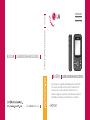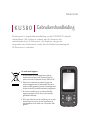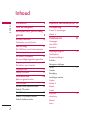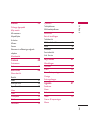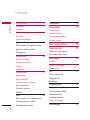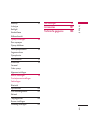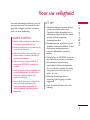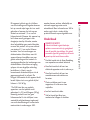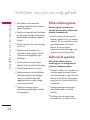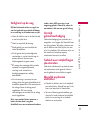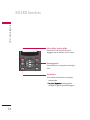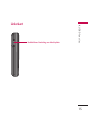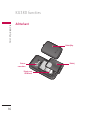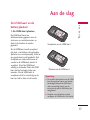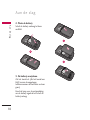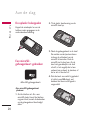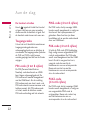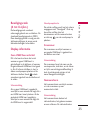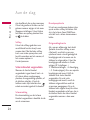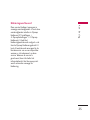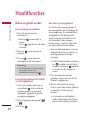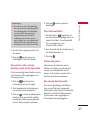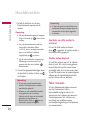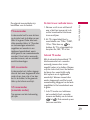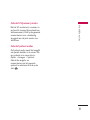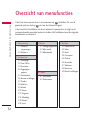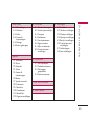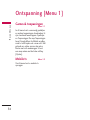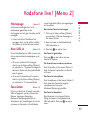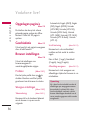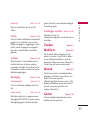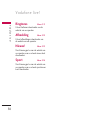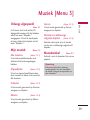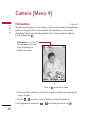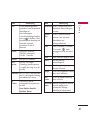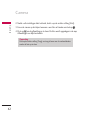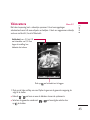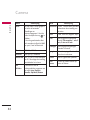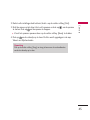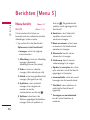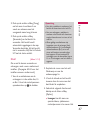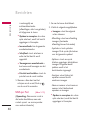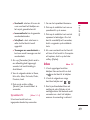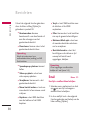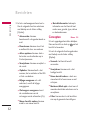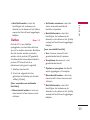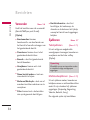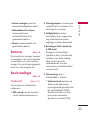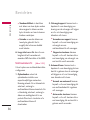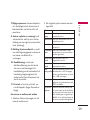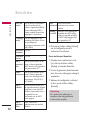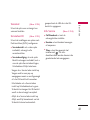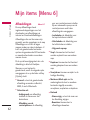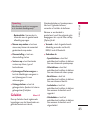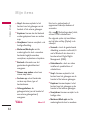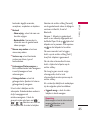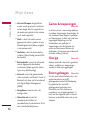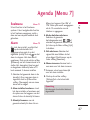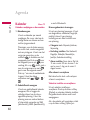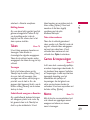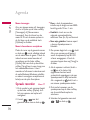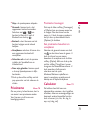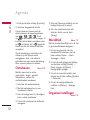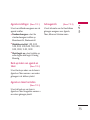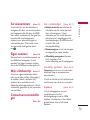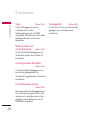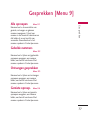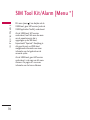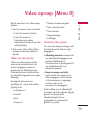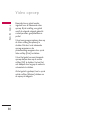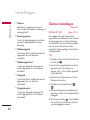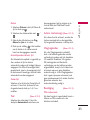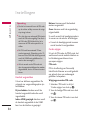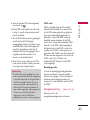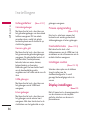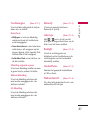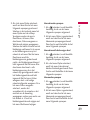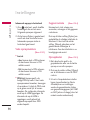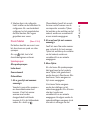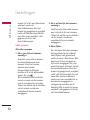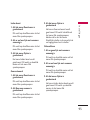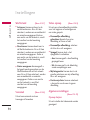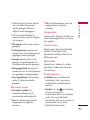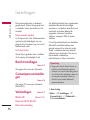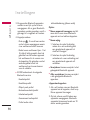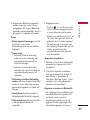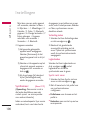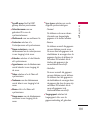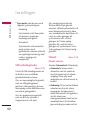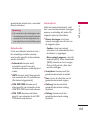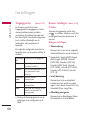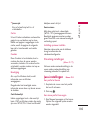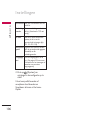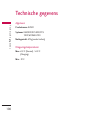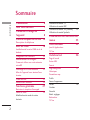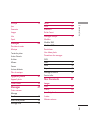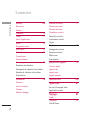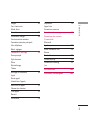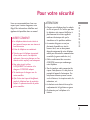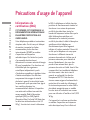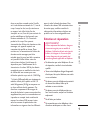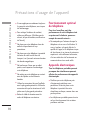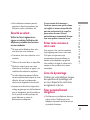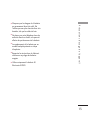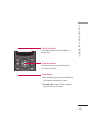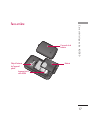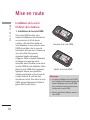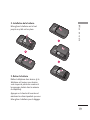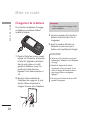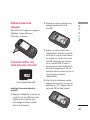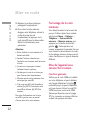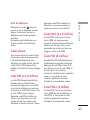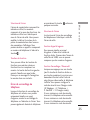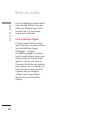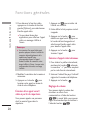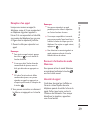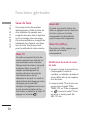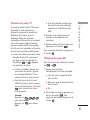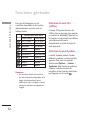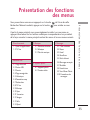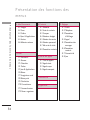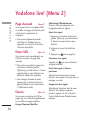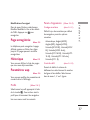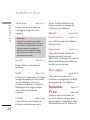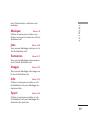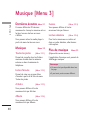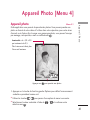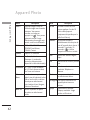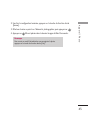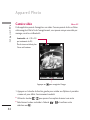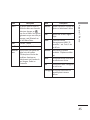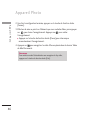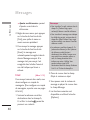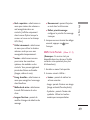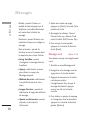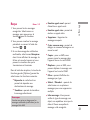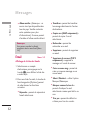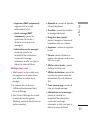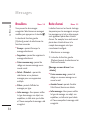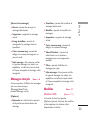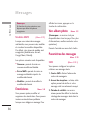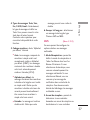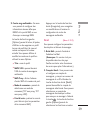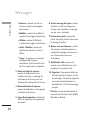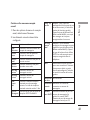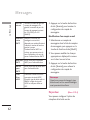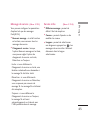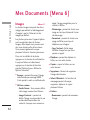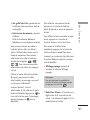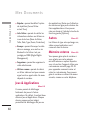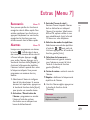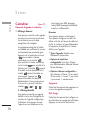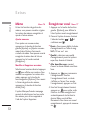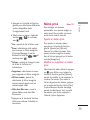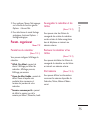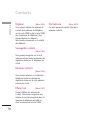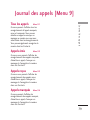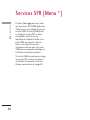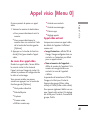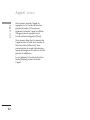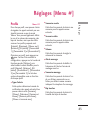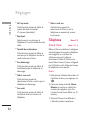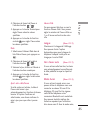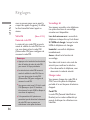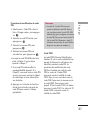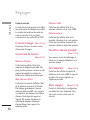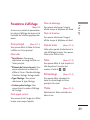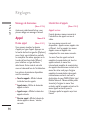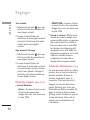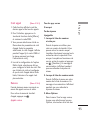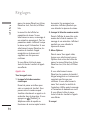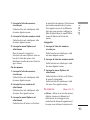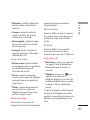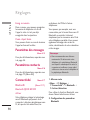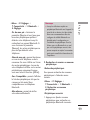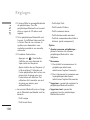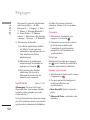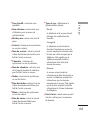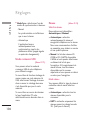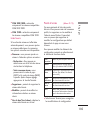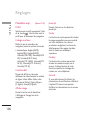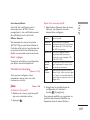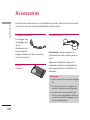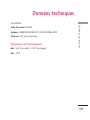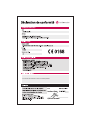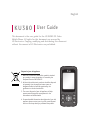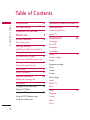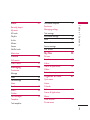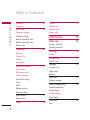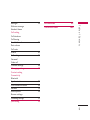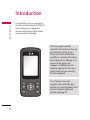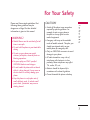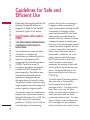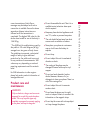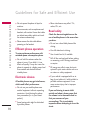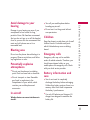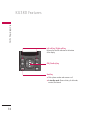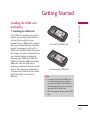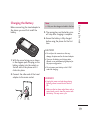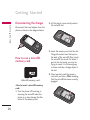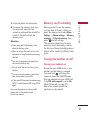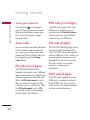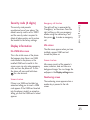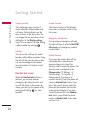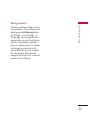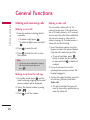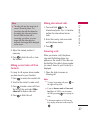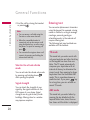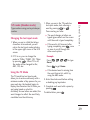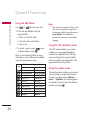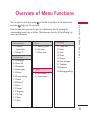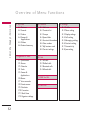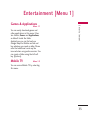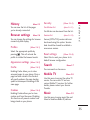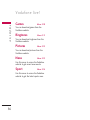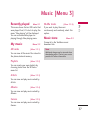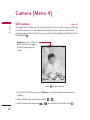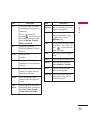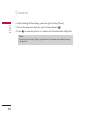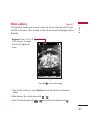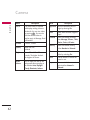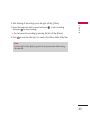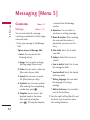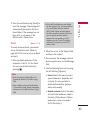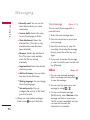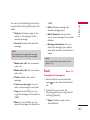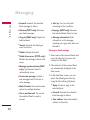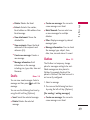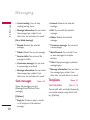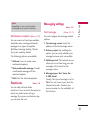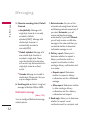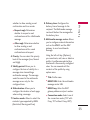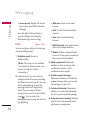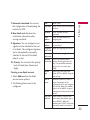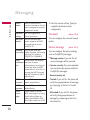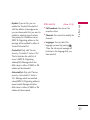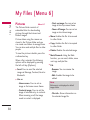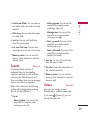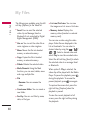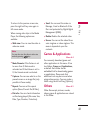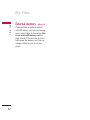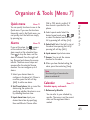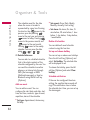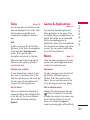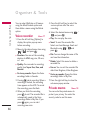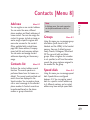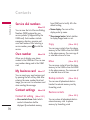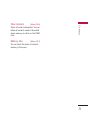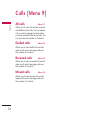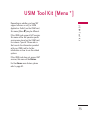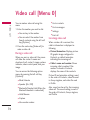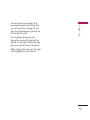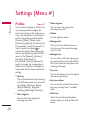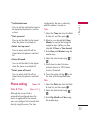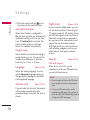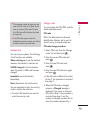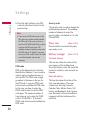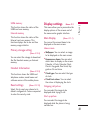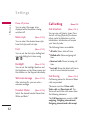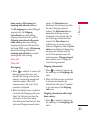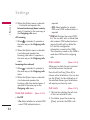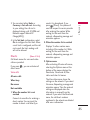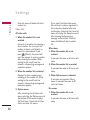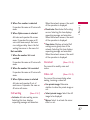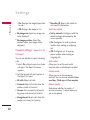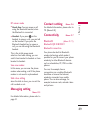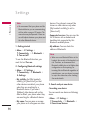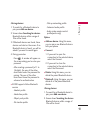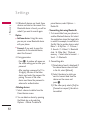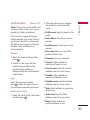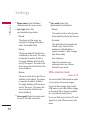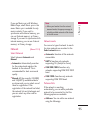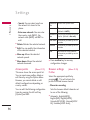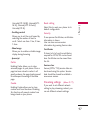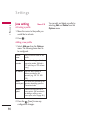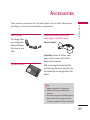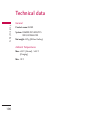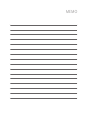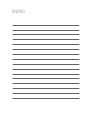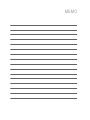KU380
KU380
GEBRUIKERSHANDLEIDINGKU380
P/N : MMBB0221565
(
1.1
)
G
GEBRUIKERSHANDLEIDING
Dit document is de gebruikershandleiding van de LG KU380
3G mobiele videotelefoon. Alle rechten in verband met dit
document zijn voorbehouden door LG Electronics. Het
kopiëren, wijzigen en verspreiden van dit document zonder de
schriftelijke toestemming van LG Electronics is verboden.
GEBRUIKERSHANDLEIDING
NEDERLANDS
FRANÇAIS
E N G L I S H
Pagina laadt ...

KU380
Gebruikershandleiding
Dit document is de gebruikershandleiding van de LG KU380 3G mobiele
videotelefoon. Alle rechten in verband met dit document zijn
voorbehouden door LG Electronics. Het kopiëren, wijzigen en
verspreiden van dit document zonder de schriftelijke toestemming van
LG Electronics is verboden.
Nederlands
1. Als het symbool met de doorgekruiste verrijdbare
afvalbak op een product staat, betekent dit dat het
product valt onder de Europese Richtlijn 2002/96/EC.
2. Elektrische en elektronische producten mogen niet
worden meegegeven met het huishoudelijk afval, maar
moeten worden ingeleverd bij speciale inzamelingspunten
die door de lokale of landelijke overheid zijn aangewezen.
3. De correcte verwijdering van uw oude toestel helpt
negatieve gevolgen voor het milieu en de menselijke
gezondheid voorkomen.
4. Wilt u meer informatie over de verwijdering van uw oude
toestel? Neem dan contact op met uw gemeente, de
afvalophaaldienst of de winkel waar u het product hebt
gekocht.
Uw oude toestel wegdoen

Inhoud
2
Inhoud
Introductie 6
Voor uw veiligheid 7
Richtlijnen voor juist en veilig
gebruik
8
KU380 functies 13
Onderdelen van de telefoon
Aan de slag 17
De USIM-kaart en de batterij plaatsen
De batterij opladen 19
De oplader loskoppelen 20
Een microSDgeheugenkaart gebruiken
De geheugenkaart formatteren 21
De telefoon aan-/uitzetten
Toegangscodes 22
Display-informatie 23
Hoofdfuncties 26
Bellen en gebeld worden
Tekst invoeren 28
De tekst invoer methode kiezen. 29
Gebruik T9-modus
De ABC-modus 30
Gebruik 123(nummer)-modus 31
Gebruik Symbool-modus
Overzicht van menufuncties 32
Ontspanning 34
Games & toepassingen
Mobile tv
Vodafone live! 35
Homepage
Voer URL in
Favorieten
Opgeslagen pagina's 36
Geschiedenis
Browser instellingen
Profielen
Weergave-instellingen
Cache 37
Cookies
Beveiliging
Instellingen resetten
Zoeken
Mobile tv
Muziek
Games
Ringtones 38
afbeelding
Nieuws!
Sport

Inhoud
3
Muziek 39
Onlangs afgespeeld
Mijn muziek
Alle nummers
Afspeellijsten
Artiesten
Albums
Genres
Nummers in willekeurige volgorde
afspelen
Muziekwinkel
Camera 40
Fotocamera
Videocamera 43
Berichten 46
Nieuw bericht
Bericht
Email 47
MMS per Post 48
Spraakbericht 49
Inbox
Email 50
Concepten 52
Outbox 53
Verzonden 54
Sjablonen 54
Tekstsjablonen
Multimediasjablonen
Emoticons 55
Bericht instellingen
Tekstbericht
Multimediabericht 56
Email 58
Voicemail 61
Servicebericht
Info. Service
Mijn items 62
Afbeeldingen
Geluiden 63
Video 64
Game & toepassingen 66
Overige
Extern geheugen
Agenda 67
Snelmenu
Alarm
Kalender 68
Ta k e n 6 9
Games & toepassingen
Memo

Inhoud
4
Inhoud
Spraak recorder 70
Privémemo 71
Calculator
Omrekenen 72
Wereldtijd
Organiserinstellingen
Agenda-instellingen 73
Back-up maken van agenda en taken
Agenda en taken herstellen
Geheugeninfo
Contacten 74
Nieuwe toevoegen
Contactpersonenlijst
Groepen
Snelkeuzes
Servicenummers 75
Eigen nummer
Mijn visitekaartje
Contactoersooninstellingen
Inst. contactenlijst
Contactp. synchron.
Kopiëren
Verpl. 76
Back-up maken van contactpersonen
Contactpersonen herstellen
Contactpersonen wissen
Geheugeninfo 76
Gesprekken 77
Alle oproepen
Gebelde nummers
Ontvangen gesprekken
Gemiste oproep.
SIM Tool Kit/Alarm 78
Video oproep 79
Tijdens een video-oproep
Inkomende video-oproep
Instellingen 81
Profielen
Telefoon instellingen 82
Datum & Tijd
Taal 83
Autom. toetsenvergr.
Vliegtuigmodus
Beveiliging
Energiebesparing 85
Geheugenbeheer 86
Primaire opslaginstelling
Handsetinformatie
Instellingen resetten
Display instellingen
Hoofdweergave 87

Inhoud
Menustijl 87
Lettertype
Backlight
Handsetthema
Welkomstbericht
Oproep instellingen 88
Duur oproepen
Oproep blokkeren
Vaste oproepnummers 90
Gegevensvolume
Oproepkosten
Doorschakelen 91
Wachtstand 94
Voicemail
Video oproep
Algemene instellingen
Bericht instellingen 96
Contactpersooninstellingen
Verbindingen
Bluetooth
Synchroniseer 100
USB-verbindingsmodus 102
Network
Toegangspunten 104
Browser instellingen
Streaming-instellingen 105
Java-instellingen 105
Accessoires 107
Technische gegevens 108
5

Gefeliciteerd met uw aanschaf van de
geavanceerde en compacte KU380 3G
mobiele videotelefoon, speciaal
gemaakt voor de nieuwste mobiele-
communicatietechnologie.
Deze gebruikershandleiding bevat
belangrijke informatie over het
gebruik en de bediening van uw
telefoon. Lees alle informatie
aandachtig door om het toestel
optimaal te benutten en schade
aan of misbrmuik van de telefoon
te voorkomen. Bij aanpassingen
aan de telefoon die niet
uitdrukkelijk in deze
gebruikershandleiding zijn
vermeld, kan de garantie op het
toestel vervallen.
Het gebruik van magnetisch
afsluitbare hoesjes voor
uitvouwbare telefoons kan
problemen opleveren. Het kan
bijvoorbeeld voorkomen dat de
telefoon zichzelf uitschakelt of
dat het netwerk onbereikbaar
wordt.
Introductie
6
Introductie

Voor uw veiligheid
Voor uw veiligheid
7
Lees deze eenvoudige richtlijnen door. Het
niet respecteren van de voorschriften kan
gevaarlijk of illegaal zijn. Meer informatie
vindt u in deze handleiding.
WAARSCHUWING!
• Mobiele telefoons dienen aan boord van
een vliegtuig uitgeschakeld te zijn.
• Houd de telefoon niet in uw hand vast als
u een voertuig bestuurt.
• Gebruik de telefoon niet in de buurt van
benzinestations, chemische fabrieken of
explosiewerkzaamheden.
• Gebruik voor uw veiligheid ALLEEN de
aangegeven ORIGINELE batterijen en
opladers.
• Houd de telefoon tijdens het opladen niet
met natte handen vast. Hierdoor kunt u
elektrische schokken oplopen of de
telefoon beschadigen.
• Bewaar de telefoon op een veilige plaats
buiten het bereik van kinderen. De
telefoon bevat kleine onderdelen die,
indien losgemaakt, verstikking kunnen
veroorzaken.
LET OP!
• Schakel de telefoon uit wanneer dit door
speciale voorschriften wordt vereist.
Gebruik de telefoon bijvoorbeeld niet in
ziekenhuizen, aangezien door het gebruik
gevoelige medische apparatuur
beschadigd kan raken.
• Noodoproepen zijn mogelijk niet via alle
draadloze netwerken beschikbaar. U dient
daarom voor noodoproepen nooit
uitsluitend afhankelijk te zijn van de
telefoon.
• Gebruik alleen de ORIGINELE accessoires
om schade aan uw telefoon te vermijden.
• Alle radiozenders kunnen storing
veroorzaken in elektronische apparaten
die zich in de buurt bevinden. Een weinig
storing kan al van invloed zijn op tv’s,
radio’s, pc’s, etc.
• Batterijen dienen volgens de van
toepassing zijnde wetgeving te worden
weggegooid.
• Haal de telefoon of batterij niet uit de
behuizing.

Lees deze eenvoudige richtlijnen door.
Het niet respecteren van de
voorschriften kan gevaarlijk of illegaal
zijn. Meer informatie vindt u in deze
handleiding.
Certificatie-informatie
(SAR)
DIT APPARAAT VOLDOET AAN DE
INTERNATIONALE RICHTLIJNEN VOOR
BLOOTSTELLING AAN RADIOGOLVEN
Dit mobiele apparaat is een radiozender en
-ontvanger. Het apparaat is zo ontwikkeld
en geproduceerd dat het voldoet aan de
emissiebeperkingen voor
radiofrequentiesignalen (RFsignalen) die
door internationale richtlijnen (ICNIRP)
worden aanbevolen. Deze beperkingen
maken deel uit van uitgebreide richtlijnen
en definiëren het toegestane niveau voor
RF-energie voor de algemene bevolking.
Deze richtlijnen zijn ontwikkeld door
onafhankelijke wetenschappelijke
organisaties door middel van periodieke en
grondige evaluaties van wetenschappelijke
studies. In deze richtlijnen is een grote
veiligheidsmarge ingebouwd om de
veiligheid van alle personen te kunnen
waarborgen, ongeacht de leeftijd of
gezondheidstoestand.
De standaard voor blootstelling aan
mobiele apparatuur wordt uitgedrukt in de
maateenheid SAR (Specific Absorption
Rate). De SAR-limiet die wordt vermeld in
de internationale richtlijnen is 2,0 W/kg*.
Bij tests voor SAR worden de
standaardposities gebruikt, waarbij het
apparaat in alle gemeten frequentiebanden
het hoogst toegestane energieniveau
gebruikt. Hoewel de SAR wordt bepaald
op het hoogst toegestane niveau, kan het
werkelijke SAR-niveau van het apparaat
tijdens gebruik aanzienlijk lager liggen dan
de maximumwaarde. Dit komt doordat het
apparaat is ontworpen voor gebruik bij
verschillende energieniveaus, zodat niet
meer energie wordt gebruikt dan nodig is
om verbinding te maken met het netwerk.
Over het algemeen geldt dat hoe dichter u
zich bij een zendmast bevindt, hoe minder
energie het apparaat gebruikt. Alvorens
een bepaald type mobiele telefoon in de
verkoop komt, moet worden bepaald of
deze voldoet aan de Europese
R&TTErichtlijn. Deze richtlijn kent als een
van de voornaamste eisen dat de
gezondheid van de gebruiker alsmede van
iedereen in de buurt daarvan te allen tijde
gewaarborgd dient te zijn. De hoogste
SAR-waarde die dit apparaat heeft bereikt
tijdens tests voor gebruik naast het oor is
0,929 W/kg.
Richtlijnen voor juist en veilig
gebruik
8
Richtlijnen voor juist en veilig gebruik

Richtlijnen voor juist en veilig gebruik
9
Dit apparaat voldoet aan de richtlijnen
voor blootstelling aan RFsignalen wanneer
het op normale wijze tegen het oor wordt
gehouden of wanneer het zich op een
afstand van minimaal 1,5 cm van het
lichaam bevindt. Wanneer het apparaat op
het lichaam wordt gedragen in een
draagtasje, riemclip of houder, moeten
deze hulpmiddelen geen metaal bevatten
en moet het product zich op een afstand
van minimaal 1,5 cm van het lichaam
bevinden. Voor het overbrengen van
databestanden of berichten, moet dit
apparaat kunnen beschikken over een
goede verbinding met het netwerk. In
sommige gevallen kan het overbrengen van
databestanden of berichten vertraging
oplopen tot een dergelijke verbinding
beschikbaar is. Houd u aan de
bovenstaande afstandsrichtlijnen tot de
gegevensoverdracht is voltooid. De
hoogste SAR-waarde die dit apparaat heeft
bereikt tijdens tests voor gebruik bij het
lichaam is 1,46 W/kg.
* De SAR-limiet die voor mobiele
apparatuur voor het publiek wordt
gehanteerd, is 2,0 watt/kilogram (W/kg)
evenredig verdeeld over tien gram
lichaamsweefsel. In de richtlijnen is een
aanzienlijke veiligheidsmarge ingebouwd,
voor extra bescherming en om eventuele
meetvariaties te ondervangen. SAR-
waarden kunnen variëren, afhankelijk van
nationale rapportage-eisen en de
netwerkband. Meer informatie over SAR in
andere regio’s kunt u vinden bij de
productinformatie op www.lgmobile.com.
Onderhoud
WAARSCHUWING!
Gebruik uitsluitend originele batterijen,
opladers en accessoires die zijn goedgekeurd
voor dit specifieke type telefoon. Het gebruik
van andere types kan gevaarlijk zijn en kan de
garantie op het toestel doen vervallen.
]
Haal het toestel niet uit elkaar. Raadpleeg
voor reparaties een erkend technicus.
]
Houd het toestel uit de buurt van
elektrische apparaten zoals tv, radio en pc.
]
Houd het toestel uit de buurt van
warmtebronnen zoals radiators en
fornuizen.
]
Plaats uw telefoon nooit in een
magnetron, dit zal de accu doen
ontploffen.
]
Laat het toestel niet vallen.
]
Stel het toestel niet bloot aan
mechanische trillingen of schokken.

]
Het omhulsel van het toestel kan
beschadigd raken als het wordt verpakt in
papier of vinylpapier.
]
Gebruik een droge doek om de buitenkant
van het toestel te reinigen. (Gebruik geen
oplosmiddelen zoals benzeen, thinner of
alcohol.)
]
Stel het toestel niet bloot aan overmatige
rook of stof.
]
Houd het toestel uit de buurt van
creditcards en andere pasjes; dit kan de
informatie op de magnetische strips
beïnvloeden.
]
Tik niet op het scherm met scherpe
objecten, dit kan de telefoon beschadigen.
]
Stel het toestel niet bloot aan vocht.
]
Gebruik accesoires, zoals hoofdtelefoons
en headsets altijd met voorzichtigheid.
Zorg ervoor dat kabels altijd veilig
weggestopt zitten en vermijd onnodig
contact met de antenne.
]
Gebruik de accessoires zoals de
oortelefoon zorgvuldig. Raak de antenne
niet onnodig aan.
Efficiënt telefoongebruik
Met de volgende tips haalt u een
optimale prestatie uit uw telefoon met
minimaal stroomverbruik.
]
Houd de antenne niet vast terwijl de
telefoon in gebruik is. Als u de antenne
vasthoudt, kan dat de kwaliteit van het
gesprek beïnvloeden. Ook kan de
telefoon dan op een hogere
energiestand werken dan nodig is, wat
de spreek- en stand-bytijd verkort.
Elektronische apparaten
Alle mobiele telefoons kunnen
onderhevig zijn aan storingen die de
prestaties nadelig beïnvloeden.
]
Gebruik uw telefoon niet in de buurt van
medische apparatuur zonder hiervoor
vooraf toestemming te vragen. Houd de
telefoon op afstand van uw pacemaker,
draag deze niet in een borstzak (bijv. in
uw borstzak).
]
Sommige gehoorapparaten kunnen
storing ondervinden van mobiele
telefoons.
]
De telefoon kan ook enige storing
veroorzaken bij tv’s, radio’s, pc’s, enz.
Richtlijnen voor juist en veilig gebruik
10
Richtlijnen voor juist en veilig gebruik

Richtlijnen voor juist en veilig gebruik
11
Veiligheid op de weg
Kijk de bestaande wetten en regels na
over het gebruik van mobiele telefoons
in uw voertuig in de landen waar u rijdt.
]
Houd de telefoon niet in de hand terwijl
u aan het rijden bent.
]
Houd uw aandacht bij de weg.
]
Maak gebruik van een handsfree kit,
indien beschikbaar.
]
Als dit gezien de rijomstandigheden
verstandiger is, verlaat dan de weg en
parkeer uw auto alvorens een
telefoongesprek te gaan voeren.
]
RF-energie kan sommige elektronische
systemen in uw gemotoriseerde
voertuig, zoals autoradio en
beveiligingsapparatuur, nadelig
beïnvloeden.
]
Als uw voertuig is voorzien van een
airbag, plaats dan geen geïnstalleerde of
draadloze apparatuur in de ruimte boven
de airbag of waar de airbag wordt
opgeblazen. Dit kan ernstige
verwondingen veroorzaken als de airbag
wordt opgeblazen.
Als u naar muziek luistert wanneer u
buiten de deur bent, zorg dan
alstublieft voor een verantwoord volume
zodat u alert blijft op wat er in uw
omgeving gebeurt. Vooral bij zaken als
oversteken is dit van zeer groot belang.
Vermijd
gehoorbeschadiging
Gehoorbeschadiging kan optreden als u
uw gehoor voor langere tijd blootsteld aan
een hoog volume. Wij raden u daarom aan
om de telefoon niet dicht bij het oor aan
of uit te schakelen. Ook adviseren wij u om
het muziek- en belvolume op een
verantwoord niveau in te stellen.
Gebied waar ontploffingen
plaatsvinden
Gebruik de telefoon niet op plaatsen waar
met explosieven wordt gewerkt. Houd u
aan de geldende voorschiften en regels.
Mogelijk explosieve
atmosfeer
]
Gebruik de telefoon niet in de nabijheid
van tankstations. Gebruik hem niet in de
buurt van brandstof of chemicaliën.
]
Vervoer of bewaar geen brandbaar gas,
vloeistof of ander materiaal op dezelfde
plaats in uw voertuig als uw mobiele
telefoon en accessoires.

Richtlijnen voor juist en veilig gebruik
12
Richtlijnen voor juist en veilig gebruik
Vliegtuig
Draadloze apparatuur kan storingen
veroorzaken in vliegtuigen.
]
Schakel uw mobiele telefoon uit voordat
u aan boord van een vliegtuig gaat.
]
Gebruik de telefoon niet aan de grond
zonder toestemming van de bemanning.
Kinderen
Bewaar de telefoon op een veilige plaats
buiten het bereik van kinderen. De telefoon
bevat kleine afneembare onderdelen die tot
verstikking kunnen leiden.
Alarmnummers
Alarmnummers kunt u niet via alle
GSMnetwerken bellen. Zorg daarom dat u
in noodsituaties nooit alleen afhankelijk
bent van de telefoon. Neem contact op
met uw netwerkexploitant voor meer
informatie.
Informatie en onderhoud
batterij
]
U hoeft de batterij niet volledig te
ontladen voor u deze oplaadt. In
tegenstelling tot andere batterijsystemen
heeft dit systeem geen geheugeneffect
dat de capaciteit van de batterij
beïnvloedt.
]
Gebruik uitsluitend LG-batterijen en -
laders. LGladers zorgen voor een
maximale levensduur van de batterij.
]
Haal de batterij niet uit elkaar en
voorkom kortsluiting in de batterij.
]
Houd de metalen contactpunten van de
batterij schoon.
]
De batterij kan honderden malen worden
opgeladen voordat deze aan vervanging
toe is.
]
Laad de batterij opnieuw op als deze
lange tijd niet is gebruikt, voor een
optimale betrouwbaarheid.
]
Stel de batterijlader niet bloot aan direct
zonlicht en gebruik deze niet in vochtige
ruimtes, zoals de badkamer.
]
Bewaar de batterij niet op warme of
koude plaatsen, omdat dit de capaciteit
van de batterij nadelig kan beïnvloeden.
]
Er bestaat explosiegevaar als de batterij
wordt vervangen door een batterij van
een verkeerd type.
]
Verwijder gebruikte batterijen volgens de
instructies van de fabrikant.
]
Uitsluitend gebruiken met de LG-batterij
KU380.

KU380 functies
KU380 functies
13
Onderdelen van de telefoon
Voorkant - geopend
Oortelefoon
Navigatietoetsen
]
In stand-bymodus:
Profielen weergeven
Contactpersonenlijst
Berichten
Agenda
]
In menu: Door menu's
navigeren.
VGA-camera
LCD-scherm
]
Boven: signaalsterkte,
batterijniveau en diverse
functies
]
Onder: softkeys
Alfanumerieke toetsen
]
In stand-bymodus: houdt
de hieronder weergeven
toets ingedrukt voor de
desbetreffende functie.
Internationale
oproepen
Menu voor
voicemailcentrum activeren
t/m Snelkiezen
]
In bewerkingsmodus: cijfers
en tekens invoeren

KU380 functies
14
KU380 functies
Linker softkey/rechter softkey
Hiermee voert u de functie uit die wordt
aangegeven aan de onderkant van het scherm.
Bevestigingstoets
Hiermee selecteert u menuopties en bevestigt u
acties.
Verzendtoets
]
Een telefoonnummer kiezen en oproepen
beantwoorden.
]
IInn ssttaanndd--bbyymmoodduuss::
onlangs gekozen,
ontvangen en gemiste oproepen weergeven.
Pagina laadt ...

Achterkant
KU380 functies
16
KU380 functies
Batterijklep
Batterij
Externe
cameralens
Ruimte voor
USIM-kaart

Aan de slag
Aan de slag
17
De USIM-kaart en de
batterij plaatsen
1. De USIM-kaart plaatsen
De USIM-kaart bevat uw
telefoonnummer, gegevens over de
service en uw contactpersonen, en
dient in de telefoon te worden
geplaatst.
Als de USIM-kaart wordt verwijderd,
dan kunt u de telefoon niet gebruiken
(behalve voor noodoproepen) totdat er
een goede kaart wordt geplaatst. Sluit
de oplader en andere accessoires af
voordat u de USIM-kaart plaatst of
verwijdert. Schuif de USIM-kaart
volledig in de houder. Plaats de USIM-
kaart met het metalen stukje naar
beneden. Om de USIM-kaart te
verwijderen drukt u voorzichtig op de
kaart en trekt u deze uit de houder.
Verwijderen van de USIM-kaart
Plaatsen van de USIM-kaart
Opmerking
]
De metalen contactpunten van de USIM-
kaart kunnen door krassen snel worden
beschadigd. Behandel de USIM-kaart
uiterst voorzichtig. Houd u aan de
instructies die met de USIM-kaart zijn
meegeleverd.
]
Verwijder eerst de batterij en plaats
vervolgens de USIM-kaart in het toestel.

2. Plaats de batterij.
Schuif de batterij omhoog tot deze
vastklikt.
3. De batterij verwijderen.
Zet het toestel uit. (Als het toestel aan
blijft, kunnen de opgeslagen
telefoonnummers en berichten verloren
gaan.)
Houd de knop voor de ontgrendeling
van de batterij ingedrukt en schuif de
batterij omlaag.
Aan de slag
18
Aan de slag

Aan de slag
19
De batterij opladen
Om de reisadapter op de telefoon te
kunnen aansluiten, moet er een batterij
zijn geplaatst.
1. Druk de aansluiting van de
batterijadapter (met de pijl naar
boven) in het aansluitpunt aan de
zijkant van de telefoon, totdat deze
vastklikt.
2. Sluit het andere einde van de
reisadapter aan op het stroomnet.
3. De balken van het batterijpictogram
stoppen met bewegen als het
opladen is voltooid.
4. Zorg dat de batterij volledig is
opgeladen voordat u de telefoon
gaat gebruiken.
Opmerking
]
Gebruik alleen de meegeleverde lader.
LET OP!
• Oefen niet te veel druk uit op de connector
om beschadiging van telefoon en/of
reisadapter te voorkomen.
• Als u de oplader in het buitenland wilt
gebruiken, zorg er dan voor dat u de juiste
aansluitingsadapter hebt.
• Verwijder tijdens het opladen nooit de batterij
of de USIMkaart.
OPMERKING!
• Haal bij onweer het stroomsnoer en de
oplader uit het stopcontact. Dit om
overspanning, kortsluiting en brand te
voorkomen.
• Zorg ervoor dat geen scherpe voorwerpen
zoals tanden en nagels van huisdieren in
contact komen met de laadcontacten.
Hierdoor zou brand kunnen ontstaan.

Aan de slag
20
Aan de slag
De oplader loskoppelen
Koppel de reisadapter los van de
telefoon zoals aangegeven in de
onderstaande afbeelding.
Een microSD-
geheugenkaart gebruiken
<Een microSD-geheugenkaart
plaatsen>
1. Zet de telefoon uit. Als u een
microSD plaatst terwijl de telefoon
nog aan staat, kunnen de bestanden
op de geheugenkaart beschadigd
raken.
2. Til de plastic bescherming van de
microSD-sleuf op.
3. Plaats de geheugenkaart in de sleuf.
De metalen contactpunten dienen
zich aan de achterkant van de
microSD te bevinden. Druk de
microSD niet te hard aan. Als de
kaart niet gemakkelijk in de sleuf
schuift, is het mogelijk dat u hem
verkeerd om probeert te plaatsen, of
dat er iets in de sleuf zit.
4. Druk de kaart aan nadat hij geplaatst
is totdat u een
klik
hoort, wat
betekent dat de microSD goed is
vergrendeld.
<MicroSD-geheugenkaart>

Aan de slag
21
5. Sluit de plastic bescherming.
6. Om de geheugenkaart te
verwijderen, zet u de telefoon uit,
opent u de bescherming en drukt u
de microSD aan om hem te
ontgrendelen.Trek de kaart er
voorzichtig uit.
Let op:
]
Gebruik geen Flash-geheugenkaart als
de batterij bijna leeg is.
]
Als u iets op de kaart opslaat, wacht dan
tot de bewerking is voltooid voordat u
de kaart verwijdert.
]
De kaart is zo ontworpen dat hij op
maar één manier in het toestel past.
]
Buig de kaart niet en forceer hem niet in
de sleuf.
]
Plaats geen geheugenkaarten die niet
door microSD zijn gemaakt.
]
Formatteer de microSD opnieuw met
FAT16 als deze is geformatteerd met
FAT32.
Zie de gebruiksaanwijzing van de microSD
voor meer informatie over de
geheugenkaart.
De geheugenkaart
formatteren
Voordat u de geheugenkaart kunt
gebruiken, dient u deze te formatteren.
Nadat u de kaart hebt geplaatst,
selecteert u Menu > Instellingen >
Telefooninstellingen >
Geheugenstatus > Extern geheugen,
druk vervolgens op de linker softkey
. Deze bewerking is alleen nodig
wanneer u de geheugenkaart voor de
eerste keer plaatst. Tijdens het
formatteren worden er verschillende
mappen voor verschillende
gegevenstypes aangemaakt.
De telefoon aan-/uitzetten
De telefoon aanzetten
Zorg ervoor dat de USIM-kaart in de
telefoon is geplaatst en dat de batterij
is opgeladen. Houd ingedrukt
totdat het toestel aan gaat. Voer de
USIM PIN-code in die bij uw USIM-
kaart is geleverd, als PIN-codeverzoek is
ingesteld op Aan. (Opmerking: zie
pagina 85) Na enkele seconden wordt
u aangemeld op het netwerk.

De handset uitzetten
Houd ingedrukt totdat het toestel
uit gaat. Het kan een paar seconden
duren voordat de handset uit gaat. Zet
de handset ondertussen niet weer aan.
Toegangscodes
U kunt de in dit hoofdstuk omschreven
toegangscodes gebruiken om
onbevoegd gebruik van uw telefoon te
voorkomen. De toegangscodes (behalve
de PUK- en PUK2-code) kunnen
worden gewijzigd met de functie Codes
wijzigen.
PIN-code (4 tot 8 cijfers)
De PIN (Personal Identification
Number)-code beschermt uw USIM-
kaart tegen onbevoegd gebruik. De
PIN-code wordt meestal meegeleverd
met de USIM-kaart. Als de instelling
PIN-codeverzoek aan staat, moet u de
PIN-code steeds invoeren wanneer u de
telefoon aanzet. Als PIN-codeverzoek
uit staat, maakt de telefoon zonder
PIN-code verbinding met het netwerk.
PIN2-code (4 tot 8 cijfers)
De PIN2-code, die bij sommige USIM-
kaarten wordt meegeleverd, is nodig om
functies als Vast oproepnummer te
gebruiken. Deze functies zijn alleen
beschikbaar als ze worden ondersteund
door uw USIM-kaart.
PUK-code (4 tot 8 cijfers)
U hebt de PUK-code (PIN Unblocking
Key) nodig om een vergrendelde PIN-
code te ontgrendelen. De PUK-code
wordt soms meegeleverd met de USIM-
kaart. Als dat in uw geval niet zo is,
vraag de code dan aan bij de
klantenservice van uw serviceprovider.
Neem ook contact op met de
klantenservice van uw serviceprovider
als u de code verliest.
PUK2-code
(4 tot 8 cijfers)
De PUK2-code, die bij sommige USIM-
kaarten wordt meegeleverd, is nodig om
een vergrendelde PIN2-code te
ontgrendelen. Neem ook contact op
met de klantenservice van uw
serviceprovider als u de code verliest.
Aan de slag
22
Aan de slag

Aan de slag
23
Beveiligingscode
(4 tot 8 cijfers)
De beveiligingscode voorkomt
onbevoegd gebruik van uw telefoon. De
standaard beveiligingscode is 0000.
Deze beveiligingscode is nodig om alle
telefooninstellingen te wissen en de
fabrieksinstellingen te herstellen.
Display-informatie
Geen USIM/Geen activiteit
Dit is het eerste scherm dat u ziet
wanneer er geen USIM-kaart is
geïnstalleerd in de telefoon, of wanneer
de geïnstalleerde USIM-kaart niet goed
is. Als dit scherm zichtbaar is, kunt u
alleen noodoproepen plaatsen of de
telefoon uitzetten. Houd enkele
seconden ingedrukt om de telefoon uit
te zetten.
Schermindeling
Als er geen USIM-kaart is geplaatst,
verschijnt er een animatie die zegt dat u
een USIM-kaart moet plaatsen. Als de
geplaatste USIM-kaart ongeldig is,
verschijnt er een animatie die zegt dat
de USIM-kaart is vergrendeld.
Noodoproepfunctie
De rechter softkey wordt op het scherm
aangegeven met "Noodgeval". Druk op
de rechter softkey, kies het
alarmnummer met de nummertoetsen
en druk op om de noodoproep te
plaatsen.
Screensaver
De screensaver verschijnt wanneer er
een goede USIM-kaart is geplaatst en
de telefoon aan staat.
Schermindeling
De screensaver bevat de naam van de
serviceprovider, indicators, en de datum
en tijd in een achtergrondafbeelding. U
kunt de achtergrond wijzigen in het
menu Weergave-instellingen.
Nummerscherm
Het nummerscherm verschijnt wanneer
u in de screensaver op een
nummertoets drukt.
Schermindeling
Het nummerscherm bestaat uit
statusindicators, het gekozen nummer
en een softmenu. De statusindicators

zijn dezelfde als die op de screensaver.
U kunt de grootte en de kleur van het
gekozen nummer wijzigen in het menu
Weergave-instellingen. U kunt tijdens
het kiezen een oproep plaatsen door
op te drukken.
Softkey
U kunt de softkeys gebruiken voor
verschillende functies terwijl u een
nummer kiest. Met de linker softkey
kunt u een video-oproep doen, een
bericht verzenden aan het nummer, of
het nummer opslaan in
Contactpersonen.
Scherm Handset vergrendelen
Wanneer de functie Handset
vergrendelen is geactiveerd, kunt u in
dit scherm alleen noodoproepen
plaatsen, de vergrendeling opheffen, of
de telefoon uitzetten. U kunt de
telefoon zoals altijd uitzetten door
enkele seconden ingedrukt te houden.
Schermindeling
De schermindeling van het scherm
Handset vergrendelen is dezelfde als die
van de screensaver.
Noodoproepfunctie
U kunt een noodoproep plaatsen door
op de rechter softkey te drukken. Net
als in het scherm Geen USIM/Geen
activiteit kunt u alleen alarmnummers
bellen.
Ontgrendelingsfunctie
Als u op een willekeurige toets drukt
(behalve de rechter softkey en een
cijfertoets), verschijnt er een pop-
upscherm waarin u wordt gevraagd de
beveiligingscode in te voeren om de
telefoon te ontgrendelen. U kunt de
beveiligingscode instellen in Codes
wijzigen (#. Instellingen >
2. Telefooninstellingen > 6. Beveiliging
> 3. Codes wijzigen). Als u een onjuiste
beveiligingscode invoert, blijft de
telefoon in de status Handset
vergrendelen. Als u de juiste
beveiligingscode invoert, wordt de
telefoon ontgrendeld en wordt de
screensaver weergegeven. Als u de
telefoon hebt uitgezet terwijl de status
Handset vergrendelen actief was, dan is
de telefoon ook in de status Handset
vergrendelen wanneer u deze weer
aanzet.
Aan de slag
24
Aan de slag

Aan de slag
25
Blokkeringswachtwoord
Deze service blokkeert oproepen in
sommige omstandigheden. U kunt deze
omstandigheden instellen in Oproep
blokkeren (#. Instellingen >
4. Oproepinstellingen > 2. Oproep
blokkeren). U hebt het
blokkeringswachtwoord nodig als u de
functie Oproep blokkeren gebruikt. U
kunt dit wachtwoord aanvragen bij de
klantenservice van uw serviceprovider
wanneer u zich abonneert op deze
service. Wanneer de service is
geactiveerd, hoort de beller het
informatiebericht dat de oproep niet
wordt verbonden vanwege de
blokkering.

Bellen en gebeld worden
Een spraakoproep plaatsen
1. Voer het nummer met het
netnummer in.
]
Druk op om een cijfer te
wissen.
Houd ingedrukt om alle cijfers
te wissen.
2. Druk op om een oproep te
plaatsen.
3. Druk op om de oproep te
beëindigen, of sluit de handset.
Een oproep plaatsen met behulp
van het logbestand
1. Als u in de standby-modus op de
verzendtoets drukt worden de
telefoonnummers van de laatste
inkomende, uitgaande en gemiste
oproepen weergegeven.
2. Kies het gewenste nummer met
/ .
3. Druk op .
Een video-oproep plaatsen
U kunt een video-oproep plaatsen in
een servicegebied met 3G-dekking. Als
de ontvanger een 3G-videotelefoon in
een gebied met 3G-dekking heeft,
wordt de oproep verbonden. U kunt
ook inkomende video-oproepen
beantwoorden. U kunt als volgt video-
oproepen plaatsen/beantwoorden.
1. Voer het telefoonnummer in met het
toetsenbord of kies een nummer uit
de lijst geplaatste/ontvangen
oproepen.
]
U kunt fouten herstellen door kort
op te drukken om het laatste
nummer te wissen of ingedrukt
te houden om alle nummers te
wissen.
2. Als u de luidspreker niet wilt
gebruiken, zorg er dan voor dat de
headset is aangesloten.
3. Om de video-functie te starten,
drukt u op de linker softkey [Opties]
en selecteert u Video-oproep
plaatsen.
]
U ontvangt een melding dat u
andere toepassingen moet sluiten
om een video-oproep te plaatsen.
Opmerking
]
Om de luidspreker te activeren tijdens
een oproep, activeert u de
aanraaktoetsen en drukt u op .
Hoofdfuncties
26
Hoofdfuncties

Hoofdfuncties
27
4. Verstel indien nodig de positie van
de camera.
5. Druk op om de oproep te
beëindigen, of sluit de handset.
Een spraak-/video-oproep
plaatsen vanuit Contactpersonen
U kunt eenvoudig iemand bellen van wie
u het nummer hebt opgeslagen in uw
Contactpersonen.
1. Druk op om de lijst met
contactpersonen op te vragen.
2. Zoek de gewenste contactpersoon
op om een oproep te plaatsen.
3. Druk op om een spraakoproep te
plaatsen. Druk op de linker softkey
en selecteer Video-oproep plaatsen
om een video-oproep te plaatsen.
4. Druk op om de oproep te
beëindigen.
Internationaal bellen
1. Houd de toets ingedrukt om
de internationale toegangscode in te
voeren. Het teken + wordt gebruikt
als voorvoegsel voor een
internationaal nummer.
2. Voer de landcode, het netnummer en
het telefoonnummer in.
3. Druk op .
Volume aanpassen
Gebruik aan de linkerkant van de
telefoon om tijdens een oproep het
volume van de luidspreker aan te
passen. In de inactieve modus kunt u
met het toetsvolume aanpassen.
Een oproep beantwoorden
Als u wordt gebeld gaat de telefoon
over en verschijnt een knipperend
telefoontje op het scherm. Als de beller
bekend is wordt het telefoonnummer
(of de naam, indien opgeslagen in
Contactpersonen) weergegeven.
Opmerking
]
Het maken van een videoverbinding
kan even duren. Een ogenblik geduld.
De verbindingstijd is ook afhankelijk
van hoe snel de andere partij de
oproep beantwoordt. Terwijl de
verbinding voor de video-oproep
wordt opgezet, ziet u uw eigen beeld.
Wanneer de andere partij de oproep
beantwoordt, ziet u zijn of haar beeld.

Hoofdfuncties
28
Hoofdfuncties
1. Schuif de telefoon uit om een
binnenkomende oproep aan te
nemen.
Opmerking
]
Om een inkomende oproep te weigeren,
drukt u tweemaal op of de rechter
softkey.
]
Als u de Antwoordmodus instelt op
Verzendtoets indrukken (Menu
#.5.0.4), kunt u oproepen aannemen
door na de telefoon te hebben
uitgeschoven op
te drukken.
]
Als de antwoordmodus is ingesteld op
Willekeurige toets, dan kunt u het
gesprek met elke toets, behalve ,
beantwoorden.
2. U kunt het gesprek beëindigen door
de handset te sluiten of door op
te drukken.
Sneltoets om stille modus te
activeren
U kunt de stille modus activeren
door ingedrukt te houden nadat u
de telefoon hebt geopend.
Sterkte netwerksignaal
U hoeft de antenne niet uit te trekken,
deze zit vast. Als u zich in een gebouw
bevindt kan het zijn dat u een betere
ontvangst hebt als u bij een raam staat.
U kunt de sterkte van uw netwerksignaal
aflezen aan de signaalsterkteindicator
op het scherm van uw telefoon.
Tekst invoeren
U kunt alfanumerieke tekens invoeren
met het toetsenbord, Het is
bijvoorbeeld nodig om tekst in te
voeren voor het opslaan van namen in
Contactpersonen, het schrijven van
berichten, het instellen van een
persoonlijke begroeting en het plannen
van evenementen.
Opmerking
]
U kunt een oproep beantwoorden
terwijl u Contactpersonen of andere
menufuncties gebruikt.
]
Wanneer er een compatibele headset
is aangesloten, kunt u naast de
telefoon ook de toets van de headset
gebruiken om de telefoon te
beantwoorden. Druk op om een
inkomende oproep te weigeren.
Opmerking
]
U kunt het geluid van de beltoon voor
inkomende oproepen dempen door de
volumetoets aan de zijkant ingedrukt
te houden.

Hoofdfuncties
29
De volgende invoermethoden zijn
beschikbaar voor de handset.
De tekst invoer methode kiezen.
1. Wanneer u zich in een veld bevindt
waar u tekst kan invoeren zal in de
rechter bovenhoek het tekstinvoer
icoon verschijnen.
2. Als T9 is ingeschakeld, kunt u
overschakelen naar T9Abc, T9ABC,
123 en T9abc door op te
drukken. Als T9 is uitgeschakeld zijn
de opties Abc, ABC, 123 of abc.
Gebruik T9-modus
Met de automatisch aanvullende T9-
tekstinvoermodus kunt u woorden
eenvoudig invoeren door zo min
mogelijk toetsen in te drukken. Wanneer
u op een toets drukt, toont de telefoon
de tekens die u waarschijnlijk nodig
hebt op basis van de ingebouwde
woordenlijst. Wanneer nieuwe letters
worden toegevoegd, wordt het woord
overeenkomstig aangepast om de beste
mogelijkheid uit het woordenboek weer
te geven.
1. In de T9-modus voor tekstinvoer
met woordenlijst kunt u woorden
invoeren met behulp van de toetsen
tot . Druk eenmaal op een
toets voor een letter.
T9-invoermodus
In deze modus hoeft u maar één keer
op de juiste toets te drukken om een
letter in te geven. Onder elke toets
zitten meerdere letters. In T9 worden
uw toetsaanslagen automatisch
vergeleken met woorden in een
ingebouwd woordenboek, waarin
wordt gezocht naar overeenkomende
woorden. U kunt snel en eenvoudig
woorden invoeren, met een minimaal
aantal toetsaanslagen.
ABC-invoermodus
In deze modus kunt u letters ingeven
door de toets waar de gewenste letter
onder zit een, twee, drie of vier keer
kort in te drukken, tot de gewenste
letter op het scherm verschijnt.
123-invoermodus
(numerieke modus)
Typ nummers met één toetsaanslag
per cijfer.

Hoofdfuncties
30
Hoofdfuncties
]
Het woord verandert naarmate u
meer letters invoert. Negeer wat
op het scherm staat tot u het
volledige woord hebt ingegeven.
]
Als het woord nog niet klopt nadat
u het volledig hebt ingetypt, druk
dan een of meer keer op om
de overige woordopties langs te
kopen.
Voorbeeld
Toets om
Hond in te voeren.
Toets en vervolgens om Home
in te voeren.
]
Als het gewenste woord niet in de
woordenlijst voorkomt, kunt u het
toevoegen in de ABCmodus.
2. Voer het volledige woord in voor u
toetsaanslagen bewerkt of wist.
3. Voer aan het einde van elk woord
een spatie in door op toets te
drukken.
Druk op om letters te wissen.
De ABC-modus
gebruiken Gebruik tot om uw
tekst in te voeren.
1. Druk op de toets met de gewenste
letter:
]
Eenmaal voor de eerste letter.
]
Tweemaal voor de tweede letter.
]
En zo verder.
2. Druk eenmaal op om een spatie
in te voeren. Druk op om letters
te verwijderen.
Zie de volgende tabel voor informatie
over de tekens die u met de
alfanumerieke toetsen kunt invoeren.
Opmerking
]
De tekens die aan de toetsen worden
toegewezen en hun volgorde hangen af
van de taal die is gekozen in de optie
Invoermethode. De tabel hierboven
toont de tekenset voor het Engels.
To e t s
Beschrijving van tekens, letters en cijfers.
Hoofdletters
Kleine letters
. , ? ! ‘ “ 1 – ( ) @ / : _ . , ? ! ‘ “ 1 – ( ) @ / : _
a b c 2 ä á à â ç ã å æ AB C 2 Ä Á À Â Ç Ã Å Æ
d e f 3 ë é è ê D E F 3 Ë É È Ê
g h i 4 ï í ì î G H I 4 Ï Í Ì Î
j k l 5 £ J K L 5 £
m n o 6 ö ó ò ô ñ õ ø oe
M N O 6 Ö Ó Ò Ô Ñ Õ Ø OE
p q r s 7 ß $ P Q R S 7 ß $
t u v 8 ü ú ù û T U V 8 Ü Ú Ù Û
w x y z 9 W X Y Z 9
Spatietoets, 0 Spatietoets, 0

Hoofdfuncties
31
Gebruik 123(nummer)-modus
Met de 123-modus kunt u nummers in
een bericht invoeren (bijvoorbeeld een
telefoonnummer). Druk op de gewenste
nummertoetsen voor u handmatig
teruggaat naar de juiste modus voor
tekstinvoer.
Gebruik Symbool-modus
De Symbool-modus maakt het mogelijk
om speciale karakters in te voeren. Om
een symbool in te voeren, kiest u
Opties > Invoegen > Symbool.
Gebruik de navigatie- en
nummertoetsen om het gewenste
symbool te selecteren en druk op de
toets .

Overzicht van menufuncties
32
Overzicht van menufuncties
1. Ontspanning
1.1 Games &
toepassingen
1.2 Mobile tv
2. Vodafone live!
2.1 Homepage
2.2 Voer URL in
2.3 Favorieten
2.4 Opgeslagen
pagina's
2.5 Geschiedenis
2.6
Browser instellingen
2.7 Zoeken
2.8
Mobile tv
2.9
Muziek
2.10
Games
2.11
Ringtones
2.12
Afbeelding
2.13
Nieuws!
2.14
Sport
3
. Muziek
3.1 Onlangs afgespeeld
3.2 Mijn muziek
3.3 Muziekwinkel
4
. Camera
4.1 Fotocamera
4.2 Videocamera
5
. Berichten
5.1 Nieuw bericht
5.2 Inbox
5.3 Email
5.4 Concepten
5.5 Outbox
5.6 Verzonden
5.7 Sjablonen
5.8 Emoticons
5.9 Bericht instellingen
U kunt een menu openen door in de screensaver op te drukken. Ga naar de
gewenste optie en druk op om naar het submenu te gaan.
U kunt vanuit het hoofdmenu ook direct submenu's openen door als volgt op de
corresponderende numerieke toetsen te drukken. Het hoofdmenu bevat de volgende
bovenmenu's en submenu's.

Overzicht van menufuncties
33
6. Mijn items
6.1 Afbeeldingen
6.2 Geluiden
6.3 Video
6.4 Games &
toepassingen
6.5 Overige
6.6 Extern geheugen
7. Agenda
7.1 Snelmenu
7.2 Alarm
7.3 Kalender
7.4 Taken
7.5 Games &
toepassingen
7.6 Memo
7.7 Spraak recorder
7.8 Privémemo
7.9 Calculator
7.10 Omrekenen
7. 11 Wereldtijd
7. 12
Organiserinstellingen
8
. Contacten
8.1 Nieuwe toevoegen
8.2
Contactpersonenlijst
8.3 Groepen
8.4 Snelkeuzes
8.5 Servicenummers
8.6 Eigen nummer
8.7 Mijn visitekaartje
8.8
Contactoersoon-
instellingen
9
. Gesprekken
9.1 Alle oproepen
9.2 Gebelde nummers
9.3 Ontvangen
gesprekken
9.4 Gemiste oproep.
*
. SIM Tool Kit/Alarm
0
. Video oproep
#
. Instellingen
#.1 Profielen
#.2
Telefoon instellingen
#.3
Display instellingen
#.4 Oproep instellingen
#.5 Bericht instellingen
#.6 Contactpersoon-
instellingen
#.7 Verbindingen
#.8 Java-instellingen

Ontspanning [Menu 1]
34
Ontspanning
Games & toepassingen
Menu 1.1
In dit menu kunt u eenvoudig spelletjes
en andere toepassingen downloaden. Er
zijn standaard twee mappen: Spelletjes
en Toepassingen. De map Toepassingen
bevat Google Maps for Mobile en eBay,
zodat u kunt kopen wat u maar wilt. Het
gebruik van online services kan extra
kosten met zich meebrengen. U kunt
een map maken met de linker softkey
[Opties].
Mobile tv Menu 1.2
Via dit menu kunt u mobiele tv
opvragen.

Vodafone live!
Vodafone live! [Menu 2]
35
Homepage Menu2.1
In Browserinstellingen kunt u de
webbrowser gebruiken en de
startpagina van het geactiveerde profiel
opvragen.
]
U kunt ook direct Vodafone live!
opvragen door op de rechter softkey
te drukken in de niet-actieve modus.
Voer URL in
Menu 2.2
U kunt handmatig een URL invoeren om
de corresponderende webpagina op te
vragen.
]
Als u een symbool wilt invoegen,
drukt u op de linker softkey [Opties]
en selecteert u 1.Symbool invoegen in
het menu Opties om de symbooltabel
weer te geven.
]
Als u van invoermodus wilt wisselen,
drukt u op de linker softkey [Opties]
en selecteert u 2. Invoermethode.
Favorieten Menu 2.3
U kunt uw favoriete of meest bezochte
URLs of pagina's opslaan. Verzenden,
Nieuwe toevoegen, Bewerken,
Markeren/Markering opheffen en
Verwijderen zijn bewerkingen die u kunt
uitvoeren in Favorieten. Verschillende
vooraf ingestelde URLs zijn opgeslagen
als favorieten.
Een nieuwe favoriet toevoegen
1. Druk op de linker softkey [Opties]
en selecteer 2.Nieuwe toevoegen in
het menu Opties.
2. Voer de naam en de bijbehorende
URL-informatie in.
3. Druk op om op te slaan.
Een favoriet gebruiken
Druk op om het adres van een
favoriet te openen.
De favoriet naar anderen versturen
Kies Verzenden uit het menu Opties. U
kunt de favoriet verzenden via Bericht
of E-mail.
Een favoriet verwijderen
Kies Verwijderen uit het menu Opties. U
kunt meerdere favorieten tegelijk
verwijderen met de optie
Markeren/Markering opheffen.
Een favoriet bewerken
Kies Bewerken in het menu Opties.
Wijzig de naam en de bijbehorende
URL-informatie. Druk op om op te
slaan.

Vodafone live!
36
Vodafone live!
Opgeslagen pagina's
Menu 2.4
De telefoon kan de op het scherm
getoonde pagina opslaan als offline-
bestand. U kunt tot 20 pagina's
opslaan.
Geschiedenis Menu 2.5
U kunt een lijst met pagina's weergeven
die u al hebt bezocht.
Browser instellingen
Menu 2.6
U kunt de instellingen voor
browserweergave en -
aansluitmogelijkheden wijzigen.
Profielen (Menu 2.6.1)
Kies het juiste profiel door op te
drukken. Hierdoor wordt het profiel
geactiveerd om de browser te starten.
Weergave-instellingen
(Menu 2.6.2)
Tekencodering (Menu 2.6.2.1)
Hiermee stelt u de standaard tekenset
van de browser in op een van de
volgende:
Automatisch, Engels (ASCII), Engels
(ISO), Engels (LATIN), Unicode
(UCS2 BE), Unicode (UCS2 LE),
Unicode (UCS2 Auto), Unicode
(UTF-16 BE), Unicode (UTF-16 LE),
Unicode (UTF-16 Auto), Unicode
(UTF- 8).
Scroll-besturing (Menu 2.6.2.2)
Hiermee kunt u de scrollsnelheid
instellen met het aantal te scrollen
regels.
Kies uit Kort (1 regel), Gemiddeld
(2 regels), Lang (3 regels).
Afbeelding weergeven (Menu 2.6.2.3)
Hiermee kunt u het weergeven van
afbeeldingen tijdens het browsen in- en
uitschakelen.
Opmerking
Als u deze functie inschakelt, worden de
afbeeldingen pas weergegeven wanneer
de overdracht is voltooid. Als u deze
functie uitschakelt, voorkomt u dat de
browser afbeeldingen downloadt van de
server, waardoor gegevens sneller worden
overgebracht.

Vodafone live!
37
Javascript (Menu 2.6.2.4)
Kies of u JavaScript aan of uit wilt
zetten.
Cache (Menu 2.6.3)
U kunt Cache inschakelen om bezochte
pagina's op uw telefoon op te slaan.
Nadat een pagina is opgeslagen in de
cache, wordt de pagina de volgende
keer dat u hem bezoekt veel sneller
geladen.
Cookies (Menu 2.6.4)
Door Cookies in te schakelen, kunt u
cookies die door de server worden
verzonden, toelaten. Als u deze functie
uitschakelt, worden cookies niet op uw
telefoon opgeslagen.
Beveiliging (Menu 2.6.5)
Certificatenlijst (Menu 2.6.5.1)
U kunt certificaten bekijken vanuit de
lijst.
Sessie wissen (Menu 2.6.5.2)
Met deze optie kunt u gegevens voor
beveiligde (WTLS/TLS-) sessies wissen.
Beveiligde gegevens moeten worden
gewist voordat u een nieuwe beveiligde
verbinding opzet.
Instellingen resetten (Menu 2.6.6)
Selecteer dit om de
standaardconfiguratie van de browser te
herstellen.
Zoeken Menu 2.7
Mobile tv Menu 2.8
Via dit menu hebt u toegang tot de
online tv-service. U kunt hier tv-kijken
en verschillende mobiele tv-services
gebruiken. Neem voor meer informatie
contact op met uw serviceprovider.
Muziek Menu 2.9
Via dit menu kunt u muziekbestanden
afspelen en luisteren naar stations van
Radio DJ van uw operator.
(Opmerking: Deze service is niet in alle
landen beschikbaar, neem aub contact
op met uw service provider voor
verdere informatie.)
Games Menu 2.10
U kunt spelletjes downloaden van de
website van uw operator.

Vodafone live!
38
Vodafone live!
Ringtones Menu 2.11
U kunt beltonen downloaden van de
website van uw operator.
Afbeelding Menu 2.12
U kunt afbeeldingen downloaden van
de website van uw operator.
Nieuws! Menu 2.13
Via dit menu gaat u naar de website van
uw operator, waar u actueel nieuws kunt
downloaden.
Sport Menu 2.14
Via dit menu gaat u naar de website van
uw operator, waar u actueel sportnieuws
kunt downloaden.

Muziek
Muziek [Menu 3]
39
Onlangs afgespeeld
Menu 3.1
In dit menu vindt u de laatste 20
afgespeelde nummers. Bij het afspelen
wordt het menu "Afspelen..."
weergegeven. U kunt de mediaspeler
activeren tijdens het afspelen via het
menu "Afspelen...".
Mijn muziek Menu 3.2
Alle nummers (Menu 3.2.1)
U kunt alle muziekbestanden in de
telefoon of het externe geheugen
bekijken.
Afspeellijsten (Menu 3.2.2)
U kunt uw eigen afspeellijsten maken
door nummers te kiezen in de menulijst
Alle nummers.
Artiesten (Menu 3.2.3)
U kunt muziek gesorteerd op Artiesten
weergeven en afspelen.
Albums (Menu 3.2.4)
U kunt muziek gesorteerd op Albums
weergeven en afspelen.
Genres (Menu 3.2.5)
U kunt muziek gesorteerd op Genres
weergeven en afspelen.
Nummers in willekeurige
volgorde afspelen (Menu 3.2.6)
Selecteer deze optie als u de muziek
continu en in willekeurige volgorde wilt
afspelen.
Muziekwinkel Menu 3.3
Verbindt u met de download site van uw
operator.
Opmerking
Er kunnen extra kosten in rekening
worden gebracht voor het downloaden
van muziek. Vraag uw serviceprovider om
meer informatie.

Fotocamera Menu 4.1
Met deze toepassing kunt u foto's maken. U kunt een foto maken van elke gewenste
grootte en deze gebruiken in het adresboek, het basisscherm en voor andere
doeleinden. Nadat u een foto hebt gemaakt, kunt u deze verzenden via Bericht,
E-mail of Bluetooth. .
1. Druk op de linker softkey om naar Opties te gaan en de gewenste omgeving als
volgt in te stellen.
]
Gebruik / om heen en weer te bladeren tussen de optiemenu's.
]
Kies de gewenste waarde met
/
en bevestig de selectie met .
Camera [Menu 4]
40
Camera
Opties Vastlegen Terug
Druk op om de foto te maken.
Helderheid: van –2,0 tot 2,0
met intervallen van 0,5. Hoe
hoger de instelling, hoe
helderder het scherm.

Camera
41
Menu Omschrijving
De map Afbeeldingen wordt
geopend en toont de bestaande
afbeeldingen en
miniatuurweergaven.
U kunt de afbeeldingen bekijken
door op te drukken. U kunt
de geselecteerde afbeelding ook
verzenden via Bericht,
Ansichtkaart, E-mail of
Bluetooth.
Naar:
1600x1200, 640x480,
320X240, Achtergrond,
176x144 , Contacten
Grootte
Zeer fijn, Fijn, Standaard
Kwaliteit
Een, Drie, Zes, Negen
(Opmerking: hoeveel opnamen
er mogelijk zijn, hangt af van de
grootte.)
Burst-
opname
Van –2,0 tot 2,0 met intervallen
van 0,5. Hoe hoger de instelling,
hoe helderder het scherm.
Helderheid
Selecteer de gewenste methode
voor het weergeven van
voorbeelden: Volledige
afbeelding of Schermvullend.
Voorbeelds
cherm
Menu Omschrijving
U kunt de tint van de
achtergrondfoto aanpassen aan
het weer.
Auto, Daglicht, Bewolkt,
Oplichten, Binnen
WB
Witbalans
U kunt 's nachts betere foto's
maken door deze instelling aan
te zetten.
Nachtmodus
U kunt 9 lijsteffecten kiezen
wanneer u een foto maakt.
(Beschikbaar voor
achtergrondformaat)
Opname
inlijst.
Geen, 3 seconden, 5 seconden,
10 seconden “ ” wordt
weergegeven als de timer actief
is.
Timer
Geen, Zwart-wit, Negatief, SepiaEffect
Kies het gewenste
ontspannergeluid.
Geluid
Kies het gewenste geheugen,
Handset of Externe.
Geheugen
U kunt het spiegeleffect instellen
door Aan te selecteren.
Spiegel
U kunt de camera instellen op
Intern of Extern.
Naar
camera

Camera
42
Camera
2. Nadat u alle instellingen hebt voltooid, drukt u op de rechter softkey [Sluit].
3. Focus de camera op het object waarvan u een foto wilt maken en druk op .
4. Druk op om de afbeelding op te slaan. De foto wordt opgeslagen in de map
Afbeeldingen van Mijn bestanden.
Opmerking
Druk op de rechter softkey [Terug] om terug te keren naar de voorbeeldmodus
zonder de foto op te slaan.

Camera
43
Videocamera Menu 4.2
Met deze toepassing kunt u videoclips opnemen. U kunt een opgeslagen
videobestand vanuit dit menu afspelen en bekijken. U kunt een opgenomen videoclip
versturen via Bericht, E-mail of Bluetooth.
1. Druk op de linker softkey om naar Opties te gaan en de gewenste omgeving als
volgt in te stellen.
]
Gebruik / om heen en weer te bladeren tussen de optiemenu's.
]
Selecteer de gewenste waarde met
/
en bevestig de selectie door
op te drukken.
Opties Opnemen Terug
Druk op om het beeld vast te leggen.
Helderheid: van –2,0 tot 2,0
met intervallen van 0,5. Hoe
hoger de instelling, hoe
helderder het scherm.

Camera
44
Camera
Menu Omschrijving
De map Video's wordt geopend
en toont de bestaande
afbeeldingen en
miniatuurweergaven. U kunt de
video's bekijken door op te
drukken .
U kunt de geselecteerde video
ook verzenden via Bericht, MMS
per post, E-mail of Bluetooth.
Naar:
176x144, 128x96 Grootte
Zeer fijn, Fijn, Standaard
Kwaliteit
Van –2,0 tot 2,0 met intervallen
van 0,5. Hoe hoger de instelling,
hoe helderder het scherm.
Helderheid
U kunt de tint van de
achtergrondvideo aanpassen aan
het weer. Auto, Daglicht,
Bewolkt, Oplichten, Binnen
WB
Witbalans
Menu Omschrijving
U kunt 's nachts betere opnames
maken door deze instelling aan
te zetten.
Nachtmodus
Geen, Zwart-wit, Negatief, SepiaEffect
Kies de gewenste opnametijd.
Bericht, 30 seconden, 1 min, 2
min, 5 min en 60 min
Duur
Kies het gewenste geheugen,
Handset of Externe.
Geheugen
U kunt het spiegeleffect instellen
door Aan te selecteren.
Spiegel
Kies of u geluid wilt opnemen.Geluid
U kunt de camera instellen op
Intern of Externe.
Naar
camera

Camera
45
2. Nadat u alle instellingen hebt voltooid, drukt u op de rechter softkey [Sluit].
3. Richt de camera op het object dat u wilt opnemen en druk op om de opname
te starten. Druk op om de opname te stoppen.
]
U kunt het opnemen pauzeren door op de rechter softkey [Pauze] te drukken.
4. Druk op om de videoclip op te slaan. De foto wordt opgeslagen in de map
Video's van Mijn bestanden.
Opmerking
Druk op de rechter softkey [Terug] om terug te keren naar de voorbeeldmodus
zonder de videoclip op te slaan.

Berichten [Menu 5]
46
Berichten
Nieuw bericht
Menu 5.1
Bericht (Menu 5.1.1)
U kunt een bericht schrijven en
bewerken met een combinatie van tekst,
afbeeldingen, video en audio.
1. Typ uw bericht in het berichtveld.
Optiemenu's in het berichtveld
]
Invoegen:
u kunt de volgende
acties uitvoeren:
1. Afbeelding: u kunt een afbeelding
invoegen. (bestaande
afbeelding/nieuwe foto maken)
2. Video: u kunt een videoclip
invoegen. (Eén videoclip per dia)
3. Geluid: u kunt een geluidsbestand
invoegen. (Eén geluid per dia)
4. Symbolen: u kunt symbolen
invoegen. Voer de gewenste
nummers in met de
nummertoetsen en druk op .
5. Sjabloon: u kunt een in de
telefoon opgeslagen tekstsjabloon
invoegen. Kies een sjabloon en
druk op . De geselecteerde
sjabloon wordt ingevoegd in het
berichtveld.
6. Emoticon: u kunt tijdens het
opstellen van een bericht
emoticons invoegen.
7. Naam en nummer: u kunt naam
en nummer in het telefoonboek
opzoeken en invoegen.
8. Nieuwe dia: kies dit om een
nieuwe dia in te voegen.
9. Onderwerp: kies dit om een
onderwerpregel in te voegen.
]
Opslaan in concepten: als u deze
optie selecteert, wordt het bericht
opgeslagen in Concepten.
]
Invoermethode: u kunt een woord
toevoegen aan het woordenboek.
]
Schrijftaal: u kunt selecteren in
welke taal het bericht wordt
opgesteld.
]
Toevoegen aan woordenboek:
kies dit om het bewerken te
annuleren.

Berichten
47
2. Druk op de rechter softkey [Terug]
om het menu te verlaten of om
vanuit een submenu naar het
voorgaande menu terug te keren.
3. Druk op de rechter softkey
[Verzenden] om het bericht te
verzenden. Het bericht wordt
automatisch opgeslagen in de map
Verzonden berichten. Als het bericht
niet is verzonden, blijft het in Postvak
UIT met de status mislukt.
Email (Menu 5.1.2)
Om e-mail te kunnen verzenden en
ontvangen, moet u een e-mailaccount
instellen. (Zie pagina 62-63 voor het
instellen van een e-mailaccount.)
1. Voer de e-mailadressen van de
ontvangers in in de velden Aan, Cc
en Bcc. U kunt de contactpersonen
opzoeken door op te drukken.
2. Verplaats de cursor naar het veld
Onderwerp en voer de
onderwerpregel in.
3. U kunt de inhoud van het bericht
invoeren door de cursor naar het
berichtveld te verplaatsen.
4. Gebruik de volgende functies met
behulp van de linker softkey
[Opties].
]
Invoegen: kies dit menu om
speciale tekens, sjablonen en
contactpersonen in te voeren. Het
Opmerking
• Voer het e-mailadres in waarheen u het
bericht wilt doorsturen in het veld Cc.
• Voer een verborgen e-mailadres in
waarheen u het bericht wilt doorsturen
zonder informatie mee te sturen, in het
veld Bcc.
• Alleen geldige e-mailadressen zijn
toegestaan voor de ontvanger (Aan),
referentieadressen (Cc) en verborgen
referentieadressen (Bcc). nt er een
nieuw veld waarin u een ander adres
kunt opgeven. U kunt maximaal 20
ontvangers voor de adresvelden Aan en
Cc en 10 ontvangers voor het veld Bcc
opgeven.

Berichten
48
Berichten
is ook mogelijk om
multimediabestanden
(afbeeldingen, video's en geluiden)
als bijlage mee te sturen.
]
Opslaan in concepten: als u deze
optie selecteert, wordt het bericht
opgeslagen in Concepten.
]
Invoermethode: kies de gewenste
woordenboekmodus.
]
Schrijftaal: u kunt selecteren in
welke taal het bericht wordt
opgesteld.
]
Toevoegen aan woordenboek: u
kunt een woord toevoegen aan het
woordenboek.
]
Prioriteit mail instellen: u kunt de
prioriteit van de e-mail instellen.
5. Wanneer u klaar bent met het
schrijven van de e-mail, Druk op
om de e-mail te verzenden.
MMS per Post (Menu 5.1.3)
(
Opmerking:
Deze service is niet in
alle landen beschikbaar, neem aub
contact op met uw service provider
voor verdere informatie.)
1. Ga naar het menu Ansichtkaart.
2. U hebt de volgende mogelijkheden:
]
Invoegen: u kunt de volgende
acties uitvoeren:
- Afbeelding: u kunt een afbeelding
invoegen. (bestaande
afbeelding/nieuwe foto maken)
- Symbolen: u kunt symbolen
invoegen. Druk op de cijfertoetsen
voor het gewenste symbool.
- Sjabloon: u kunt een op de
telefoon opgeslagen tekstsjabloon
invoegen. De geselecteerde
sjabloon wordt in het
berichtvenster ingevoegd.
- Emoticon: u kunt tijdens het
opstellen van een bericht
emoticons invoegen.
- Naam en nummer: u kunt naam en
nummer in het telefoonboek
opzoeken en invoegen.
]
Opslaan in concepten: als u deze
optie selecteert, wordt het bericht
opgeslagen in Concepten.

Berichten
49
]
Voorbeeld: selecteer dit menu als
u een voorbeeld wilt bekijken van
het zojuist gemaakte bericht.
]
Invoermethode: kies de gewenste
woordenboekmodus.
]
Schrijftaal: u kunt selecteren in
welke taal het bericht wordt
opgesteld.
]
Toevoegen aan woordenboek: u
kunt een woord toevoegen aan het
woordenboek.
3. Als u op [Verzenden] drukt nadat u
een afbeelding hebt ingevoegd,
verandert de berichtindeling in
Ansichtkaart.
4. Voer de volgende velden in: Naam,
Extra info, Adres, Postcode, Plaats,
Provincie, Land.
5. Druk op de rechter softkey
[Verzend.] om de ansichtkaart te
verzenden.
Spraakbericht (Menu 5.1.4)
U kunt een bericht met een
ingesproken boodschap verzenden.
1. Ga naar het spraakberichtenmenu.
2. Druk op de middelste toets om uw
spraakbericht op te nemen.
3. Druk op de middelste toets om het
opnemen te beëindigen. Als u het
bericht onmiddellijk wilt verzenden,
drukt u nogmaals op de middelste
toets.
4. Als u een voorbeeld van het bericht
wilt zien of het bericht in Concepten
wilt opslaan, drukt u op de linker
softkey [Opties].
Inbox
Menu 5.2
1. U kunt opgeslagen berichten
bekijken. Kies een bericht en druk
op om het bericht te bekijken.
2. U kunt de volgende en vorige
berichten bekijken met / .
3. Kies bij multimediaberichten met
melding de optie Ophalen in het
meldingsscherm. Het bestand wordt
verzonden en u kunt het bekijken
wanneer de verzending is voltooid.

Berichten
50
Berichten
U kunt de volgende functies gebruiken
door de linker softkey [Opties] te
gebruiken in postvak IN.
]
Beantwoorden: hiermee
beantwoordt u aan de afzender of
aan alle ontvangers van het
geselecteerde bericht.
]
Doorsturen: hiermee stuurt u het
geselecteerde bericht door.
]
Spraakoproep plaatsen: Iemand
bellen.
]
Video-opr.plaats.: u kunt een
video-oproep plaatsen.
]
Verwijderen: hiermee wist u het
geselecteerde bericht.
]
Nieuw bericht maken: u kunt een
nieuw bericht of een nieuwe e-mail
schrijven.
]
Kopiëren: u kunt SMS-berichten
naar de telefoon of de USIM
kopiëren.
]
Verpl.: u kunt SMS-berichten naar
de telefoon of de USIM
verplaatsen.
]
Filter: hiermee kunt u de berichten
zien op de gewenste berichttypes.
]
Markeren/Mark.oph: u kunt een
of meerdere berichten selecteren
om te verwijderen.
]
Berichtinformatie: u kunt het
berichttype en de datum en tijd
waarop het bericht werd
opgeslagen, bekijken.
Email
Menu 5.3
Een lijst e-mailberichten bekijken
1. Selecteer een e-mailaccount en druk
op om een lijst ontvangen e-
mailberichten te bekijken.
2. In de e-maillijst kunt u de volgende
functies gebruiken met behulp van de
linker softkey [Opties].
Opmerking
Wordt niet ondersteund voor
multimediaberichten (melding) en WAP
Push-berichten.
Opmerking
U kunt opgeslagen e-mailberichten
bekijken in E-mail [menu 5.6].

Berichten
51
]
Beantwoorden: hiermee
beantwoordt u de geselecteerde
e-mail.
]
Doorsturen: hiermee stuurt het
e-mailbericht door aan anderen.
]
Ophalen (alleen POP3): hiermee
haalt u nieuwe e-mailberichten op.
]
Kopiëren naar (alleen IMAP): de
geselecteerde e-mail wordt
gekopieerd.
]
Zoeken: zoeken naar een e-
mailbericht.
]
Verwijderen: hiermee verwijdert u
de e-mail.
]
Verwijderen van server (alleen
POP3): verwijdert het bericht van
de server.
]
Berichtsynchronisatie (alleen
IMAP): synchroniseert E-mail voor
het ophalen van berichten van de
e-mailserver.
]
Nieuw bericht maken: hiermee
maakt u een nieuw e-mailbericht,
spraakbericht of een nieuwe
ansichtkaart.
]
Markeren/Mark.oph: gebruik
deze optie om meerdere berichten
tegelijk te verwijderen.
]
Instellen als geleze/ongelezen: u
kunt de geselecteerde e-mail
instellen op lezen of ongelezen.
]
Sorteren op: e-mail sorteren op
bepaalde classificaties.
]
Schrappen (alleen IMAP):
verwijdert alle e-mailberichten die
daarvoor zijn gemarkeerd.
]
Berichtinformatie: beknopte
informatie over het bericht met
onder meer grootte, type, datum
en bestandsnamen.
Een e-mailbericht bekijken
1. Selecteer een van de ontvangen e-
mails en druk op de toets Openen
om de inhoud van de e-mail op te
halen.
2. De inhoud van de opgehaalde e-mail
wordt automatisch getoond in het
weergavescherm.

Berichten
52
Berichten
3. In het e-mailweergavescherm kunt u
the de volgende functies selecteren
met behulp van de linker softkey
[Opties].
]
Antwoorden: hiermee
beantwoordt u de geselecteerde e-
mail.
]
Doorsturen:
hiermee stuurt het
e-mailbericht door aan anderen.
]
Adres opslaan:
hiermee slaat u
het adres van de afzender op in
Contactpersonen.
]
Verwijderen:
hiermee verwijdert u
de e-mail.
]
Ophalen:
Hiermee haalt u het
nummer, het e-mailadres of de URL
uit het e-mailadres.
]
Bijlage weergeven:
als u dit
selecteert, wordt de bijlage
weergegeven.
]
Ontvangers weergeven:
toont
de e-mailadressen van de
ontvangers en de referenties (Cc).
]
Nieuw bericht maken:
hiermee
maakt u een nieuw bericht.
]
Berichtinformatie:
beknopte
informatie over het bericht met
onder meer grootte, type, datum
en bestandsnamen.
Concepten
Menu 5.4
U kunt opgeslagen berichten bekijken.
Kies een bericht en druk op om het
bericht te bewerken.
U kunt de volgende functies gebruiken
met behulp van de linker softkey
[Opties].
]
Verzend.: het bericht wordt
verzonden.
]
Verwijderen: hiermee wist u het
huidige bericht.
]
Nieuw bericht maken: u kunt een
nieuw bericht of een nieuwe e-mail
schrijven.
]
Markeren/Mark.oph: u kunt een of
meerdere berichten selecteren om te
verwijderen.
]
Filter: hiermee kunt u de berichten
zien op de gewenste berichttypes.

Berichten
53
]
Berichtinformatie: u kunt het
berichttype, het onderwerp, de
afzender en de datum en het tijdstip
waarop het bericht werd opgeslagen,
bekijken.
Outbox
Menu 5.5
Postvak UIT is een tijdelijke
opslagplaats voor berichten die klaar
zijn om te worden verzonden. Berichten
die niet konden worden verzonden,
worden ook in postvak UIT geplaatst.
E-mailberichten komen bijvoorbeeld in
postvak UIT terecht als de e-
mailaccount niet goed is ingesteld.
1. Selecteer een bericht.
2. U kunt de volgende functies
gebruiken met behulp van de linker
softkey [Opties].
[Voor verzenden van wachtende
berichten]
]
Nieuw bericht maken: u kunt een
nieuw bericht of een nieuwe e-mail
schrijven.
]
VerZenden annuleren: u kunt de
status verzenden/wachtende
berichten stopzetten.
]
Berichtinformatie: u kunt het
berichttype, het onderwerp, de
afzender en de datum en het tijdstip
waarop het bericht werd opgeslagen,
bekijken.
[voor een mislukt bericht]
]
Verz.: hiermee verzendt u het
geselecteerde bericht opnieuw.
]
Verwijderen: hiermee wist u het
geselecteerde bericht.
]
Opslaan in concepten: het bericht
wordt opgeslagen in Concepten.
]
Nieuw bericht maken: u kunt een
nieuw bericht of een nieuwe e-mail
schrijven.
]
Berichtinformatie: u kunt het
berichttype, het onderwerp, de
afzender en de datum en het tijdstip
waarop het bericht werd opgeslagen,
bekijken.

Berichten
54
Berichten
Verzonden
Menu 5.6
Geeft de berichten weer die u verzendt
(Bericht/MMS per post/E-mail).
[Opties]
]
Beantwoorden: hiermee
beantwoordt u aan de afzender van
het bericht of aan alle ontvangers van
het geselecteerde bericht.
]
Doorsturen: hiermee stuurt u het
geselecteerde bericht door.
]
Bewerk.: u kunt het geselecteerde
bericht bewerken.
]
Verwijderen: hiermee wist u het
geselecteerde bericht.
]
Nieuw bericht maken: u kunt een
nieuw bericht schrijven.
]
Markeren/Mark.oph: u kunt een of
meerdere berichten selecteren om te
verwijderen.
]
Filter: hiermee kunt u de berichten
zien op de gewenste berichttypes.
]
Berichtinformatie: u kunt het
berichttype, het onderwerp, de
afzender en de datum en het tijdstip
waarop het bericht werd opgeslagen,
bekijken.
Sjablonen
Menu 5.7
Tekstsjablonen (Menu 5.7.1)
U kunt nuttige en veelgebruikte
woordgroepen toevoegen, bewerken en
verwijderen met de linker softkey
[Opties].
Multimediasjablonen (Menu 5.7.2)
U kunt sjablonen maken, bewerken en
bekijken wanneer u multimediaberichten
maakt. Er zijn standaard vijf sjablonen
opgeslagen (Verjaardag, Begroeting,
Vakantie, Bedankt, Sorry).
De volgende opties zijn beschikbaar.
Opmerking
Afhankelijk van uw serviceprovider worden
er standaard nuttige woordgroepen
opgeslagen.

Berichten
55
]
Nieuwe toevoegen: u kunt een
nieuwe multimediasjabloon maken.
]
Multimediabericht schrijven:
hiermee maakt u een
multimediabericht met de
geselecteerde sjabloon.
]
Bewerk.: hiermee bewerkt u de
geselecteerde sjabloon.
Emoticons
Menu 5.8
U kunt emoticons toevoegen, bewerken
en verwijderen. U kunt bij het opstellen
van een bericht naar wens emoticons
invoegen. Als u op de bevestigingstoets
drukt, kunt u het pictogram zien.
Bericht instellingen
Menu 5.9
Tekstbericht (Menu 5.9.1)
U kunt opties voor tekstberichten
configureren.
1. SMS centrale: voer hier het adres
van het tekstberichtencentrum in.
2. Ontvangstrapport: als u deze optie
inschakelt, kunt u controleren of uw
bericht goed is verzonden.
3. Geldigheidsduur: via deze
netwerkdienst kunt u opgeven hoe
lang de tekstberichten worden
opgeslagen in de berichtencentrale.
4. Berichttypen: Tekst, Spraak, Fax,
X.400, Email
Doorgaans is het berichttype
ingesteld op Tekst. U kunt de tekst
omzetten in een andere indeling.
Neem contact op met de
netwerkexploitant voor meer
informatie over de beschikbaarheid
van deze functie.
5. Tekencodering: Auto /
Standaardalfabe / Unicode
]
Auto(standaard): berichten met
tekens van één byte worden
normaal gesproken gecodeerd met
het standaardalfabet (GSM7).
Berichten met tekens van twee
bytes worden automatisch
gecodeerd in unicode (UCS2).

Berichten
56
Berichten
]
Standaardalfabet: in berichten
met tekens van twee bytes worden
deze omgezet in tekens van één
byte. Accenten en trema's kunnen
hierdoor verdwijnen.
]
Unicode: er worden tekens van
twee bytes gebruikt. Het is
mogelijk dat u hiervoor dubbel
moet betalen.
6. Lange tekst verz. Als: kies of u een
lang bericht wilt verzenden als
meerdere SMS-berichten of als MMS.
Multimediabericht (Menu 5.9.2)
U kunt opties voor multimediaberichten
configureren.
1. Ophaalmodus: u kunt de
ophaalmodus instellen voor
respectievelijk Eigen netwerk en
Roaming-netwerk. Als u Automatisch
selecteert, ontvangt u
multimediaberichten automatisch. Als
u Handmatig selecteert, ontvangt u
alleen een meldingsbericht in uw
postvak IN en kunt u besluiten of u
multimediaberichten wilt
downloaden.
2. Ontvangstrapport: hiermee kunt u
bepalen of u een bevestiging van
levering van de ontvanger wilt krijgen
en of u zo'n bevestiging naar
afzenders wilt sturen.
]
Verzoeken om rapport: hiermee
bepaalt u of u een bevestiging van
ontvangst van een
multimediabericht wilt aanvragen.
]
Rapporten toestaan: hiermee
bepaalt u of u wilt toestaan dat er
een bevestiging van ontvangst van
een bericht wordt verzonden.
3. Antwoord lezen: hiermee kunt u
bepalen of u een bevestiging dat een
bericht is gelezen door de ontvanger
wilt krijgen en of u zo'n bevestiging
naar afzenders wilt sturen.
]
Verzoek. om antwoord: hiermee
bepaalt u of u een bevestiging dat
een multimediabericht is gelezen
wilt aanvragen.
]
Antwoorden toestaan: hiermee
bepaalt u of u wilt toestaan dat er
een bevestiging dat een bericht is
gelezen wordt verzonden.

Berichten
57
4. Prioriteit: u kunt de prioriteit van
berichten bepalen (Lage, Normaal en
Hpge).
5. Geldigheidsduur: hiermee stelt u in
hoelang een verzonden
multimediabericht geldig blijft. Het
bericht wordt slechts voor de
opgegeven tijd opgeslagen in het
multimedia-berichtencentrum.
6. Duur van dia: hiermee kunt u de
duur van elke pagina instellen terwijl
u een bericht schrijft.
7. Maakmodus: hier kunt u
verschillenden typen inhoud
selecteren die door MMS worden
ondersteund. (Beperkt, Waarschuwing
en Vrij)
8. Bezorgtijd: hiermee stelt u de
bezorgtijd van het bericht in. Het
multimedia-berichtencentrum
bezorgt het bericht na de bezorgtijd.
9. MM-berichtencentrum: hiermee
kunt u netwerkinformatie instellen,
zoals de MMSC en de WAP-gateway
voor het verzenden van
multimediaberichten.
Met de linker softkey [Opties] kunt u
een profiel activeren, toevoegen,
bekijken of verwijderen. De
momenteel geconfigureerde waarde
wordt aangegeven met een vinkje.
U kunt de inhoud van het profiel
bekijken en bewerken door het menu
Optie te gebruiken.
]
Titel: naam van profiel.
]
URL naar MMSC: voer hier de
URL van het multimedia-
berichtencentrum in.
]
MMS-proxy: voer hier het adres
en het poortnummer van de WAP-
gateway in.
]
Verbindingsmodus: kies een van
de verbindingsmodi. (TCP with
proxy, TCP without Proxy)
]
Toegangspunt: geef de naam van
het toegangspunt op. (zie WAP-
verbindingsinstellingen.)
Druk op de rechter softkey
[Opslaan], om de wijzigingen op te
slaan en de multimedia-
berichtencentruminstellingen te
voltooien.

Berichten
58
Berichten
Email (Menu 5.9.3)
U kunt instellingen opgeven voor het
ontvangen en verzenden van e-mail.
1. Email: toegang tot Vodafone Mail.
(
Opmerking:
Deze service is niet in
alle landen beschikbaar, neem aub
contact op met uw service provider
voor verdere informatie.)
2. E-mailaccounts: u kunt een e-
mailaccount maken of instellen, met
gegevens over de e-mailserver en
gebruikersnaam. U kunt een
geselecteerde e-mailaccount
bewerken door op de rechter softkey
[Bewerken] te drukken. U kunt met
een e-mailaccount instellen die
moet worden gebruikt voor het
verzenden van e-mail. U kunt de
volgende functies selecteren met de
linker softkey [Opties].
]
Nieuwe toevoegen: hiermee
maakt u een nieuwe e-mailaccount.
]
Bewerken: hiermee bewerkt u de
geselecteerde e-mailaccount.
]
Weergev.: hiermee geeft u een
geselecteerd e-mailaccount weer.
]
Markeren/Mark. oph: gebruik
deze optie om meerdere berichten
tegelijk te verwijderen.
]
Verw.: hiermee verwijdert u het
geselecteerde e-mailaccount. Alle
e-mails op dit account worden
hierdoor ook verwijdert.
3. Antwoord per Email toestaan:
hiermee bepaalt u of u een
bevestiging wilt aanvragen dat het
bericht is gelezen.
4. Verzoeken om antwoord per Email:
hiermee bepaalt u of u een
bevestiging wilt aanvragen dat het
bericht is gelezen.
5. Interval ophalen: u kunt de
configuratie voor het downloaden
van de CPE-inhoud instellen.
6. Oorspr.bericht opnemen: hiermee
bepaalt u of u het ontvangen bericht
wilt opnemen wanneer u een bericht
doorstuurt of beantwoordt.

Berichten
59
7. Bijlage opnemen: hiermee bepaalt u
of u de bijlage bij het doorsturen of
beantwoorden van het bericht wilt
meesturen.
8. Autom. ophalen in roaming: haalt
automatisch e-mail op als u buiten
dekking van uw eigen serviceprovider
bent (roaming).
9. Melding bij nieuwe Email: er wordt
een melding weergegeven wanneer er
een nieuw e-mailbericht is
ontvangen.
10. Handtekening: u kunt een
teksthandtekening aan het einde
van een e-mail toevoegen. De
handtekening wordt automatisch of
handmatig toegevoegd aan het
einde van het bericht wanneer het
wordt verzonden.
11. Priorieit: u kunt de prioriteit van
e-mails bepalen (Lage, Normaal en
Hoge).
Een nieuwe e-mailaccount maken
1. Selecteer Nieuwe toevoegen uit het
menu E-mailaccount.
2. De volgende opties moeten worden
ingesteld.
Voer de gebruikersnaam voor de
e-mailaccount in.
Gebruikers
naam
Voer een wachtwoord voor de
e-mailaccount in.
Wachtwoord
Voer een e-mailadres voor de
account in.
E-mailadres
Voer een e-mailadres in waar
antwoorden op uw e-mail heen
worden gestuurd.
E-mailadr.v.
antw
Voer een titel in.Titel
Voer de server voor uw
uitgaande e-mail in.
Server uitg
Email
Voer de server voor uw
inkomende e-mail in.
Server ink.
Email
Voer de maximale grootte in van
berichten die u wilt ontvangen.
U kunt geen berichten van meer
dan 1 MB ontvangen.
Max.
ontv.grootte
Geef op welk soort server u
gebruikt voor inkomende e-mail,
POP3 of IMAP4.
Postvaktype
Geef met de linker softkey aan
of u een kopie van de berichten
op de server wilt laten staan. Als
het mailboxtype is ingesteld op
IMAP4 zal er altijd een kopie op
de server worden achtergelaten.
Op server
opslaan

Berichten
60
Berichten
3. Druk op de rechter softkey [Gereed]
om de configuratie van de e-
mailaccount te voltooien.
Een e-mailaccount bewerken
1. Selecteer een e-mailaccount in de
lijst, druk op de linker softkey
[Opties] en selecteer Bewerken.
2. U kunt de gewenste velden bewerken
door de cursor omhoog en omlaag te
verplaatsen.
3. Wanneer de configuratie is voltooid,
drukt u op de rechter softkey
[Gereed].
Kies een toegangspunt voor
verbinding met internet. U kunt
een geconfigureerd
toegangspunt selecteren met de
linker softkey.
Toegangsp
unten
Uit/ AanAutomatisc
h ophalen
Uit/ AanGeavancee
rde inst.
Voer het poortnummer van de
server in. Meestal gebruiken
SMTP-servers (voor uitgaande e-
mail) poortnummer 25.
SMTP-
poortnum
mer
Geef op waar u de verzonden e-
mails wilt opslaan (Als de
mailbox is ingesteld op IMAP4).
Als het mailboxtype POP3 is
worden standard alle berichten
opgeslagen in de telefoon.
Verz. mail
opsl in
Voer het poortnummer van de
server in. Meestal gebruiken
servers voor inkomende e-mail
poortnummer 110 (POP3) of
143 (IMAP4).
Inkom.
serverpoort
Stel met de linker softkey in of
de uitgaande mailserver validatie
nodig heeft of niet. Als SMTP-
validatie is ingeschakeld, kunt u
een gebruikersnm en
wachtwoord voor de SMTP-
server opgeven.
SMTP-
validatie
Invoer van de SMTP-
gebruikersnaam voor vereiste
validatie.
SMTP-
gebruikers
naam
Invoer van het SMTP-
wachtwoord voor vereiste
validatie.
SMTP-
wachtwoord
Geef op of u zich beveiligd wilt
aanmelden met APOP. Als de
mailbox is ingesteld op IMAP4
zal APOP veilig inloggen altijd
zijn ingesteld op UIT.
Aanmeld.
bev. APOP
Opmerking
Als u probeert het mailboxtype te
veranderen zullen alle gedownloade
e-mails worden verwijdert.

Berichten
61
Voicemail (Menu 5.10.4)
U kunt de optie voor ontvangst van
voicemail instellen.
Servicebericht (Menu 5.10.5)
U kunt de instellingen van opties zoals
Push-berichten (SI/SL) configureren.
]
Servicebericht : als u deze optie
inschakelt, ontvangt u alle
serviceberichten.
]
Servicebeveiliging: als u de optie
Bericht ontvangen inschakelt, kunt u
voor de optie Service laden Vragen,
Uitschakelen of Altijd selecteren.
- Vragen: als u Service laden instelt op
Vragen wordt er een pop-up
weergegeven waarin u wordt gevraagd
of u het SL-bericht wilt verwerken.
- Uitschakelen: als u Service laden
instelt op Uitschakelen kunt u geen
SL-bericht ontvangen. Het SL-bericht
wordt na de ontvangst verwijderd.
- Altijd: als u Service laden instelt op
Altijd, wordt bij binnenkomst van het
SL-bericht internet automatisch
geopend met de URL die in het SL-
bericht is opgegeven.
Info. Service (Menu 5.10.6)
]
Cell Broadcast: u kunt de
ontvangststatus instellen.
]
Kanalen: u kunt kanalen toevoegen
of aanpassen.
]
Talen: u kunt de gewenste taal
instellen met . De info-
dienstberichten worden daarna in de
geselecteerde taal weergegeven.

Afbeeldingen Menu 6.1
De map Afbeeldingen bevat
ingebouwde koppelingen voor het
downloaden van afbeeldingen via
internet en Standaardafbeeldingen.
Afbeeldingen die met de camera zijn
gemaakt, worden opgeslagen in de map
Afbeeldingen en u kunt uw eigen
mappen maken om deze te beheren. U
kunt ook geselecteerde bestanden
opslaan als geanimeerde GIF-bestanden
en meerdere bestanden naar andere
mensen sturen.
Druk op de bevestigingstoets als u de
afbeelding in detail wilt bekijken.
Wanneer er een bestand is
geselecteerd, wordt de volgende optie
weergegeven als u op de linker softkey
[Opties] drukt.
]
Verzend.: u kunt de geselecteerde
afbeelding verzenden via Bericht,
MMS, E-mail of Bluetooth.
]
Gebruiken als
- Achtergrond: een afbeelding
instellen als thema voor het
basisscherm.
- Afbeelding van de
contactpersoon: de afbeelding
voor een contactpersoon instellen.
Bij een inkomende oproep van de
contactpersoon wordt deze
afbeelding dan weergegeven.
- Inschakelen: de afbeelding voor
het opstartscherm instellen.
- Uitschakelen: de afbeelding voor
het afsluitscherm instellen.
- Uitgaande oproep
]
Verpl.: hiermee kan het bestand
worden verplaatst naar een andere
map.
]
Kopiëren: hiermee kan het bestand
worden gekopieerd naar een andere
map.
]
Verwijderen: hiermee verwijdert u de
huidige afbeelding.
]
Markeren/Mark.oph: met de
markeringsfunctie kunt u meerdere
bestanden tegelijk verzenden,
verwijderen, verplaatsen en kopiëren.
]
Bestand
- Naam wijzig.: u kunt de naam van
de afbeelding wijzigen.
- Bewerken: hiermee kunt u
afbeeldingen bewerken.
Mijn items [Menu 6]
62
Mijn items

Mijn items
63
- Bestandsinfo.: hiermee kunt u
informatie over de geselecteerde
afbeelding opvragen.
]
Nieuwe map maken: u kunt een
nieuwe map binnen de momenteel
geselecteerde map maken.
]
Diavoorstelling: u kunt een
diavoorstelling starten.
]
Sorteren op: u kunt bestanden
sorteren op datum, type of
bestandsnaam.
]
Lijstweergave/Rasterweergave: u
kunt de afbeeldingen weergeven in
een lijstweergave of in een
rasterweergave.
]
Geheugenbeheer: u kunt de
geheugenstatus (handset of externe
geheugenkaart) bekijken.
Geluiden Menu 6.2
De map Geluiden bevat ingebouwde
koppelingen voor het downloaden van
geluiden/muziek van internet,
Standaardgeluiden en Spraakopnamen.
Hier kunt u geluiden beheren,
verzenden of instellen als beltonen.
Wanneer er een bestand is
geselecteerd, wordt de volgende optie
weergegeven als u op de linker softkey
[Opties] drukt.
]
Verzend.: u kunt de geselecteerde
afbeelding verzenden via Bericht,
MMS, E-mail of Bluetooth.
]
Gebruiken als
- Spraakbeltoon: u kunt het
geluidsbestand instellen als beltoon
voor een inkomende spraakoproep.
- Videobeltoon: u kunt het
geluidsbestand instellen als beltoon
voor een inkomende video-oproep.
- Berichttoon: u kunt het
geluidsbestand instellen als beltoon
voor een inkomend bericht.
- Inschakelen: u kunt het
geluidsbestand instellen als beltoon
voor wanneer de handset wordt
opgestart.
- Uitschakelen: u kunt het
geluidsbestand instellen als beltoon
voor wanneer de handset wordt
uitgeschakeld.
Opmerking
Menu Bewerken wordt niet weergegeven
in de standaard afbeeldingenmap.

]
Verpl.: hiermee verplaatst u het
bestand naar het geheugen van de
handset of het externe geheugen.
]
Kopiëren: hiermee kan het bestand
worden gekopieerd naar een andere
map.
]
Verwijderen: hiermee verwijdert u de
huidige afbeelding.
]
Markeren/Mark.oph: met de
markeringsfunctie kunt u meerdere
bestanden tegelijk verzenden,
verwijderen, verplaatsen en kopiëren.
]
Bestand.: informatie over het
geselecteerde geluidsbestand
weergeven.
]
Nieuwe map maken: u kunt een
nieuwe map maken.
]
Sorteren op: u kunt bestanden
sorteren op datum, type of
bestandsnaam.
]
Geheugenbeheer: de
geheugenstatus (van de handset of
een externe geheugenkaart)
weergeven.
Video Menu 6.3
Hier kunt u gedownloade of
opgenomen videoclips beheren of
verzenden.
Als u op [Verbinding maken] drukt,
activeert u het videobestand.
De volgende opties zijn beschikbaar
met de linker softkey [Opties] in de
videolijst.
]
Verzend.: u kunt de geselecteerde
afbeelding verzenden via Bericht, E-
mail of Bluetooth als deze niet is
beschermd met Digital Rights
Management (DRM).
]
Gebruiken als: u kunt een video
instellen als spraakbeltoon of
videobeltoon.
]
Verpl.: hiermee verplaatst u het
bestand naar het geheugen van de
handset of het externe geheugen.
]
Kopiëren: hiermee kopieert u het
bestand naar het geheugen op de
handset of het externe geheugen.
]
Verwijderen: hiermee verwijdert u de
huidige video.
]
Markeren/Mark.oph: met de
markeringsfunctie kunt u meerdere
Mijn items
64
Mijn items

Mijn items
65
bestanden tegelijk verzenden,
verwijderen, verplaatsen en kopiëren.
]
Bestand
- Naam wijzig.: u kunt de naam van
de video wijzigen.
- Bestandsinfo.: hiermee kunt u
informatie over de geselecteerde
video opvragen.
]
Nieuwe map maken: u kunt een
nieuwe map maken.
]
Sorteren op: u kunt bestanden
sorteren op datum, type of
bestandsnaam.
]
Lijstweergave/Rasterweergave: u
kunt videobestanden laten weergeven
in een lijstweergave of een
rasterweergave.
]
Geheugenbeheer: u kunt de
geheugenstatus (handset of externe
geheugenkaart) weergeven.
U kunt video's bekijken met de
videospeler. Videobestanden worden in
de lijst weergegeven als
miniatuurweergaven. U kunt de
gewenste video selecteren met
/
/ / Selecteer een video en
kies Afspelen om de video te bekijken.
Selecteer de rechter softkey [Verzend.]
om de geselecteerde video als bijlage te
versturen via Bericht, E-mail of
Bluetooth.
Wanneer 1. Afspelen is geselecteerd,
wordt er een videoclip afgespeeld met
de Media Player. Druk op tijdens het
afspelen om te pauzeren. Druk opnieuw
op om het afspelen te hervatten.
Om een screenshot vast te leggen,
drukt u op de rechter softkey [Vastl.]
terwijl het afspelen is gepauzeerd.
Om de video schermvullend te zien,
drukt u tijdens het afspelen op de
rechter softkey.
Om terug te gaan naar de vorige
schermgrootte, drukt u in de
schermvullende modus opnieuw op de
rechter softkey.
Als u videoclips bekijkt met mediaplayer
zijn de volgende opties beschikbaar:
]
Liggend weerg.: u kunt de video
bekijken in brede weergave.
Opmerking
Brede weergave: u kunt de video in brede
weergave bekijken door op de
toets te drukken.

]
Gel.aan/Dempen: de geluidloze
modus wordt geactiveerd zodra het
volume hoger dan 0 is ingesteld en
de modus met geluid als het volume
op 0 wordt ingesteld.
]
Vastl.: u kunt het beeld van een
gepauzeerd scherm opslaan als een
afbeeldingsbestand (alleen mogelijk
in de pauzemodus).
]
Herhalen: u kunt de herhaaloptie
instellen (Geen/Huidig bestand/Alle
bestanden).
]
Bestandsinfo.: u kunt de informatie
van de afgespeelde bestanden
controleren (Naam, grootte, datum,
type, duur, Bescherming).
]
Verzend.: u kunt de geselecteerde
video verzenden via Bericht, E-mail of
Bluetooth als deze niet is beschermd
met Digital Rights Management
(DRM).
]
Verwijderen: hiermee wist u de
huidige video.
]
Gebruiken als: u kunt het
videobestand instellen als
spraakbeltoon of videobeltoon. Dit is
een contextafhankelijk menu.
Games & toepassingen
Menu 6.4
In dit menu kunt u eenvoudig spelletjes
en andere toepassingen downloaden. Er
zijn standaard twee mappen: Spelletjes
en Toepassingen. In elke map staat een
ingevoegde koppeling voor het
downloaden van spelletjes of
toepassingen. Aan het gebruik van
online services kunnen kosten zijn
verbonden. U kunt een map maken met
de linker softkey [Opties].
Overige Menu 6.5
Andere bestanden dan foto's, geluiden,
video's, spelletjes en toepassingen
worden in deze map opgeslagen.
Extern geheugen Menu 6.6
U kunt meer inhoud beheren als u een
optionele externe microSD-
geheugenkaart aanschaft. Raadpleeg
het gedeelte Een microSD-
geheugenkaart gebruiken voor
informatie over het plaatsen en
verwijderen van de geheugenkaart. U
kunt met de volgende menu's inhoud
beheren op dezelfde manier als op uw
telefoon.
Mijn items
66
Mijn items

Agenda
Agenda [Menu 7]
67
Snelmenu Menu 7.1
U kunt functies in het Snelmenu
opslaan. U kunt veelgebruikte functies
in het Snelmenu weergeven, zodat u
deze met een simpele toetsdruk kunt
gebruiken.
Alarm Menu 7.2
Als u het alarm instelt, verschijnt het
op de indicatorbalk. Het
opgegeven alarm gaat af op het
ingestelde tijdstip. Druk op om het
alarm te stoppen. Het alarm wordt
opgeheven. Druk op de rechter softkey
[Sluimeren] om het sluimerinterval in te
stellen. Het alarmgeluid stopt en gaat
na de gekozen sluimertijd weer af. U
kunt maximaal 5 alarmen instellen.
1.
Selecteer het gewenste alarm in de
alarmlijst. Als er nog geen alarm is
ingesteld, drukt u op de rechter
softkey [Toevoegen] om een nieuw
alarm toe te voegen.
2. Alarm instellen/annuleren: u kunt
het alarm instellen of annuleren met
de opties voor het opgeven van het
alarm of door de alarmtijd te kiezen.
3. Alarmtijd invoeren: voer de
gewenste alarmtijd in door Uur en
Minuut op te geven. Kies 'AM' of
'PM'. Deze optie wordt weergegeven
als de 12-uursnotatie voor de
telefoon is opgegeven.
4. Modus herhalen selecteren:
Selecteer de gewenste
herhalingsmodus met / of
selecteer de gewenste modus in de
lijst door op de linker softkey [Lijst]
te drukken.
5. Bel selecteren:
Selecteer het
signaal dat moet klinken als het
alarm afgaat. Druk hiervoor op de
linker softkey [Bewerken].
6. Memo invoeren:
hiermee kunt u
een naam voor het alarm invoeren.
7.
Sluimeren: u kunt een sluimertijd
voor het alarm instellen.
8.
Druk op de rechter softkey
[Voltooid] als u het alarm hebt
ingesteld.
Opmerking
Het alarm gaat af, ook als de telefoon is
uitgeschakeld.

Kalender Menu 7.3
Kalender raadplegen en doorzoeken
1. Maandweergave
U kunt uw kalender per maand
raadplegen. De cursor staat op de
huidige datum en datums met een
notitie zijn gemarkeerd.
Planningen voor de datum waarop
de cursor staat, worden aangeduid
met een pictogram. U kunt naar het
vorige jaar gaan door op de
sneltoets te drukken voor het
voorgaande jaar. Druk op voor
het volgende jaar en op voor
vandaag. Als u op drukt, gaat u
naar de vorige maand en met
gaat u naar de volgende maand.
Druk op * om naar de weekkalender
te gaan. U kunt de datum
verplaatsen met
/
//
.
2. Gedetailleerde weergave
U kunt een gedetailleerde kalender
weergeven, dat wil zeggen de
volledige inhoud van de door u
ingestelde planning. U kunt de
planning naar een andere telefoon
of internetsite verzenden via SMS
(tekstbericht), MMS (beeldbericht),
e-mail of Bluetooth.
Nieuwe gebeurtenis toevoegen
U kunt een planning toevoegen. U kunt
een begindatum, einddatum, begintijd,
eindtijd, inhoud, type planning,
herhaling en een alarm instellen voor
een planning.
]
Categorie inst.: Afspraak, Jubileum,
Verjaardag
]
Herhaling instellen: Niet herhaald,
Dagelijks, Wekelijks, Maandelijks,
Jaarlijks, Gebruikersinstelling
]
Alarm instellen: Geen alarm, Op tijd,
15 min. ervóór 30 min. tevoren 1 uur
van te voren 1 dag van te voren 3
dagen tevoren
Alle schema's verwijderen
Met deze functie kunt u alle verlopen
schema's verwijderen.
Vakanties instellen en verwijderen
U kunt vakanties instellen en
verwijderen. Druk op de linker softkey
[Opties] en selecteer Vakantie instellen.
De geselecteerde datum wordt rood
weergegeven.
Als u de vakantie wilt verwijderen, drukt
u op de linker softkey [Opties] en
Agenda
68
Agenda

Agenda
69
selecteert u Vakantie verwijderen.
Melding plannen
Als u een alarm hebt ingesteld, gaat het
gekozen alarmgeluid af. Indien de tijd
van de melding eerder is dan de
begintijd van het schema, kunt u het
alarm opnieuw instellen.
Tak en Menu 7.4
U kunt taken weergeven, bewerken en
toevoegen. Taken worden in
chronologische volgorde weergegeven.
Taken die zijn voltooid worden anders
weergegeven dan taken die nog niet zijn
voltooid.
Toevoegen
Druk in het beheerscherm met de
Takenlijst op de rechter softkey [Toev.]
als u een taak wilt toevoegen. Voer
vervolgens een datum, omschrijving en
prioriteit voor de taak in. Als u de
gegevens hebt ingevoerd, drukt u op de
rechter softkey [Gereed] om de nieuwe
taak op te slaan.
Gedetailleerde weergave en Bewerken
Als u gedetailleerde taakomschrijvingen
wilt weergeven, plaatst u de cursor op
het gewenste item in de Takenlijst en
drukt u op de middentoets. U kunt
taken bewerken en verwijderen met de
linker softkey [Opties]. U kunt ook
meerdere of alle taken tegelijk
verwijderen met de optie
Markeren/Mark.oph.
Taken status markeren
Taken die als voltooid gemarkeerd
staan, worden in de Takenlijst onder de
nog niet voltooide taken weergegeven
met een kruis erdoorheen. U kunt
voltooide taken markeren als niet-
voltooid door
Optie
te selecteren.
Games & toepassingen
Menu 7.5
In dit menu kunt u eenvoudig spelletjes
en andere toepassingen downloaden. Er
zijn standaard twee mappen: Spelletjes
en Toepassingen. In elke map staat een
ingevoegde koppeling voor het
downloaden van spelletjes of
toepassingen. Aan het gebruik van
online services kunnen kosten zijn
verbonden. U kunt een map maken met
de linker softkey [Opties].
Memo Menu 7.6
Met de functie voor memobeheer kunt
u de inhoud van opgeslagen memo's
weergeven en beheren, en nieuwe
memo's toevoegen.

Memo toevoegen
Als u een nieuwe memo wilt toevoegen,
drukt u in Opties op de linker softkey
[Toevoegen] of [Nieuwe memo
toevoegen]. Voer de inhoud van de
memo in. U kunt de memo opslaan in
de lijst door op de middelste toets
[Opslaan] te drukken.
Memo's bewerken en verwijderen
Plaats de cursor op de gewenste memo
en druk op om de volledige inhoud
van de memo weer te geven. U kunt de
inhoud van een memo bewerken of
verwijderen met de linker softkey
[Opties]. Met een druk op de rechter
softkey [Terug] keert u weer terug naar
het memobeheerscherm. U kunt
meerdere of alle memo's selecteren met
de optie Markeren/Markeren opheffen
en memo's vervolgens verwijderen met
behulp van de optie Verwijderen.
Spraak recorder Menu 7.7
1. Druk voordat u met opnemen begint
op de linker softkey [Opties] als u
het pop-upmenu met opties wilt
weergeven.
2. Ga met
/
naar het
gewenste menu-item en druk op .
]
Duur: u kunt de opnameduur
instellen op de lengte van een MMS-
bericht grootte 30 sec. 1 min.
]
Kwaliteit: u kunt een van de
volgende opnamekwaliteiten
selecteren: Zeer fijn, Fijn en Normaal.
]
Naar mijn geluiden: hiermee opent
u de map Spraakopnamen in
Geluiden.
3. De opname begint als u op drukt.
Als er een opname wordt gestart,
wordt de opnametijd op het LCD-
scherm weergegeven. U kunt de
opname stoppen door op [Terug] te
drukken.
4. Als de opname is voltooid, drukt u
op om af te sluiten. Het
opgenomen bestand wordt
automatisch opgeslagen in de map
Spraakopnamen in Mijn bestanden.
Als u nogmaals op drukt, kunt u
een nieuwe spraakopname maken.
5. Druk na het opnemen van de
spraakopname op de linker softkey
om de verschillende opties te
selecteren.
6. Selecteer het gewenste menu met
/
en druk op .
Agenda
70
Agenda

Agenda
71
]
Afsp.: de spraakopname afspelen.
]
Verzend.
: hiermee kunt u het
opgenomen bestand verzenden.
Selecteer met
/
een
bestand uit Bericht, E-mail of
Bluetooth en druk op .
]
Bestand: u kunt de naam van het
bestand wijzigen en de inhoud
bekijken.
]
Verwijderen: selecteer dit menu als u
een opgenomen bestand wilt
verwijderen.
]
Gebruiken als: u kunt de opname
instellen als Spraakbeltoon en
Videobeltoon.
]
Naar mijn geluiden: hiermee opent
u de map Spraakopnamen in Mijn
bestanden.
7. Druk op de rechter softkey om het
pop-upvenster van het submenu te
sluiten.
Privémemo Menu 7.8
Om uw privacy te beschermen, kunt u
van memo's een privémemo maken.
Voer hiervoor via dit menu een
beveiligingscode in.
Privémemo toevoegen
Druk op de linker softkey [Toevoegen]
of [Opties] om een nieuwe memo toe
te voegen. Voer de inhoud van de
memo in. U kunt de memo opslaan in
de lijst door op de middelste toets
[Opslaan] te drukken.
Een privémemo bewerken en
verwijderen
Selecteer de gewenste memo en druk
op om de inhoud weer te geven. U
kunt de inhoud van een memo
bewerken of verwijderen met de linker
softkey [Opties]. Met een druk op de
rechter softkey [Terug] keert u weer
terug naar het memobeheerscherm. U
kunt meerdere of alle memo's
selecteren met de optie
Markeren/Markeren opheffen en
memo's vervolgens verwijderen met
behulp van de optie Verwijderen.
Calculator Menu 7.9
De telefoon beschikt over een
rekenmachine waarmee u kunt optellen,
aftrekken, delen en vermenigvuldigen en
daarnaast wetenschappelijke functies
kunt uitvoeren. (sin, cos, tan, log, ln,
exp, sqrt, deg, rad)

1. Druk op de linker softkey [Functies].
2. Selecteer de gewenste functie.
U kunt nummers invoeren met de
cijfertoetsen en de bewerkingstekens
met
/
/ / . Druk
op m een komma toe te voegen. U
kunt het laatste teken verwijderen door
op te drukken. Als u ingedrukt
houdt, worden alle tekens in één keer
verwijderd.
Als de berekening is voltooid en de
uitkomst op het scherm wordt
weergegeven, kunt u de uitkomst
gebruiken voor een nieuwe berekening
door op een symbool te drukken.
Omrekenen Menu 7.10
Met dit menu kunt u valuta,
oppervlakte-, lengte-, gewicht-,
temperatuur-, volume- en
snelheidsmaten omrekenen.
1. Selecteer het eenhedenmenu.
2. Met het optiemenu kunt u een
wisselkoers instellen.
3. Voer de huidige koers in. Vervolgens
kunt u valuta omrekenen.
4. U kunt de waarde van de eenheden
weergeven.
5. Druk op [Opnieuw instellen] om het
huidige invoerveld te wissen.
6. Als u de converteerfunctie wilt
afsluiten, drukt u op de toets
[Terug].
Wereldtijd Menu 7.11
Met de functie Wereldtijd kunt u de tijd
in grote wereldsteden weergeven.
1. U kunt een gewenste stad als
standaardstad selecteren met de
linker softkey: Opties > Plaats
toevoegen > Kaart.
2. U kunt de stad wijzigen met behulp
van de linker softkey [Opties] >
Plaats wijzigen, of [Opties] >
Huidige plaats wijzigen.
3. U kunt de zomertijd instellen met
behulp van de linker softkey [Opties]
> Zomertijd.
4. U kunt de analoge klokmodus
instellen via [Opties] > Analoge
klok.
Organiserinstellingen
Menu 7.12
Agenda
72
Agenda

Agenda
73
Agenda-instellingen (Menu 7.12.1)
U kunt verschillende weergaven voor de
agenda instellen.
]
Standaardweergave: u kunt de
standaardweergave instellen op
Maandoverzicht, Weekoverzicht
]
Wekelijkse starttijd: 1:00, 2:00,
3:00, 4:00, 5:00, 6:00, 7:00, 8:00,
9:00, 10:00, 11:00, 12:00
]
Week begint op: u kunt instellen op
welke dag de week begint: Zondag,
Maandag
Back-up maken van agenda en
taken (Menu 7.12.2)
U kunt back-ups maken van de items in
Agenda en Taken wanneer u een extern
geheugen in de telefoon plaatst.
Agenda en taken herstellen
(Menu 7.12.3)
U kunt de back-ups van items in
Agenda en Taken terugzetten wanneer u
een extern geheugen plaatst.
Geheugeninfo (Menu 7.12.4)
U kunt informatie over het beschikbare
geheugen weergeven voor Agenda,
Taken, Memo en Geheime memo.

Contacten [Menu 8]
74
Contacten
Nieuwe toevoegen Menu 8.1
U kunt een nieuw adres van een
contactpersoon vastleggen. U kunt
namen, telefoonnummers en e-
mailadressen aan het adres van de
contactpersoon toevoegen en het adres
aan groepen toewijzen. Bovendien kunt
u een avatar of afbeelding, beltoon,
URL, bedrijfsnaam, functie, zakelijk adres
en memo toevoegen. Afhankelijk van het
geheugengebruik kunt u adressen van
contactpersonen invoeren en beheren.
Contactpersonenlijst
Menu 8.2
Hiermee kunt u de adresgegevens van
een contactpersoon zoeken. De
zoekopdracht wordt standaard
uitgevoerd op basis van een naam. De
huidige zoekmethode en -resultaten
worden weergegeven in het venster
Zoeken. U kunt een nummer selecteren
en dat bellen of een bericht naar het
nummer verzenden. U kunt een
contactpersoon zoeken op
telefoonnummer, e-mailadres of
groepsinformatie.
Groepen Menu 8.3
Met dit menu kunt u groepsinformatie
beheren (zowel groepen die zijn
opgeslagen in de handset als op de
USIM). Het handsetgeheugen heeft 4
standaardgroepen: Familie, Vrienden,
Collega's en School. U kunt groepen
toevoegen, bewerken en verwijderen. Als
er geen beltoon voor een nummer is
opgegeven, wordt de groepsbeltoon
gebruikt die aan het nummer voor de
groep is toegewezen.
Snelkeuzes Menu 8.4
Met dit menu kunt u snelkiesnummers
beheren. Snelkiesnummers worden aan
de cijfers 2 tot en met 9 toegewezen. U
kunt een adres van een contactpersoon
aan maximaal 5 snelkiesnummers
toewijzen en een contactadres kan
meerdere snelkiesnummers hebben.
Opmerking
In het instellingen menu, bij telefoonboek
instellingen, kunt u kiezen om te zoeken
op voor- of achternaam.

Contacten
75
Servicenummers Menu 8.5
U kunt een lijst met servicenummers
weergeven die door uw serviceproviders
zijn toegewezen (als dit door de USIM-
kaart wordt ondersteund). Het gaat hier
bijvoorbeeld om alarmnummers,
nummers voor adresinlichtingen en
voicemailnummers. Druk,nadat u een
servicenummer hebt geselecteerd,
op .
Eigen nummer Menu 8.6
Hiermee kunt u uw telefoonnummer op
de USIM-kaart weergeven. U kunt
maximaal vier eigen nummers opslaan
die op de USIM-kaart worden gebruikt.
Mijn visitekaartje Menu 8.7
U kunt uw eigen visitekaartje maken
door op de linker softkey [Toevoegen]
te drukken. Nadat u de naam, het
nummer, het e-mailadres en een
afbeelding hebt ingevoerd kunt u dit als
visitekaartje gebruiken bij het verzenden
van berichten.
Contactoersooninstellin
gen
Menu 8.8
Inst. contactenlijst (Menu 8.8.1)
]
Bekijk contacten in:
Selecteer de
informatie over de contactpersoon
die u wilt weergeven. U kunt
informatie over de contactpersoon
selecteren die is opgeslagen in het
handsetgeheugen, de USIM-kaart of
in beide. Alle is de
standaardinstelling.
]
Naamweergave:
u kunt de weergave
op volgorde van naam instellen.
]
Afbeelding weergeven:
Hiermee
kunt u bepalen of de
avatar/afbeelding wordt weergegeven.
Contactp. synchron. (Menu 8.8.2)
Opmerking: deze service is niet in alle landen
beschikbaar. Vraag uw serviceprovider om
meer informatie.)
U kunt de inhoud van het telefoonboek
rechtstreeks naar de server verzenden.
Kopiëren (Menu 8.8.3)
U kunt adresgegevens van een
contactpersoon van het
telefoongeheugen naar de USIM
kopiëren, of andersom. U kunt alleen
geselecteerde items of alle items
kopiëren.

Contacten
76
Contacten
Verpl. (Menu 8.8.4)
U kunt adresgegevens van een
contactpersoon van het
telefoongeheugen naar de USIM
verplaatsen, of andersom. U kunt alleen
geselecteerde items of alle items
verplaatsen.
Back-up maken van
contactpersonen (Menu 8.8.5)
U kunt alle telefoonboekgegevens op
de handset opslaan door de kaart te
formatteren.
Contactpersonen herstellen
(Menu 8.8.6)
U kunt alle telefoonboekgegevens op
een externe geheugenkaart op
de handset terugzetten door de kaart te
formatteren.
Contactpersonen wissen
(Menu 8.8.7)
Hiermee worden alle adresgegevens van
de contactpersoon gewist. U kunt alle
adressen van contactpersonen uit het
geheugen van de telefoon en van de
USIM-kaart verwijderen.
Geheugeninfo (Menu 8.8.8)
U kunt met dit menu de status van het
geheugen voor contactpersonen
controleren.

Gesprekken
Gesprekken [Menu 9]
77
Alle oproepen Menu 9.1
Hiermee kunt u de overzichten van
gemiste, ontvangen en gekozen
nummers weergeven. U kunt een
nummer in het overzicht selecteren en
dat bellen of er een bericht naar
verzenden. Bovendien kunt u het
nummer opslaan in Contactpersonen.
Gebelde nummers
Menu 9.2
Hiermee kunt u lijsten met geplaatste
oproepen weergeven, een nummer
bellen, een bericht versturen of het
nummer opslaan in Contactpersonen.
Ontvangen gesprekken
Menu 9.3
Hiermee kunt u lijsten met ontvangen
oproepen weergeven, een nummer
bellen, een bericht versturen of het
nummer opslaan in Contactpersonen.
Gemiste oproep. Menu 9.4
Hiermee kunt u lijsten met gemiste
oproepen weergeven, een nummer
bellen, een bericht versturen of het
nummer opslaan in Contactpersonen

SIM Tool Kit/Alarm [
Menu
]
*
78
SIM Tool Kit/Alarm
Dit menu (menu ) kan afwijken als de
USIM-kaart geen SAT-services (zoals de
USIM Application Toolkit) ondersteunt.
Als de USIM-kaart SAT-services
ondersteunt, heeft dit menu de naam
van de operatorservice die is
opgeslagen op de SIM-kaart,
bijvoorbeeld "Speciaal". Raadpleeg in
dat geval de met uw USIM-kaart
meegeleverde informatie voor meer
informatie over het gebruik van de
verwante opties.
Als de USIM-kaart geen SAT-services
ondersteunt, is de naam van dit menu
Alarmen. Zie pagina 67 voor meer
informatie over het menu Alarmen.

Video oproep
Video oproep [Menu 0]
79
Met dit menu kunt u een video-oproep
plaatsen.
1. Voer het nummer in dat u wilt bellen.
]
U kunt het nummer intoetsen.
]
U kunt het nummer in
Contactpersonen zoeken
selecteren met behulp van de linker
softkey [Opties]
2. Druk op de rechter softkey [Video-
oproep] om een video-oproep te
plaatsen.
Tijdens een video-oproep
Tijdens een video-oproep wordt de
naam van de contactpersoon in het
venster weergegeven, evenals de
gespreksduur, de afbeelding van de
contactpersoon, een volume-indicator,
een videobesturingspaneel en uw eigen
afbeelding.
De volgende optiemenu's zijn
beschikbaar als u op de linker softkey
[Opties] drukt.
]
Luidspreker uit
]
In wacht
]
Vastl.
]
Camera uit
]
Nummer afzender weergeven
]
Naar contactpersonen
]
Naar berichten
]
Opep beëindigen
]
Instellingen
Inkomende video-oproep
Als u een video-oproep ontvangt, wordt
de informatie van de beller als volgt
weergegeven.
]
Afbeelding/animatie: hiermee wordt
een afbeelding-ID weergegeven, een
grafische afbeelding die in
Contactpersonen is geconfigureerd of
een standaardanimatie voor
inkomende oproepen.
]
Naam en nummer van beller:
hiermee wordt het nummer van de
beller weergegeven. Als het nummer
in Contactpersonen is opgeslagen,
wordt de naam van de
contactpersoon weergegeven.
Bij de instelling voor de afbeelding-ID
en animatie wordt de volgende volgorde
gebruikt: contactpersonen,
videobestand gebruikt voor
groepsbeltoon en videobestand
gebruikt voor profiel.

Video oproep
80
Video oproep
Bovendien kan er geluid worden
ingesteld voor de inkomende video-
oproep. Bij de instelling voor geluid
wordt de volgende volgorde gebruikt:
contactpersonen, groepsbeltoon en
profiel.
U kunt een oproep accepteren door op
de linker softkey [Accepteren] te
drukken. Ook kunt u de inkomende
oproep aannemen en de
privéafbeelding weergeven door op de
linker softkey [Privé] te drukken.
U kunt het geluid van een inkomende
oproep dempen door op de rechter
softkey [Stil] te drukken. Uw kunt het
ook dempen door lang op de onderste
volumetoets te drukken.
Als het geluid is gedempt, kunt u op de
rechter softkey [Afwijzen] drukken om
de oproep te weigeren.

Instellingen
Instellingen [Menu #]
81
Profielen Menu #.1
Voor een inkomende oproep kunt u een
beltoon of de trilfunctie selecteren en
de toon en het volume van de beltoon,
de toetstoon en het geluideffect
instellen volgens een profiel. De
standaardprofielen zijn [Normaal],
[Stil], [Alleen trilfunctie], [Buiten],
[Headset], [Aangepast 1], [Aangepast
2] en [Aangepast 3]. Selecteer een
profiel en druk op om het te
activeren. Selecteer, nadat u op de
linker softkey [Opties] hebt gedrukt,
het menu Bewerken voor de profielen
[Normaal], [Buiten], [Headset],
[Aangepast 1], [Aangepast 2] en
[Aangepast 3] om de configuratie te
wijzigen. Voor elk profiel dat is
geselecteerd voor bewerken is een
andere lijst met opties beschikbaar.
]
Signaal type
Met deze optie kunt u bepalen hoe
inkomende oproepen worden gemeld.
U kunt kiezen uit [Beltoon],
[Trilfunctie], [Stil], [Beltoon &
trilfunctie], [Beltoon na trilfunctie],
[Max. toon & trilling].
]
Spraakbeltoon
U kunt de beltoon voor inkomende
spraakoproepen selecteren.
]
Videobeltoon
U kunt de beltoon voor inkomende
video-oproepen selecteren.
]
Volume
Hiermee kunt u het volume van de
beltoon instellen.
]
Berichtsignaal
U kunt instellen hoe vaak de telefoon
melding maakt van een ontvangen
bericht totdat het is gelezen.
]
Berichttoon
U kunt een bestand uit uw eigen
bestanden of uit de
standaardbestanden selecteren en
deze als berichttoon gebruiken.
]
Toetsentoon
U kunt instellen welk geluid de
toetsen moeten maken als u ze
indrukt.
]
Toetsentoonvolume
U kunt het volume van de gekozen
toetstoon instellen op 7 beschikbare
niveaus.

Instellingen
82
Instellingen
]
Diatoon
Selecteer de gewenste toon die u
hoort zodra u de telefoon omhoog of
omlaag schuift.
]
Bevestigingstoon
U kunt de bevestigingstoon instellen
die wordt afgespeeld als u acties
bevestigt.
]
Welkomstgeluid
U kunt het effect instellen dat wordt
afgespeeld als u de telefoon
inschakelt.
]
Welkomstgeluid sel.
U kunt een bestand selecteren dat
wordt afgespeeld als u de telefoon
inschakelt.
]
Uit-geluid
U kunt het effect instellen dat wordt
afgespeeld als u de telefoon
uitschakelt.
]
Uit-geluid select.
U kunt een bestand selecteren dat
wordt afgespeeld als u de telefoon
uitschakelt.
Telefoon instellingen
Menu #.2
Datum & Tijd (Menu #.2.1)
De huidige tijd wordt automatisch
ingesteld als de telefoon bij een netwerk
wordt geregistreerd. U kunt de datum
en tijd echter ook rechtstreeks instellen
met dit menu. De tijd die u hebt
ingesteld is alleen geldig als de telefoon
is ingeschakeld.
Tijd
1. Selecteer Tijd in de lijst Datum & tijd
en druk op .
2. Ga met de navigatietoetsen naar het
gewenste veld, Uur, Minuut of
am/pm. (Als u 12 uur hebt ingesteld
als Tijdnotatie)
3. Gebruik de cijfertoetsen om Uur en
Minuten in te vullen.
4. Selecteer de tijdnotatie met /
.
5. Blader omlaag om de uurmelding te
selecteren, zoals Uit, Koekoeksklok of
Klokgelui.
6. Druk op de softkey in het midden
om de tijd in te stellen aan de hand
van de opgegeven waarde.

Instellingen
83
Datum
1. Selecteer
Datum
in de lijst Datum &
tijd en druk op .
2. Selecteer de datumnotatie met /
.
3. Gebruik de cijfertoetsen om
Dag,
Maand
en
Jaar
in te vullen.
4. Druk op de softkey in het midden
om de datum in te stellen aan de
hand van de opgegeven waarde.
Autom.bijwerken datum/ tijd
Als Automatische update is ingesteld op
Aan, worden de tijd en datum
automatisch volgens de huidige tijdzone
aangepast. Als u Eerst bevestigen hebt
geselecteerd, moet u de aangepaste tijd
en datum eerst bevestigen voordat deze
automatisch worden aangepast.
Zomertijd
Selecteer of u de functie Zomertijd wilt
activeren. U kunt het tijdsverschil van
de geselecteerde stad op 1 of 2 uur
instellen.
Taal (Menu #.2.2)
Selecteer de schermtaal. U kunt de
taaloptie
Automatisch
selecteren om
de weergegeven taal te wijzigen in de
taal die door de USIM-kaart wordt
ondersteund.
Autom. toetsenvergr. (Menu #.2.3)
Als u deze functie activeert, worden de
toetsen automatisch na de ingestelde
tijd vergrendeld wanneer u de klep sluit.
Vliegtuigmodus (Menu #.2.4)
Als u de Vliegtuigmodus inschakelt,
kunt u de telefoon gebruiken zonder
verbinding te maken met het draadloze
3G-netwerk. Draadloze 3G-signalen,
FM-radiosignalen en Bluetooth-
verbindingen van de telefoon worden
uitgeschakeld, terwijl u toch taken kunt
uitvoeren waarvoor geen draadloos
netwerk nodig is. In de Vliegtuigmodus
kunt u geen oproepen uitvoeren (ook
geen noodoproepen) of andere functies
gebruiken waarvoor een
netwerkverbinding nodig is.
Beveiliging (Menu #.2.5)
PIN-codeverzoek
Als deze functie is ingeschakeld, moet u
telkens uw PIN invoeren als u de
telefoon inschakelt.

Instellingen
84
Instellingen
Handset vergrendelen
U kunt uw telefoon vergrendelen. De
volgende vier vergrendelingsopties zijn
beschikbaar:
Bij inschakelen: hierdoor wordt de
handset vergrendeld zodra die wordt
ingeschakeld.
Indien USIM gewijzigd: hierdoor wordt
de handset vergrendeld als de USIM-
kaart van de telefoon is gewijzigd.
Meteen: hiermee wordt de handset
meteen vergrendeld.
Geen: hiermee wordt de vergrendeling
uitgeschakeld.
U wordt verzocht de beveiligingscode in
te voeren om de selectie te bevestigen.
]
U moet de beveiligingscode invoeren
om de handset te ontgrendelen.
Codes wijzigen
U kunt de PIN-code, de PIN2-code, het
wachtwoord van de mobiele telefoon en
het blokkeringswachtwoord voor
oproepen wijzigen.
PIN-code
PIN is de afkorting van Persoonlijk
Identificatie Nummer en wordt gebruikt
om gebruik door een onbevoegde
gebruiker te beperken.
Wijzigingsprocedure PIN-code
1. Selecteer 'PIN-code' in de lijst
'Codes wijzigen' en druk op .
2. Voer de huidige PIN-code in en druk
op .
3. Voer de nieuwe PIN-code in en druk
op .
Opmerking
]
Druk in het invoerveld voor de PIN-code
op de rechter softkey om naar de vorige
stap terug te keren.
]
Als u drie keer een verkeerde PIN intoetst,
wordt de PIN-code ongeldig. Dan dient u
de PUK-code (PIN Unblock Key) in te
voeren om de PIN-code opnieuw in te
stellen.
]
De PUK-code kan maximaal 10 keer
worden ingevoerd. (Opmerking: als u 10
keer een foute PUK-code hebt ingevoerd,
wordt de USIM-kaart geblokkeerd en
moet u deze vervangen.)
]
Als het verzoek om de PIN-code niet
door de operatorinstellingen kan worden
uitgeschakeld, kunt u dit menu-item niet
kiezen.

Instellingen
85
4. Voer de nieuwe PIN-code nogmaals
in en druk op .
]
Als de PIN-code afwijkt van de code
in stap 3, wordt de procedure vanaf
stap 3 herhaald.
5. Als de PIN-code correct is gewijzigd,
wordt het bericht Gewijzigd
weergegeven. Indien u bij stap 2 een
verkeerde PIN-code hebt ingevoerd,
wordt de procedure vanaf stap 2
herhaald. Het aantal pogingen dat u
nog hebt om het nummer in te
voeren, is verminderd met 1.
6. Druk in het invoerveld voor de PIN-
code op de rechter softkey om naar
de vorige stap terug te keren.
PIN2-code
PIN2 is de afkorting van Persoonlijk
Identificatie Nummer 2 en wordt, net
als de PIN-code, gebruikt om gebruik
door een onbevoegde gebruiker te
beperken. U kunt de PIN2-code op
dezelfde manier wijzigen als de PIN-
code. Als u 3 keer een verkeerde PIN2
intoetst, is de PIN2-code ongeldig. In
dat geval dient u de PUK2-code in te
voeren om de PIN2-code opnieuw te
gebruiken. De PUK2-code kan maximaal
10 keer worden ingevoerd, net zoals de
PUK1-code. Als u 10 keer een
verkeerde PIN2 intoetst, is de PIN2-
code ongeldig.
Beveiligingscode
U kunt de beveiligingscode gebruiken
om het wachtwoord van de mobiele
telefoon te wijzigen. U kunt onbeperkt
proberen de beveiligingscode in te
voeren, dit is niet beperkt zoals bij PIN
en PIN2.
Energiebesparing (Menu #.2.6)
Hiermee kunt u de
energiebesparingsmodus activeren.
Opmerking
]
De PIN-code wordt ongeldig als er drie
keer een verkeerde PIN-code is ingevoerd
in het PIN-invoerveld. In dat geval dient u
de PUK-code (PIN Unblock Key) in te
voeren om de PIN-code opnieuw in te
stellen. De PUK-code kan maximaal 10
keer worden ingevoerd. (Opmerking: als u
10 keer een foute PUK-code hebt
ingevoerd, wordt de USIM-kaart
geblokkeerd en moet u deze vervangen.)

Geheugenbeheer (Menu #.2.7)
Gebruikersgeheugen
Met deze functie kunt u de status van
het gebruikersgeheugen van de mobiele
telefoon weergeven. Dit kan enkele
seconden duren, omdat het gehele
bestandssysteem wordt doorzocht op
statistische gegevens.
Gereserv. gebr. geh
Met deze functie kunt u de status van
het gereserveerde gebruikersgeheugen
weergeven. De gebruikelijke bestaat uit
tekstberichten, contactpersonen,
kalender, taken en memo, alarmen,
belgeschiedenis en favorieten.
Bovendien geeft het een helder beeld
van de daadwerkelijke grootte
vergeleken met de totale ruimte voor elk
item.
USIM-geheugen
Met deze functie kunt u de status van
het geheugen van de USIM-kaart
weergeven.
Extern geheugen
Met deze functie kunt u de status van
het geheugen van de externe kaart
weergeven. Met deze functie kunt u de
statistieken over het gebruikte en vrije
geheugen weergeven.
Primaire opslaginstelling
(Menu #.2.8)
Hier kunt u selecteren vanwaar het
bestand moet worden gedownload:
telefoongeheugen of extern geheugen.
Handsetinformatie (Menu #.2.9)
Met deze functie kunt u het
telefoonnummer van de USIM-kaart, de
modelnaam en de softwareversie van de
mobiele telefoon weergeven.
Instellingen resetten
(Menu #.2.10)
Selecteer deze optie om de telefoon
terug te zetten naar de
standaardconfiguratie. U wordt
gevraagd de beveiligingscode in te
voeren.
Display instellingen
Menu #.3
Met dit menu kunt u de weergaveopties
van de schermen en de complete
grafische interface van de menu's
personaliseren.
Instellingen
86
Instellingen

Instellingen
87
Hoofdweergave (Menu #.3.1)
U kunt instellen welk geluid de toetsen
maken als u ze indrukt.
Basisscherm
]
Wallpaper: u kunt een afbeelding
selecteren die op het hoofdscherm
wordt weergegeven.
]
Items basisscherm: u kunt selecteren
welke items u wilt weergeven op het
scherm: Agenda + klok, Agenda, Klok,
Dubbele klok of Niet weergeven.
]
Letterkleur klok: u kunt de kleur van
de klok instellen.
Afbeelding uitgaande oproep
U kunt een afbeelding instellen om weer
te geven terwijl u probeert te bellen.
Welkomstafbeelding
U kunt de afbeelding selecteren die
moet worden weergegeven als u de
telefoon inschakelt.
Uit-afbeelding
U kunt de afbeelding selecteren die
moet worden weergegeven als u de
telefoon uitschakelt.
Menustijl (Menu #.3.2)
U kunt een menustijl selecteren:
Rasterstijl of Lijststijl.
Lettertype (Menu #.3.3)
Met / kunt u de stijl van het
lettertype en de grootte en kleur van de
letters voor het kiezen instellen.
Backlight (Menu #.3.4)
U kunt de verlichtingsduur en
helderheid van het hoofdscherm en de
verlichtingsduur van het toetsenblok
afzonderlijk instellen.
Handsetthema (Menu #.3.5)
Selecteer het gewenste handsetthema
uit Wit en Zwart.
Welkomstbericht (Menu #.3.6)
Als u Aan hebt geselecteerd, kunt u een
welkomstbericht schrijven.

Oproep instellingen
Menu #.4
Duur oproepen (Menu #.4.1)
De volgende timers zijn beschikbaar.
]
Alle oproep.: geeft de gespreksduur
van alle oproepen weer.
]
Gebelde nummers: geeft de
gespreksduur van uitgaande
oproepen weer.
]
Ontv. oproep.: geeft de
gespreksduur weer van inkomende
oproepen.
]
Vorige oproep: geeft de
gespreksduur van de vorige oproep
weer in uren/minuten/seconden.
Oproep blokkeren (Menu #.4.2)
De telefoon beschikt over menu's voor
het blokkeren van spraak- en video-
oproepen.
Het menu bestaat uit de opties
Spraakoproepen, Video-oproepen en
Alles deactiveren. De menu's voor
spraak- en video-oproepen hebben de
volgende submenu's.
Het menu Oproepblokkering bestaat uit
de submenu's Alle uitgaande oproepen,
Uitgaand internationaal, Uitgaande
internationale oproepen behalve
thuisland, Alle inkomende oproepen en
Inkomende oproep in buitenland.
De optie Alle uitgaande oproepen
blokkeert alle uitgaande oproepen,
Uitgaand internationaal blokkeert bellen
naar het buitenland en Uitgaande
internationale oproepen behalve
thuisland blokkeert bellen naar het
buitenland behalve naar het PLMN-
thuisland. Alle inkomende oproepen
blokkeert alle inkomende oproepen en
Inkomende oproep in buitenland
blokkeert inkomende oproepen tijdens
het roamen.
Spraakoproepen
Video-oproepen
Uitgaande oproepen
1. Als is geselecteerd, dient u het
blokkeringswachtwoord in te voeren
voordat de blokkeringsservice op het
netwerk wordt geactiveerd. Er
worden een verzoekbericht en een
animatie weergegeven. Zodra er een
reactie van het netwerk is, wordt het
resultaat van de bewerking
weergegeven.
Instellingen
88
Instellingen

Instellingen
89
2. Als u het menu Opties selecteert,
wordt met deze functie het menu
Uitgaande oproepen geactiveerd.
Selecteer in het onderste menu het
menu Opties met de softkeys.
Vervolgens worden de menu's
Deactiveren, Activeren, Alles
deactiveren, Status weergeven en
Wachtwoord wijzigen weergegeven.
Selecteer het menu Activeren om het
blokkerings wachtwoord in te voeren
en de blokkeringsservice op het
netwerk te activeren. Met het menu
Deactiveren wordt de
blokkeringsservice gedeactiveerd
nadat u het blokkeringswachtwoord
hebt ingevoerd. Met het menu Alles
deactiveren deactiveert u alle
blokkeringsservices die in het
netwerk zijn geconfigureerd nadat u
het blokkeringswachtwoord hebt
ingevoerd. Met het menu Status
weergeven kunt u de huidige
netwerkconfiguratie weergeven. Als u
het menu Status weergeven
selecteert, worden het
verzoekbericht, de animatie en het
resultaat van de bewerking
weergegeven zodra er een reactie van
het netwerk is. U kunt het
blokkeringswachtwoord wijzigen met
het menu Wachtwoord wijzigen.
Internationale oproepen
1. Als u selecteert, wordt dezelfde
handeling als die van het menu
Uitgaande oproepen uitgevoerd.
2. Als het menu Opties is geselecteerd,
wordt met deze functie het menu
Inkomende oproepen geactiveerd.
Deze functie werkt hetzelfde als het
menu Uitgaande oproepen.
Internationaal behalve eigen land
1. Als u selecteert, wordt dezelfde
handeling als die van het menu
Uitgaande oproepen uitgevoerd.
2. Als u het menu Opties selecteert,
wordt het menu Internationaal
behalve thuisland geactiveerd. Deze
functie werkt hetzelfde als het menu
Uitgaande oproepen.
Inkomende oproepen
1. Als u selecteert, wordt dezelfde
handeling als die van het menu
Uitgaande oproepen uitgevoerd.
2. Als het menu Opties is geselecteerd,
wordt met deze functie het menu
Inkomende oproepen geactiveerd.
Deze functie werkt hetzelfde als het
menu Uitgaande oproepen.

Inkomende oprpep in buitenland
1. Als u selecteert, wordt dezelfde
handeling als die van het menu
Uitgaande oproepen uitgevoerd.
2. Als het menu Opties is geselecteerd,
wordt met deze functie het menu
Inkomende oproepen indien in
buitenland geactiveerd.
Vaste oproepnummers
(Menu #.4.3)
]
Aan/uit
- Aan: hiermee kunt u FDN activeren
of deactiveren. Hiervoor is PIN-
validatie vereist.
- Uit: hiermee kunt u FDN activeren
of deactiveren. Hiervoor is PIN-
validatie vereist.
]
FDN-Lijst: hiermee geeft u de
huidige FDN-lijst weer. U kunt vaste
oproepnummers bewerken, toevoegen
of verwijderen. U dient de PIN2-code
op te geven om de lijst te kunnen
bewerken. De configuratie-informatie
wordt op de USIM opgeslagen. De
informatie die op de USIM is
opgeslagen, wordt gebruikt als
uitgaande oproepen door FDN
worden beperkt.
Gegevensvolume (Menu #.4.4)
Hiermee kunt u het volume voor
verzonden, ontvangen of alle gegevens
controleren.
Druk op de linker softkey [Opties] om
gedeeltelijke of volledige initialisatie te
selecteren. U kunt ook de rechter
softkey [Wissen] gebruiken om het
geselecteerde volumetype te
initialiseren. Voor de initialisatie is uw
beveiligingscode vereist.
Oproepkosten (Menu #.4.5)
1. Met deze functie geeft u de
gesprekskosten weer van de laatste
oproep en van alle oproepen.
2. Druk op de rechter softkey [Wissen]
om te initialiseren en voer de PIN2-
code in.
3. U kunt in Gesprekskosten instellen
kiezen tussen Eenheid en Valuta.
Afhankelijk van uw instellingen
worden de gesprekskosten tijdens
een gesprek weergegeven (als USIM
en AOC (advice of charge) door het
netwerk worden ondersteund).
Instellingen
90
Instellingen

Instellingen
91
4. Selecteer Aan in de configuratie
Limiet instellen om de kostenlimiet te
configureren. Als u een kostenlimiet
configureert en het gesprekskosten
die limiet bereiken, kunt u geen
gesprekken meer voeren.
Doorschakelen (Menu #.4.6)
De telefoon beschikt over menu's voor
het doorsturen van spraak- en video-
oproepen.
Als u op drukt, kunt u het
doorschakelingsmenu activeren.
Spraakoproepen
Alle spraakoproepen
Indien bezet
Geen antwoord
Onbereikbaar
1. Als er geen lijst met nummers
aanwezig is
Verandert in een editor waarmee u
een doorschakelnummer kunt
invoeren. U kunt het nummer
waarnaar moet worden
doorgeschakeld rechtstreeks
invoeren of dit in het telefoonboek
zoeken. Als u drukt op
[Doorschakelen] wordt het verzoek
na invoer van het nummer naar de
serviceprovider verzonden. Tijdens
het wachten op de resultaten van het
netwerk, worden een verzoekbericht
en een animatie weergegeven.
2. Als er wel een lijst met nummers
aanwezig is
Geeft het menu Naar ander nummer
weer, inclusief de lijst met nummers.
Tijdens het wachten op de resultaten
van het netwerk, worden een
verzoekbericht en een animatie
weergegeven.
3. Menu Opties
Als u het menu Alle spraakoproepen
hebt geactiveerd en het onderste
menu, Opties, hebt geselecteerd,
worden de menu's Deactiveren, Alles
deactiveren, Status weergeven en
Lijst wissen weergegeven.
In het menu Status weergeven
worden de instellingen op het
netwerk weergegeven. Als u dit menu
selecteert, worden een
verzoekbericht en een animatie
weergegeven. Vervolgens worden de
netwerkinstellingen weergeven als de
informatie is ontvangen van het

netwerk. Als u het menu Deactiveren
selecteert, worden de
doorschakelnummers die in het
netwerk zijn geregistreerd, verwijderd
nadat u dit hebt bevestigd. Met de
optie Lijst wissen verwijdert u alle
gegevens uit de lijst met
doorschakelnummers.
Video-oproepen
Alle video-oproepen
1. Als er geen lijst met nummers
aanwezig is
Verandert in een editor waarmee u
een doorschakelnummer kunt
invoeren. U kunt het nummer
waarnaar moet worden
doorgeschakeld rechtstreeks
invoeren of dit in het telefoonboek
zoeken. Als u op
[Doorschakelen] drukt, wordt het
verzoek na invoer van het nummer
naar de serviceprovider verzonden.
Tijdens het wachten op de resultaten
van het netwerk, worden een
verzoekbericht en een animatie
weergegeven.
2. Als er wel een lijst met nummers
aanwezig is
Geeft het menu Naar ander nummer
weer, inclusief de lijst met nummers.
Tijdens het wachten op de resultaten
van het netwerk, worden een
verzoekbericht en een animatie
weergegeven.
3. Menu Opties
Als u het menu Alle video-oproepen
hebt geactiveerd en het onderste
menu, Opties, hebt geselecteerd,
worden de menu's Deactiveren, Alles
deactiveren, Status weergeven en
Lijst wissen weergegeven. Als u het
menu Deactiveren selecteert, worden
de doorschakelnummers die in het
netwerk zijn geregistreerd, verwijderd
nadat u dit hebt bevestigd. Als u het
menu Alles annuleren selecteert,
worden eerst een verzoekbericht en
een animatie weergegeven en
vervolgens de resultaten van de
bewerking. Met de optie Lijst wissen
verwijdert u alle gegevens uit de lijst
met doorschakelnummers.
Instellingen
92
Instellingen

Instellingen
93
Indien bezet
1. Als het menu Deactiveren is
geselecteerd
Dit werkt op dezelfde manier als het
menu Alle spraakoproepen.
2. Als er wel een lijst met nummers
aanwezig is
Dit werkt op dezelfde manier als het
menu Alle spraakoproepen.
3. Als het menu Opties is
geselecteerd
Het menu Indien bezet wordt
geactiveerd. Dit werkt op dezelfde
manier als het menu Alle
spraakoproepen.
Geen antwoord
1. Als het menu Deactiveren is
geselecteerd
Dit werkt op dezelfde manier als het
menu Alle spraakoproepen.
2. Als Naar een nummer is
geselecteerd
Dit werkt op dezelfde manier als het
menu Alle spraakoproepen.
3. Als het menu Opties is
geselecteerd
Het menu Geen antwoord wordt
geactiveerd. Dit werkt hetzelfde als
het menu Alle spraakoproepen,
behalve dat u met het menu
Wachttijd instellen in de menulijst de
vertragingstimer kunt instellen.
Onbereikbaar
1. Als er geen lijst met nummers
aanwezig is
Dit werkt op dezelfde manier als het
menu Alle spraakoproepen.
2. Als er wel een lijst met nummers
aanwezig is
Dit werkt op dezelfde manier als het
menu Alle spraakoproepen.
3. Als het menu Opties is
geselecteerd
Het menu Indien buiten bereik wordt
geactiveerd. Dit werkt op dezelfde
manier als het menu Alle
spraakoproepen.

Wachtstand (Menu #.4.7)
]
Activeren: hiermee activeert u de
wachtstandservice. Als u dit item
selecteert, worden een verzoekbericht
en animatie weergegeven.Zodra er
een reactie van het netwerk is, wordt
het resultaat van de bewerking
weergegeven.
]
Deactiveren: hiermee deactiveert u
de Wachtstandservice. Als u dit item
selecteert, worden een verzoekbericht
en animatie weergegeven. Zodra er
een reactie van het netwerk is, wordt
het resultaat van de bewerking
weergegeven.
]
Status weergeven: hiermee geeft u
het geactiveerde groepsitem van de
Wachtstandservice van het netwerk
weer. Als u dit item selecteert, worden
een verzoekbericht en animatie
weergegeven. Zodra er een reactie
van het netwerk is, wordt het
resultaat van de bewerking
weergegeven.
Voicemail (Menu #.4.8)
U kunt een voicemail-centrum
toevoegen of bewerken.
Video oproep (Menu #.4.9)
U kunt een schermafbeelding instellen
voor het beginnen of ontvangen van
een video-gesprek.
]
Persoonlijke afbeelding
gebruiken:
Bepaal of uw prive
afbeelding wil tonen of niet.
]
Persoonlijke afbeelding:
selecteer
de foto die u wilt weergeven.
]
Spiegel:
hiermee kunt u het
spiegeleffect inschakelen.
- Aan: hiermee geeft u de afbeelding
gespiegeld weer.
- Uit: hiermee geeft u de afbeelding
zonder aanpassingen weer.
]
Mij fotogrootte: hiermee kunt u de
grootte selecteren van mijn afbeelding
die u wilt weergeven.
]
Positie mijn foto: hiermee selecteert
u de positie van de weer te geven
afbeelding.
Algemene instellingen
(Menu #.4.10)
Oproep afwijzen
U kunt instellen dat inkomende worden
geweigerd.
Instellingen
94
Instellingen

Instellingen
95
1. Selecteer Aan in het menu Afwijzen
om in te stellen dat oproepen
worden geweigerd. Het menu
Afwijslijst wordt weergegeven.
2. Stel in het menu Afwijslijst de
gewenste optie in voor het weigeren
van oproepen.
]
Alle oproep.: alle oproepen worden
geweigerd.
]
Contactpersonen: oproepen van
nummers die in Contactpersonen zijn
opgeslagen, worden geweigerd.
]
Groepen: hiermee stelt u in dat
oproepen van groepseenheden in
Contactpersonen worden geweigerd.
]
Niet geregistreerd: oproepen van
nummers die niet in Contactpersonen
zijn opgeslagen, worden geweigerd.
]
Geen nummerherk.: alle oproepen
zonder CLI-informatie worden
geweigerd.
Mijn nummer verzend.
]
Via netwerk instellen: de
standaardinstellingen van de
serviceprovider worden gebruikt.
]
Aan: het telefoonnummer wordt
meegezonden bij uitgaande
oproepen.
]
Uit: het telefoonnummer wordt niet
meegezonden bij uitgaande
oproepen.
Opnieuw bellen
Hiermee kunt u de functie instellen voor
automatisch terugbellen als een oproep
niet is gelukt.
Antwoord modus
Hiermee kunt u de antwoordmethode
instellen. U kunt kiezen tussen
Verzendtoets indrukken, Omh. sch. en
Willekeurige toets.
Minuutmelder
Hiermee kunt u bepalen of u tijdens
gesprekken na elke minuut een korte
toon wilt horen.
BT-antwoordmodus
]
Handsfree: als er een Bluetooth-
verbinding is, kunt u een oproep
beantwoorden met de Bluetooth-
headset.
]
Handset: als u op op de handset
drukt om een oproep te
beantwoorden, kunt u via de handset
praten. Als u op de Bluetooth-
headsettoets drukt om een oproep te
beantwoorden, kunt u via de
Bluetooth-headset praten.

Deze antwoordmodus is standaard
geselecteerd. Tijdens het gesprek kunt
u schakelen tussen de handset en de
headset.
Nieuw nummer opslaan
In dit menu kunt u het telefoonnummer
opslaan bij het beëindigen van een
gesprek als dit nummer nog niet in het
telefoonboek staat.
Inst. klep sluiten
Als de klep is gesloten kunt u instellen
of de oproep is beëindigd of niet.
Bericht instellingen
Menu #.5
Zie pagina 55 voor meer informatie.
Contactpersooninstellin
gen
Menu #.6
Zie pagina 75 voor meer informatie.
(Menu 8.8)
Verbindingen Menu #.7
Bluetooth (Menu #.7.1)
Bluetooth QD ID B013211
Bluetooth-verbinding
Uw telefoon beschikt over ingebouwde
draadloze Bluetooth-technologie
waardoor u uw telefoon draadloos kunt
aansluiten op andere Bluetooth-
apparaten, zoals een handsfree-
telefoon, computer, PDA of andere
telefoon.
U kunt bijvoorbeeld met een draadloze
Bluetooth handsfree-telefoon een
gesprek voeren of op internet surfen
terwijl u draadloos met een mobiele
telefoon bent verbonden. Ook kunt u
bijvoorbeeld visitekaartjes,
kalenderitems en foto's uitwisselen.
1. Aan de slag
• Menu > #. Instellingen > 7.
Connectiviteit > 1. Bluetooth >
3. In-/uitschakelen
Instellingen
96
Instellingen
Opmerking
]
Zorg ervoor dat de afstand tussen uw
telefoon en het Bluetooth-apparaat
waarmee u in contact staat niet groter is
dan 10 meter. De verbinding is beter als
er zich geen voorwerpen tussen uw
telefoon en het andere Bluetooth-
apparaat bevinden.

Instellingen
97
Als u de functie Bluetooth wilt
gebruiken, moet u eerst Bluetooth
instellen op Aan.
2. Bluetooth-instellingen
configureren
• Menu > #. Instellingen > 7.
Connectiviteit> 1. Bluetooth > 4.
Instellingen
- Mijn zichtbaarheid: stel de functie
[Zichtbaarheid van mijn handset] in
op [Aan iedereen weergeven], zodat
andere apparaten uw telefoon kunnen
opsporen als ze naar Bluetooth-
apparaten zoeken.
- Mijn naam: u kunt uw telefoon een
(nieuwe) naam geven. Deze wordt op
andere apparaten weergegeven. De
naam van uw telefoon wordt alleen op
andere apparaten weergegeven als
[Zichtbaarh.handset] is ingesteld op
[Aan iedereen weergeven].
- Ondersteunde services: u kunt de
lijst met apparaten weergeven, zoals
headsets en handsfreekits die
compatibel zijn met deze Bluetooth-
telefoon.
- Mijn adres: u kunt het Bluetooth-
adres controleren.
3. Nieuwe apparaten zoeken en
koppelen
<Apparaat zoeken...>
U kunt nieuwe apparaten zoeken via de
volgende menuopties.
• Menu > #. Instellingen > 7.
Connectiviteit> 1. Bluetooth > 2.
Nieuwe apparaten zoeken
<Apparaten koppelen>
1. Als u wilt zoeken naar een Bluetooth-
apparaat om te koppelen, drukt u op
Nieuw apparaat toevoegen.
2. Op het scherm wordt Zoeken naar
apparaten weergegeven. Bluetooth-
apparaten binnen een bereik van 10
meter worden gevonden.
Opmerking
]
De veiligheid van uw handset is niet
gegarandeerd als u de functie Bluetooth-
apparaat ervan gebruikt. Het is daarom
raadzaam de zichtbaarheid van Bluetooth
in te stellen op Verborgen nadat u de
apparaten hebt geconfigureerd of
gekoppeld. Voor bestanden die u via
Bluetooth van niet-gekoppelde apparaten
ontvangt, kunt u de gegevens van de
afzender controleren en vervolgens de
verbinding al dan niet accepteren.

3. De gevonden Bluetooth-apparaten
worden in een lijst op het scherm
weergegeven. Als er geen Bluetooth-
apparaten worden gevonden, wordt u
gevraagd of u nogmaals wilt zoeken.
4. Koppelprocedure
- Druk op . Er wordt een venster
op het scherm weergegeven waarin
u uw wachtwoord moet invoeren.
- Nadat u een wachtwoord (van 1 tot
16 cijfers) hebt gemaakt, dient de
gebruiker van het andere apparaat
het wachtwoord in te voeren voor
de koppeling. De gebruiker van het
andere apparaat moet het
wachtwoord van tevoren kennen
voor de validatie.
]
KU380 ondersteunt de volgende
Bluetooth-services
- Headsetprofiel
- Handsfreeprofiel
- Object-push-profiel
- Bestandsoverdrachtprofiel
- Inbelnetwerkprofiel
- Geavanceerd audioprofiel
- Profiel audio video
afstandsbediening (alleen audio)
Opties
]
Nieuw apparaat toevoegen: met dit
menu kunt u een nieuw Bluetooth-
apparaat met uw telefoon koppelen.
]
Naam wijzig.
1. Selecteer de optie Verbinding
maken als u een verbinding met
een geselecteerd apparaat tot
stand wilt brengen.
2. Selecteer de optie Verbinding
verbreken als u een verbinding met
een geselecteerd apparaat wilt
verbreken.
]
Verwijderen: hiermee verwijdert u het
gekoppelde Bluetooth-apparaat.
]
Alles verwijderen: hiermee verwijdert
u alle gekoppelde Bluetooth-
apparaten.
<Apparaten koppelen>
1. Als u wilt zoeken naar een Bluetooth-
apparaat om te koppelen, drukt u op
Nieuw apparaat toevoegen.
2. Op het scherm wordt Zoeken naar
apparaten weergegeven. Bluetooth-
apparaten binnen een bereik van 10
meter worden gevonden.
Instellingen
98
Instellingen

Instellingen
99
3. De gevonden Bluetooth-apparaten
worden in een lijst op het scherm
weergegeven. Als er geen Bluetooth-
apparaten worden gevonden, wordt u
gevraagd of u nogmaals wilt zoeken.
Opties
]
Nieuw apparaat toevoegen: met dit
menu kunt u een nieuw
Bluetoothapparaat met uw telefoon
koppelen.
]
Naam wijzig.:
1. Selecteer de optie Verbinding
maken als u een verbinding met
een geselecteerd apparaat tot
stand wilt brengen.
2. Selecteer de optie Verbinding
verbreken als u een verbinding met
een geselecteerd apparaat wilt
verbreken.
]
Verbinding verbreken/Verbinding
maken: selecteer de optie Verbinding
maken als u een verbinding met een
geselecteerd apparaat tot stand wilt
brengen.
]
Verwijderen
: hiermee verwijdert u
het gekoppelde Bluetooth-apparaat.
]
Alles verwijderen: hiermee verwijdert
u alle gekoppelde Bluetooth-
apparaten.
4. Koppelprocedure
- Druk op . Er wordt een venster
op het scherm weergegeven waarin
u uw wachtwoord moet invoeren.
- Nadat u een wachtwoord (van 1 tot
16 cijfers) hebt gemaakt, dient de
gebruiker van het andere apparaat
het wachtwoord in te voeren voor
de koppeling. De gebruiker van het
andere apparaat moet het
wachtwoord van tevoren kennen
voor de validatie.
<Apparaten verwijderen>
1. Selecteer in het scherm Gekoppelde
apparaten het apparaat dat u wilt
verwijderen.
2. U kunt een apparaat verwijderen
door op Verwijderen te drukken of
door Opties > Verwijderen te
selecteren. Selecteer Opties > Alles
verwijderen als u alle gekoppelde
apparaten wilt verwijderen.
<Gegevens verzenden via Bluetooth>
1. Als u gegevens van uw telefoon naar
een ander Bluetooth-apparaat wilt
verzenden, moet u eerst de
toepassingen selecteren waar de
gegevens worden opgeslagen. Als u
bijvoorbeeld gegevens in de map

Mijn items naar een ander apparaat
wilt verzenden, selecteert u Menu >
6. Mijn items > 1. Afbeeldingen / 2.
Geluiden / 3. Video / 5. Bluetooth-
gegevens / 6. Overige bestanden / 7.
Extern geheugen > Gegevens
selecteren voor verzenden >
Verzenden > 3. Bluetooth
2. Gegevens verzenden
1) Het gevonden gekoppelde
apparaat wordt weergegeven.
Selecteer [Vernieuwen] als het
gewenste apparaat niet in de lijst
staat.
2) Selecteer uit de apparaten op het
scherm het apparaat waarnaar u
de gegevens wilt verzenden en
druk op .
3) Als de ontvanger [Ja] selecteert
bij het [Verbindingsverzoek],
worden de gegevens verzonden.
Synchroniseer (Menu #.7.2)
(
Opmerking:
Deze service is niet in
alle landen beschikbaar, neem aub
contact op met uw service provider
voor verdere informatie.)
Indien uw netwerkoperator Sync-service
ondersteunt, kunt u met deze functie
de gegevens in een telefoon en op een
server, zoals Contactpersonen, Kalender
en Taken, synchroniseren via een
draadloos netwerk.
Verbinding maken
1. Selecteer het item Verbinding maken
en druk vervolgens op .
2. Maak met het geselecteerde
serverprofiel verbinding met de
server. Tijdens het synchroniseren
wordt de synchronisatie-animatie
weergegeven.
Logbestanden
Selecteer het item Logbestanden en
druk vervolgens op om het
logbestand van de laatste
synchronisatie weer te geven.
Synchr. centr. server
1. Selecteer het item Synchr. centrum.
server en druk vervolgens op .
2. Met dit menu kunt u het profiel voor
een synchronisatieserver
configureren.
]
Profielnaam: voer de naam van het
profiel in.
]
Hostadres: neem contact op met uw
serviceprovider.
Instellingen
100
Instellingen

Instellingen
101
]
SyncML-proxy: Geef het WAP
gateway adres en poortnummer.
]
Gebruikersnaam: voer uw
gebruikers-ID in voor de
synchronisatieserver.
]
Wachtwoord: voer uw wachtwoord in.
]
Contacten: selecteer of u
Contactpersonen wilt synchroniseren.
]
Naam contactpers.: voer de
databasenaam van de contactpersoon
in voor toegang tot de server.
]
Kalender: selecteer of u de Kalender
wilt synchroniseren.
]
Agendanaam: voer de databasenaam
van de kalender in voor toegang tot
de server.
]
Taken: selecteer of u de Taken wilt
synchroniseren.
]
Taaknaam: voer de databasenaam
van de taken in voor toegang tot de
server.
]
Memo: stel in of u Memo wilt
synchroniseren.
]
Naam memo: voer de databasenaam
van Memo in voor toegang tot de
server.
]
Sync-typen: selecteer een van de
volgende synchronisatietypen.
- Normaal
De telefoon en de server dienen
informatie over de gewijzigde
gegevens uit te kunnen wisselen.
- Reserve
De telefoon verzendt alle gegevens
van een database naar de server.
De server dient alle gegevens in de
doeldatabase te vervangen door de
gegevens die door de telefoon zijn
verzonden. Dit betekent dat de
telefoon alle gegevens in de
serverdatabase overschrijft.
- Herstellen
De server verzendt alle gegevens
van een database naar de telefoon.
De telefoon dient alle gegevens in
de doeldatabase te vervangen door
de gegevens die door de server zijn
verzonden. Dit betekent dat de
server alle gegevens in de
telefoondatabase overschrijft.
]
Toegangspunt: selecteer het
toegangspunt dat u voor de
gegevensverbinding wilt gebruiken.

]
Sync-modus: selecteer een van de
volgende synchronisatietypen.
- Handmatig
Synchronisatie vindt alleen plaats
als deze door de gebruiker
handmatig wordt gestart.
- Automatisch
Synchronisatie vindt automatisch
plaats op basis van de
gedefinieerde voorkeuren (ofwel bij
een regelmatige herinnering, ofwel
nadat er wijzigingen zijn
aangebracht.)
USB-verbindingsmodus
(Menu #.7.3)
U kunt de USB-verbindingsmodus van
de telefoon voor verschillende
gebruiksdoeleinden activeren.
Als u een massaopslagfunctie gebruikt,
zoals een USB-geheugenkaart,
selecteert u Massaopslag in dit menu.
Massaopslag is alleen beschikbaar voor
een externe geheugenkaart.
Als u een gegevensservice gebruikt,
zoals een pc-suite, selecteert u
Gegevensservice in dit menu.
Als u muzieksynchronisatie met
Windows Media Player gebruikt,
selecteert u Muzieksynchronisatie in dit
menu. Muzieksynchronisatie is alleen
voor muziekbestanden beschikbaar. Als
u met een extern geheugen wilt
synchroniseren, kunt u 'Extern
geheugen' als Primaire opslag
gebruiken. Als u met het interne
geheugen wilt synchroniseren, kunt u
'Intern geheugen' als Primaire opslag
gebruiken.
Netwerk (Menu #.7.4)
Netwerk selectren
Selecteer
Automatisch
of Handmatig.
]
Automatisch: hiermee zoekt u
automatisch naar het netwerk en
wordt de handset op het netwerk
vastgelegd. Deze optie wordt
aanbevolen voor de beste service en
kwaliteit.
]
Hadnmatig: De lijst met beschikbare
netwerken wordt op het scherm
weergegeven. Vervolgens kunt u
kiezen welk network u wilt gebruiken
mits dit network een
roamingovereenkomst heeft met uw
netwerkexploitant. Als de telefoon
geen verbinding kan maken met het
Instellingen
102
Instellingen

Instellingen
103
geselecteerde network kunt u een ander
network selecteren.
Netwerkmodus
In het menu Netwerk selecteren kunt u
het netwerktype instellen waarnaar
moet worden gezocht als de netwerken
worden doorzocht.
]
Automatisch: hiermee wordt
automatisch gezocht naar alle
netwerken waarmee u verbinding kunt
maken.
]
UMTS: hiermee wordt alleen gezocht
naar netwerken die 3G ondersteunen.
(Zwitserland uitgezonderd.)
]
GSM 900/1800: hiermee wordt
alleen gezocht naar netwerken die de
GSM 900/1800-band ondersteunen.
]
GSM 1900: hiermee wordt alleen
gezocht naar netwerken die de GSM
1900-band ondersteunen.
Voorkeurlijsten
Indien het netwerk automatisch zoekt,
kunt u een voorkeursnetwerk toevoegen
waarmee u verbinding wilt maken. De
volgende opties zijn beschikbaar.
]
Nieuwe toevoegen: u kunt een
netwerk toevoegen aan de hand van
de volgende opties.
- Zoeken: u kunt een netwerk
selecteren in de netwerkenlijst die in
de telefoon is opgeslagen.
- Nieuw netwerk opgeven: u kunt de
landcode (MCC) en de netwerkcode
(MNC) invoeren om toe te voegen.
Druk op Voltooid als u klaar bent
met de instellingen.
]
Verwijderen: hiermee wordt het
geselecteerde netwerk verwijderd.
]
Bew.: u kunt de informatie van het
geselecteerde netwerk wijzigen.
]
Omhoog: hiermee wordt het
geselecteerde netwerk omhoog
verplaatst.
]
Omlaag: hiermee wordt het
geselecteerde netwerk omlaag
verplaatst.
Opmerking
]
Als uw handset in de handmatige modus
de verbinding met het netwerk kwijtraakt,
verschijnt er in het stand-byscherm een
pop-upbericht met de beschikbare opties.

Toegangspunten (Menu #.7.5)
In dit menu wordt de lijst met
toegangspunten weergegeven. U kunt
nieuwe profielen maken, profielen
verwijderen of profielen bewerken met
het menu Optie. Standaardconfiguraties
kunt u echter, afhankelijk van de
landvariatie, niet verwijderen of
bewerken.
De volgende configuratie-items kunt u
bewerken door op de rechter softkey te
drukken.
]
Druk op de bevestigingstoets om de
wijzigingen in de configuratie op te
slaan.
Browser instellingen (Menu #.7.6)
Profielen
Selecteer het gewenste profiel door
op . te drukken. Hierdoor wordt het
profiel geactiveerd om de browser te
openen.
Weergave-instellingen
]
Tekencodering
Hiermee stelt u een van de volgende
standaardtekensets van de browser in.
]
Automatisch, Engels (ASCII), Engels
(ISO), Engels (LATIJN), Unicode
(UCS2 BE), Unicode (UCS2 LE),
Unicode (UCS2 Auto), Unicode
(UTF-16 BE), Unicode (UTF-16 LE),
Unicode (UTF-16 Auto), Unicode
(UTF- 8).
]
Scroll-besturing
Hiermee kunt u de scrollsnelheid
instellen met het aantal te scrollen
regels U kunt kiezen tussen Kort 1lijn,
Gemiddeld 2lijen, Lang 3lijen.
]
Afbeelding weergeven
Hiermee kunt u afbeeldingen tijdens
het bladeren in- of uitschakelen.
Instellingen
104
Instellingen
Kies de drager uit de lijst.
(Standaard is UMTS.)
Drager
Kies de validatiemethode uit de
lijst. (Standaard is Geen
validatie.)
Validatie
Profielnaam van toegangspunt
Verbindingst
itel
Verstrekt door de
serviceprovider.
Gebruikers
naam
Verstrekt door de
serviceprovider.
Wachtwoord
APN-naam voor toegang tot het
netwerk. Verstrekt door de
serviceprovider.
APN

Instellingen
105
]
Javascript
Kies of u JavaScript wilt in- of
uitschakelen.
Cache
U kunt Cache inschakelen om bezochte
pagina's op uw telefoon op te slaan.
Nadat een pagina is opgeslagen in de
cache, wordt de pagina de volgende
keer dat u hem bezoekt veel sneller
geladen.
Cookies
Door Cookies in te schakelen, kunt u
cookies die door de server worden
verzonden, toelaten. Als u deze functie
uitschakelt, worden cookies niet op uw
telefoon opgeslagen.
Beveiliging
Als u op Certificaten drukt, wordt
informatie over certificaten
weergegeven.
De gebruiker kan beveiligde sessie-
informatie wissen door op Sessie wissen
te drukken.
Certificatenlijst
Indien opgeslagen kunt u hier een lijst
basis-/CAT-certificaten vinden die nodig
zijn voor WTLS/TLS. U kunt certificaten
bekijken vanuit de lijst.
Sessie wissen
Met deze optie kunt u beveiligde
(WTLS-/TLS-)sessiegegevens wissen.
Beveiligde gegevens moeten worden
gewist voordat u een nieuwe beveiligde
verbinding opzet.
Instelling opnieuw instellen
Selecteer deze optie om de telefoon
terug te zetten naar de
standaardconfiguratie.
Streaming-instellingen
(Menu #.7.7)
Stel een andere netwerkinstelling in als
u een andere netwerkinstelling om
streaming-inhoud af te spelen wilt.
Java-instellingen Menu #.8
Een profiel activeren
1. Verplaats de cursor naar het profiel
dat u wilt activeren.
2. Druk op .
Een nieuw profiel toevoegen
1. Kies Nieuwe toevoegen uit het menu
Opties. De volgende opties moeten
worden ingesteld.

2. Druk op [Opslaan] om
wijzigingen in de configuratie op te
slaan.
U kunt een profiel bewerken of
verwijderen door Bewerken en
Verwijderen te kiezen uit het menu
Opties.
Instellingen
106
Instellingen
Kies een verbindingsmodus uit
de lijst. (Standaard is TCP met
proxy)
Verbinding
smodus
Voer een accountnaam voor het
profiel in.
Servicenaam
Voer het IP-adres van de WAP-
gateway in dat u van de
operator hebt ontvangen (bijv.
195. 115. 025. 129)
IP-adres
Gegevens over poorten worden
door de serviceprovider gegeven,
afhankelijk van de
verbindingsmodus.
Proxyserver
poort
Kies een toegangspunt uit de
lijst. (Zie pagina 104 voor meer
informatie over het toevoegen of
bewerken van een nieuw
toegangspunt.)
Toegangsp
unt

Accessoires
Accessoires
107
Reisadapter
Met deze oplader
kunt u de batterij
opladen terwijl u
niet thuis of op
kantoor bent.
Standaardbatterij
Handsfree oordopjes en regelaar
voor de muziekspeler in één
Stereoheadset
Regelaar :
toets voor
beantwoorden en beëindigen, regelaar
voor de muziekspeler, volumeregeling,
knop voor wachtstand en microfoon.
Sluit, nadat u de headset en de regelaar
hebt aangesloten, het uiteinde van de
regelaar aan op de headsetaansluiting aan
de rechterkant van de telefoon.
Er zijn verscheidene accessoires voor de mobiele telefoon beschikbaar. U kunt deze
opties selecteren al naar gelang uw persoonlijke communicatiebehoeften.
Opmerking
]
Gebruik altijd authentieke LG-accessoires.
]
Als u dit niet doet, kan uw garantie
vervallen.
]
Accessoires kunnen per gebied
verschillen. Ga naar ons plaatselijke
servicebedrijf of agent voor meer
informatie.

Algemeen
Productnaam: KU380
Systeem: GSM900/DCS1800/PCS
1900/WCDMA 2100
Nettogewicht: 67.5g(zonder batterij)
Omgevingstemperaturen
Max: +55°C (Normal) / +45°C
(Charging)
Min: -10°C
Technische gegevens
108
Technische gegevens
Pagina laadt ...
Pagina laadt ...
Pagina laadt ...
Pagina laadt ...
Pagina laadt ...
Pagina laadt ...
Pagina laadt ...
Pagina laadt ...
Pagina laadt ...
Pagina laadt ...
Pagina laadt ...
Pagina laadt ...
Pagina laadt ...
Pagina laadt ...
Pagina laadt ...
Pagina laadt ...
Pagina laadt ...
Pagina laadt ...
Pagina laadt ...
Pagina laadt ...
Pagina laadt ...
Pagina laadt ...
Pagina laadt ...
Pagina laadt ...
Pagina laadt ...
Pagina laadt ...
Pagina laadt ...
Pagina laadt ...
Pagina laadt ...
Pagina laadt ...
Pagina laadt ...
Pagina laadt ...
Pagina laadt ...
Pagina laadt ...
Pagina laadt ...
Pagina laadt ...
Pagina laadt ...
Pagina laadt ...
Pagina laadt ...
Pagina laadt ...
Pagina laadt ...
Pagina laadt ...
Pagina laadt ...
Pagina laadt ...
Pagina laadt ...
Pagina laadt ...
Pagina laadt ...
Pagina laadt ...
Pagina laadt ...
Pagina laadt ...
Pagina laadt ...
Pagina laadt ...
Pagina laadt ...
Pagina laadt ...
Pagina laadt ...
Pagina laadt ...
Pagina laadt ...
Pagina laadt ...
Pagina laadt ...
Pagina laadt ...
Pagina laadt ...
Pagina laadt ...
Pagina laadt ...
Pagina laadt ...
Pagina laadt ...
Pagina laadt ...
Pagina laadt ...
Pagina laadt ...
Pagina laadt ...
Pagina laadt ...
Pagina laadt ...
Pagina laadt ...
Pagina laadt ...
Pagina laadt ...
Pagina laadt ...
Pagina laadt ...
Pagina laadt ...
Pagina laadt ...
Pagina laadt ...
Pagina laadt ...
Pagina laadt ...
Pagina laadt ...
Pagina laadt ...
Pagina laadt ...
Pagina laadt ...
Pagina laadt ...
Pagina laadt ...
Pagina laadt ...
Pagina laadt ...
Pagina laadt ...
Pagina laadt ...
Pagina laadt ...
Pagina laadt ...
Pagina laadt ...
Pagina laadt ...
Pagina laadt ...
Pagina laadt ...
Pagina laadt ...
Pagina laadt ...
Pagina laadt ...
Pagina laadt ...
Pagina laadt ...
Pagina laadt ...
Pagina laadt ...
Pagina laadt ...
Pagina laadt ...
Pagina laadt ...
Pagina laadt ...
Pagina laadt ...
Pagina laadt ...
Pagina laadt ...
Pagina laadt ...
Pagina laadt ...
Pagina laadt ...
Pagina laadt ...
Pagina laadt ...
Pagina laadt ...
Pagina laadt ...
Pagina laadt ...
Pagina laadt ...
Pagina laadt ...
Pagina laadt ...
Pagina laadt ...
Pagina laadt ...
Pagina laadt ...
Pagina laadt ...
Pagina laadt ...
Pagina laadt ...
Pagina laadt ...
Pagina laadt ...
Pagina laadt ...
Pagina laadt ...
Pagina laadt ...
Pagina laadt ...
Pagina laadt ...
Pagina laadt ...
Pagina laadt ...
Pagina laadt ...
Pagina laadt ...
Pagina laadt ...
Pagina laadt ...
Pagina laadt ...
Pagina laadt ...
Pagina laadt ...
Pagina laadt ...
Pagina laadt ...
Pagina laadt ...
Pagina laadt ...
Pagina laadt ...
Pagina laadt ...
Pagina laadt ...
Pagina laadt ...
Pagina laadt ...
Pagina laadt ...
Pagina laadt ...
Pagina laadt ...
Pagina laadt ...
Pagina laadt ...
Pagina laadt ...
Pagina laadt ...
Pagina laadt ...
Pagina laadt ...
Pagina laadt ...
Pagina laadt ...
Pagina laadt ...
Pagina laadt ...
Pagina laadt ...
Pagina laadt ...
Pagina laadt ...
Pagina laadt ...
Pagina laadt ...
Pagina laadt ...
Pagina laadt ...
Pagina laadt ...
Pagina laadt ...
Pagina laadt ...
Pagina laadt ...
Pagina laadt ...
Pagina laadt ...
Pagina laadt ...
Pagina laadt ...
Pagina laadt ...
Pagina laadt ...
Pagina laadt ...
Pagina laadt ...
Pagina laadt ...
Pagina laadt ...
Pagina laadt ...
Pagina laadt ...
Pagina laadt ...
Pagina laadt ...
Pagina laadt ...
Pagina laadt ...
Pagina laadt ...
Pagina laadt ...
Pagina laadt ...
Pagina laadt ...
Pagina laadt ...
Pagina laadt ...
Pagina laadt ...
Pagina laadt ...
Pagina laadt ...
Pagina laadt ...
Pagina laadt ...
Pagina laadt ...
Pagina laadt ...
Pagina laadt ...
Pagina laadt ...
Pagina laadt ...
Pagina laadt ...
Pagina laadt ...
Pagina laadt ...
Pagina laadt ...
Pagina laadt ...
Pagina laadt ...
Pagina laadt ...
Pagina laadt ...
Pagina laadt ...
Pagina laadt ...
Pagina laadt ...
Documenttranscriptie
KU380 NEDERLANDS FRANÇAIS ENGLISH GEBRUIKERSHANDLEIDING GEBRUIKERSHANDLEIDING KU 38 0 KU 380 GEBRUIKERSHANDLEIDING Dit document is de gebruikershandleiding van de LG KU380 3G mobiele videotelefoon. Alle rechten in verband met dit document zijn voorbehouden door LG Electronics. Het kopiëren, wijzigen en verspreiden van dit document zonder de schriftelijke toestemming van LG Electronics is verboden. P/N : MMBB0221565 (1.1) G Nederlands KU 38 0 Gebruikershandleiding Dit document is de gebruikershandleiding van de LG KU380 3G mobiele videotelefoon. Alle rechten in verband met dit document zijn voorbehouden door LG Electronics. Het kopiëren, wijzigen en verspreiden van dit document zonder de schriftelijke toestemming van LG Electronics is verboden. Uw oude toestel wegdoen 1. Als het symbool met de doorgekruiste verrijdbare afvalbak op een product staat, betekent dit dat het product valt onder de Europese Richtlijn 2002/96/EC. 2. Elektrische en elektronische producten mogen niet worden meegegeven met het huishoudelijk afval, maar moeten worden ingeleverd bij speciale inzamelingspunten die door de lokale of landelijke overheid zijn aangewezen. 3. De correcte verwijdering van uw oude toestel helpt negatieve gevolgen voor het milieu en de menselijke gezondheid voorkomen. 4. Wilt u meer informatie over de verwijdering van uw oude toestel? Neem dan contact op met uw gemeente, de afvalophaaldienst of de winkel waar u het product hebt gekocht. Inhoud Inhoud Introductie 6 Voor uw veiligheid 7 Richtlijnen voor juist en veilig gebruik 8 KU380 functies 13 Onderdelen van de telefoon Aan de slag 17 De USIM-kaart en de batterij plaatsen De batterij opladen 19 De oplader loskoppelen 20 Een microSDgeheugenkaart gebruiken De geheugenkaart formatteren 21 De telefoon aan-/uitzetten Toegangscodes 22 Display-informatie 23 Hoofdfuncties Bellen en gebeld worden Tekst invoeren De tekst invoer methode kiezen. Gebruik T9-modus De ABC-modus Gebruik 123(nummer)-modus Gebruik Symbool-modus 2 26 28 29 30 31 Overzicht van menufuncties 32 Ontspanning 34 Games & toepassingen Mobile tv Vodafone live! Homepage Voer URL in Favorieten Opgeslagen pagina's Geschiedenis Browser instellingen Profielen Weergave-instellingen Cache Cookies Beveiliging Instellingen resetten Zoeken Mobile tv Muziek Games Ringtones afbeelding Nieuws! Sport 35 36 37 38 Muziek 39 Camera 40 Fotocamera Videocamera 43 Berichten 46 Nieuw bericht Bericht Email MMS per Post Spraakbericht Inbox Email Concepten Outbox Verzonden 47 48 49 50 52 53 54 Sjablonen Tekstsjablonen Multimediasjablonen Emoticons Bericht instellingen Tekstbericht Multimediabericht Email Voicemail Servicebericht Info. Service 54 Mijn items 62 Afbeeldingen Geluiden Video Game & toepassingen Overige Extern geheugen 55 Inhoud Onlangs afgespeeld Mijn muziek Alle nummers Afspeellijsten Artiesten Albums Genres Nummers in willekeurige volgorde afspelen Muziekwinkel 56 58 61 63 64 66 Agenda 67 Snelmenu Alarm Kalender Taken Games & toepassingen Memo 68 69 3 Inhoud Inhoud Spraak recorder Privémemo Calculator Omrekenen Wereldtijd Organiserinstellingen Agenda-instellingen Back-up maken van agenda en taken Agenda en taken herstellen Geheugeninfo Contacten 70 71 72 73 74 Nieuwe toevoegen Contactpersonenlijst Groepen Snelkeuzes Servicenummers 75 Eigen nummer Mijn visitekaartje Contactoersooninstellingen Inst. contactenlijst Contactp. synchron. Kopiëren Verpl. 76 Back-up maken van contactpersonen Contactpersonen herstellen Contactpersonen wissen 4 Geheugeninfo 76 Gesprekken 77 Alle oproepen Gebelde nummers Ontvangen gesprekken Gemiste oproep. SIM Tool Kit/Alarm Video oproep 78 79 Tijdens een video-oproep Inkomende video-oproep Instellingen Profielen Telefoon instellingen Datum & Tijd Taal Autom. toetsenvergr. Vliegtuigmodus Beveiliging Energiebesparing Geheugenbeheer Primaire opslaginstelling Handsetinformatie Instellingen resetten Display instellingen Hoofdweergave 81 82 83 85 86 87 87 Java-instellingen Accessoires Technische gegevens 105 107 108 Inhoud Menustijl Lettertype Backlight Handsetthema Welkomstbericht Oproep instellingen Duur oproepen Oproep blokkeren Vaste oproepnummers Gegevensvolume Oproepkosten Doorschakelen Wachtstand Voicemail Video oproep Algemene instellingen Bericht instellingen Contactpersooninstellingen Verbindingen Bluetooth Synchroniseer USB-verbindingsmodus Network Toegangspunten Browser instellingen Streaming-instellingen 88 90 91 94 96 100 102 104 105 5 Introductie I n t ro d u c t i e Gefeliciteerd met uw aanschaf van de geavanceerde en compacte KU380 3G mobiele videotelefoon, speciaal gemaakt voor de nieuwste mobielecommunicatietechnologie. Deze gebruikershandleiding bevat belangrijke informatie over het gebruik en de bediening van uw telefoon. Lees alle informatie aandachtig door om het toestel optimaal te benutten en schade aan of misbrmuik van de telefoon te voorkomen. Bij aanpassingen aan de telefoon die niet uitdrukkelijk in deze gebruikershandleiding zijn vermeld, kan de garantie op het toestel vervallen. Het gebruik van magnetisch afsluitbare hoesjes voor uitvouwbare telefoons kan problemen opleveren. Het kan bijvoorbeeld voorkomen dat de telefoon zichzelf uitschakelt of dat het netwerk onbereikbaar wordt. 6 Voor uw veiligheid WAARSCHUWING! • Mobiele telefoons dienen aan boord van een vliegtuig uitgeschakeld te zijn. • Houd de telefoon niet in uw hand vast als u een voertuig bestuurt. • Gebruik de telefoon niet in de buurt van benzinestations, chemische fabrieken of explosiewerkzaamheden. • Gebruik voor uw veiligheid ALLEEN de aangegeven ORIGINELE batterijen en opladers. • Houd de telefoon tijdens het opladen niet met natte handen vast. Hierdoor kunt u elektrische schokken oplopen of de telefoon beschadigen. • Bewaar de telefoon op een veilige plaats buiten het bereik van kinderen. De telefoon bevat kleine onderdelen die, indien losgemaakt, verstikking kunnen veroorzaken. LET OP! • Schakel de telefoon uit wanneer dit door speciale voorschriften wordt vereist. Gebruik de telefoon bijvoorbeeld niet in ziekenhuizen, aangezien door het gebruik gevoelige medische apparatuur beschadigd kan raken. • Noodoproepen zijn mogelijk niet via alle draadloze netwerken beschikbaar. U dient daarom voor noodoproepen nooit uitsluitend afhankelijk te zijn van de telefoon. • Gebruik alleen de ORIGINELE accessoires om schade aan uw telefoon te vermijden. • Alle radiozenders kunnen storing veroorzaken in elektronische apparaten die zich in de buurt bevinden. Een weinig storing kan al van invloed zijn op tv’s, radio’s, pc’s, etc. • Batterijen dienen volgens de van toepassing zijnde wetgeving te worden weggegooid. • Haal de telefoon of batterij niet uit de behuizing. Vo o r u w ve i l i g h e i d Lees deze eenvoudige richtlijnen door. Het niet respecteren van de voorschriften kan gevaarlijk of illegaal zijn. Meer informatie vindt u in deze handleiding. 7 Richtlijnen voor juist en veilig gebruik R i c h t l i j n e n vo o r j u i s t e n ve i l i g g e b r u i k 8 Lees deze eenvoudige richtlijnen door. Het niet respecteren van de voorschriften kan gevaarlijk of illegaal zijn. Meer informatie vindt u in deze handleiding. Certificatie-informatie (SAR) DIT APPARAAT VOLDOET AAN DE INTERNATIONALE RICHTLIJNEN VOOR BLOOTSTELLING AAN RADIOGOLVEN Dit mobiele apparaat is een radiozender en -ontvanger. Het apparaat is zo ontwikkeld en geproduceerd dat het voldoet aan de emissiebeperkingen voor radiofrequentiesignalen (RFsignalen) die door internationale richtlijnen (ICNIRP) worden aanbevolen. Deze beperkingen maken deel uit van uitgebreide richtlijnen en definiëren het toegestane niveau voor RF-energie voor de algemene bevolking. Deze richtlijnen zijn ontwikkeld door onafhankelijke wetenschappelijke organisaties door middel van periodieke en grondige evaluaties van wetenschappelijke studies. In deze richtlijnen is een grote veiligheidsmarge ingebouwd om de veiligheid van alle personen te kunnen waarborgen, ongeacht de leeftijd of gezondheidstoestand. De standaard voor blootstelling aan mobiele apparatuur wordt uitgedrukt in de maateenheid SAR (Specific Absorption Rate). De SAR-limiet die wordt vermeld in de internationale richtlijnen is 2,0 W/kg*. Bij tests voor SAR worden de standaardposities gebruikt, waarbij het apparaat in alle gemeten frequentiebanden het hoogst toegestane energieniveau gebruikt. Hoewel de SAR wordt bepaald op het hoogst toegestane niveau, kan het werkelijke SAR-niveau van het apparaat tijdens gebruik aanzienlijk lager liggen dan de maximumwaarde. Dit komt doordat het apparaat is ontworpen voor gebruik bij verschillende energieniveaus, zodat niet meer energie wordt gebruikt dan nodig is om verbinding te maken met het netwerk. Over het algemeen geldt dat hoe dichter u zich bij een zendmast bevindt, hoe minder energie het apparaat gebruikt. Alvorens een bepaald type mobiele telefoon in de verkoop komt, moet worden bepaald of deze voldoet aan de Europese R&TTErichtlijn. Deze richtlijn kent als een van de voornaamste eisen dat de gezondheid van de gebruiker alsmede van iedereen in de buurt daarvan te allen tijde gewaarborgd dient te zijn. De hoogste SAR-waarde die dit apparaat heeft bereikt tijdens tests voor gebruik naast het oor is 0,929 W/kg. * De SAR-limiet die voor mobiele apparatuur voor het publiek wordt gehanteerd, is 2,0 watt/kilogram (W/kg) evenredig verdeeld over tien gram lichaamsweefsel. In de richtlijnen is een aanzienlijke veiligheidsmarge ingebouwd, voor extra bescherming en om eventuele meetvariaties te ondervangen. SAR- waarden kunnen variëren, afhankelijk van nationale rapportage-eisen en de netwerkband. Meer informatie over SAR in andere regio’s kunt u vinden bij de productinformatie op www.lgmobile.com. Onderhoud WAARSCHUWING! Gebruik uitsluitend originele batterijen, opladers en accessoires die zijn goedgekeurd voor dit specifieke type telefoon. Het gebruik van andere types kan gevaarlijk zijn en kan de garantie op het toestel doen vervallen. ] Haal het toestel niet uit elkaar. Raadpleeg voor reparaties een erkend technicus. ] Houd het toestel uit de buurt van elektrische apparaten zoals tv, radio en pc. ] Houd het toestel uit de buurt van warmtebronnen zoals radiators en fornuizen. ] Plaats uw telefoon nooit in een magnetron, dit zal de accu doen ontploffen. ] Laat het toestel niet vallen. ] Stel het toestel niet bloot aan mechanische trillingen of schokken. R i c h t l i j n e n vo o r j u i s t e n ve i l i g g e b r u i k Dit apparaat voldoet aan de richtlijnen voor blootstelling aan RFsignalen wanneer het op normale wijze tegen het oor wordt gehouden of wanneer het zich op een afstand van minimaal 1,5 cm van het lichaam bevindt. Wanneer het apparaat op het lichaam wordt gedragen in een draagtasje, riemclip of houder, moeten deze hulpmiddelen geen metaal bevatten en moet het product zich op een afstand van minimaal 1,5 cm van het lichaam bevinden. Voor het overbrengen van databestanden of berichten, moet dit apparaat kunnen beschikken over een goede verbinding met het netwerk. In sommige gevallen kan het overbrengen van databestanden of berichten vertraging oplopen tot een dergelijke verbinding beschikbaar is. Houd u aan de bovenstaande afstandsrichtlijnen tot de gegevensoverdracht is voltooid. De hoogste SAR-waarde die dit apparaat heeft bereikt tijdens tests voor gebruik bij het lichaam is 1,46 W/kg. 9 Richtlijnen voor juist en veilig gebruik ] R i c h t l i j n e n vo o r j u i s t e n ve i l i g g e b r u i k 10 ] Het omhulsel van het toestel kan beschadigd raken als het wordt verpakt in papier of vinylpapier. Gebruik een droge doek om de buitenkant van het toestel te reinigen. (Gebruik geen oplosmiddelen zoals benzeen, thinner of alcohol.) ] Stel het toestel niet bloot aan overmatige rook of stof. ] Houd het toestel uit de buurt van creditcards en andere pasjes; dit kan de informatie op de magnetische strips beïnvloeden. ] Tik niet op het scherm met scherpe objecten, dit kan de telefoon beschadigen. ] Stel het toestel niet bloot aan vocht. ] Gebruik accesoires, zoals hoofdtelefoons en headsets altijd met voorzichtigheid. Zorg ervoor dat kabels altijd veilig weggestopt zitten en vermijd onnodig contact met de antenne. ] Gebruik de accessoires zoals de oortelefoon zorgvuldig. Raak de antenne niet onnodig aan. Efficiënt telefoongebruik Met de volgende tips haalt u een optimale prestatie uit uw telefoon met minimaal stroomverbruik. ] Houd de antenne niet vast terwijl de telefoon in gebruik is. Als u de antenne vasthoudt, kan dat de kwaliteit van het gesprek beïnvloeden. Ook kan de telefoon dan op een hogere energiestand werken dan nodig is, wat de spreek- en stand-bytijd verkort. Elektronische apparaten Alle mobiele telefoons kunnen onderhevig zijn aan storingen die de prestaties nadelig beïnvloeden. ] Gebruik uw telefoon niet in de buurt van medische apparatuur zonder hiervoor vooraf toestemming te vragen. Houd de telefoon op afstand van uw pacemaker, draag deze niet in een borstzak (bijv. in uw borstzak). ] Sommige gehoorapparaten kunnen storing ondervinden van mobiele telefoons. ] De telefoon kan ook enige storing veroorzaken bij tv’s, radio’s, pc’s, enz. Veiligheid op de weg ] Houd de telefoon niet in de hand terwijl u aan het rijden bent. ] Houd uw aandacht bij de weg. ] Maak gebruik van een handsfree kit, indien beschikbaar. ] Als dit gezien de rijomstandigheden verstandiger is, verlaat dan de weg en parkeer uw auto alvorens een telefoongesprek te gaan voeren. ] RF-energie kan sommige elektronische systemen in uw gemotoriseerde voertuig, zoals autoradio en beveiligingsapparatuur, nadelig beïnvloeden. ] Als uw voertuig is voorzien van een airbag, plaats dan geen geïnstalleerde of draadloze apparatuur in de ruimte boven de airbag of waar de airbag wordt opgeblazen. Dit kan ernstige verwondingen veroorzaken als de airbag wordt opgeblazen. Als u naar muziek luistert wanneer u buiten de deur bent, zorg dan alstublieft voor een verantwoord volume zodat u alert blijft op wat er in uw omgeving gebeurt. Vooral bij zaken als oversteken is dit van zeer groot belang. Vermijd gehoorbeschadiging Gehoorbeschadiging kan optreden als u uw gehoor voor langere tijd blootsteld aan een hoog volume. Wij raden u daarom aan om de telefoon niet dicht bij het oor aan of uit te schakelen. Ook adviseren wij u om het muziek- en belvolume op een verantwoord niveau in te stellen. Gebied waar ontploffingen plaatsvinden Gebruik de telefoon niet op plaatsen waar met explosieven wordt gewerkt. Houd u aan de geldende voorschiften en regels. R i c h t l i j n e n vo o r j u i s t e n ve i l i g g e b r u i k Kijk de bestaande wetten en regels na over het gebruik van mobiele telefoons in uw voertuig in de landen waar u rijdt. Mogelijk explosieve atmosfeer ] Gebruik de telefoon niet in de nabijheid van tankstations. Gebruik hem niet in de buurt van brandstof of chemicaliën. ] Vervoer of bewaar geen brandbaar gas, vloeistof of ander materiaal op dezelfde plaats in uw voertuig als uw mobiele telefoon en accessoires. 11 Richtlijnen voor juist en veilig gebruik Vliegtuig R i c h t l i j n e n vo o r j u i s t e n ve i l i g g e b r u i k Draadloze apparatuur kan storingen veroorzaken in vliegtuigen. ] Schakel uw mobiele telefoon uit voordat u aan boord van een vliegtuig gaat. ] Gebruik de telefoon niet aan de grond zonder toestemming van de bemanning. Gebruik uitsluitend LG-batterijen en laders. LGladers zorgen voor een maximale levensduur van de batterij. ] Haal de batterij niet uit elkaar en voorkom kortsluiting in de batterij. ] Houd de metalen contactpunten van de batterij schoon. ] De batterij kan honderden malen worden opgeladen voordat deze aan vervanging toe is. ] Laad de batterij opnieuw op als deze lange tijd niet is gebruikt, voor een optimale betrouwbaarheid. ] Stel de batterijlader niet bloot aan direct zonlicht en gebruik deze niet in vochtige ruimtes, zoals de badkamer. ] Bewaar de batterij niet op warme of koude plaatsen, omdat dit de capaciteit van de batterij nadelig kan beïnvloeden. ] Er bestaat explosiegevaar als de batterij wordt vervangen door een batterij van een verkeerd type. ] Verwijder gebruikte batterijen volgens de instructies van de fabrikant. ] Uitsluitend gebruiken met de LG-batterij KU380. Kinderen Bewaar de telefoon op een veilige plaats buiten het bereik van kinderen. De telefoon bevat kleine afneembare onderdelen die tot verstikking kunnen leiden. Alarmnummers Alarmnummers kunt u niet via alle GSMnetwerken bellen. Zorg daarom dat u in noodsituaties nooit alleen afhankelijk bent van de telefoon. Neem contact op met uw netwerkexploitant voor meer informatie. Informatie en onderhoud batterij ] 12 ] U hoeft de batterij niet volledig te ontladen voor u deze oplaadt. In tegenstelling tot andere batterijsystemen heeft dit systeem geen geheugeneffect dat de capaciteit van de batterij beïnvloedt. KU380 functies Voorkant - geopend Oortelefoon VGA-camera KU 380 f u n c t i es Onderdelen van de telefoon LCD-scherm ] Boven: signaalsterkte, batterijniveau en diverse functies ] Onder: softkeys Navigatietoetsen ] In stand-bymodus: Profielen weergeven Contactpersonenlijst Berichten Agenda ] In menu: Door menu's navigeren. Alfanumerieke toetsen ] In stand-bymodus: houdt de hieronder weergeven toets ingedrukt voor de desbetreffende functie. Internationale oproepen Menu voor voicemailcentrum activeren t/m Snelkiezen ] In bewerkingsmodus: cijfers en tekens invoeren 13 KU380 functies KU 380 f u n c t i es Linker softkey/rechter softkey Hiermee voert u de functie uit die wordt aangegeven aan de onderkant van het scherm. Bevestigingstoets Hiermee selecteert u menuopties en bevestigt u acties. Verzendtoets ] Een telefoonnummer kiezen en oproepen beantwoorden. ] I n s t a n d - b y m o d u s : onlangs gekozen, ontvangen en gemiste oproepen weergeven. 14 KU380 functies KU 380 f u n c t i es Achterkant Batterijklep Externe cameralens Ruimte voor USIM-kaart 16 Batterij Aan de slag Aan de slag De USIM-kaart en de batterij plaatsen 1. De USIM-kaart plaatsen De USIM-kaart bevat uw telefoonnummer, gegevens over de service en uw contactpersonen, en dient in de telefoon te worden geplaatst. Als de USIM-kaart wordt verwijderd, dan kunt u de telefoon niet gebruiken (behalve voor noodoproepen) totdat er een goede kaart wordt geplaatst. Sluit de oplader en andere accessoires af voordat u de USIM-kaart plaatst of verwijdert. Schuif de USIM-kaart volledig in de houder. Plaats de USIMkaart met het metalen stukje naar beneden. Om de USIM-kaart te verwijderen drukt u voorzichtig op de kaart en trekt u deze uit de houder. Verwijderen van de USIM-kaart Plaatsen van de USIM-kaart Opmerking ] De metalen contactpunten van de USIMkaart kunnen door krassen snel worden beschadigd. Behandel de USIM-kaart uiterst voorzichtig. Houd u aan de instructies die met de USIM-kaart zijn meegeleverd. ] Verwijder eerst de batterij en plaats vervolgens de USIM-kaart in het toestel. 17 Aan de slag 2. Plaats de batterij. Aan de slag Schuif de batterij omhoog tot deze vastklikt. 3. De batterij verwijderen. Zet het toestel uit. (Als het toestel aan blijft, kunnen de opgeslagen telefoonnummers en berichten verloren gaan.) Houd de knop voor de ontgrendeling van de batterij ingedrukt en schuif de batterij omlaag. 18 Opmerking Om de reisadapter op de telefoon te kunnen aansluiten, moet er een batterij zijn geplaatst. ] Gebruik alleen de meegeleverde lader. 3. De balken van het batterijpictogram stoppen met bewegen als het opladen is voltooid. Aan de slag De batterij opladen 4. Zorg dat de batterij volledig is opgeladen voordat u de telefoon gaat gebruiken. LET OP! 1. Druk de aansluiting van de batterijadapter (met de pijl naar boven) in het aansluitpunt aan de zijkant van de telefoon, totdat deze vastklikt. 2. Sluit het andere einde van de reisadapter aan op het stroomnet. • Oefen niet te veel druk uit op de connector om beschadiging van telefoon en/of reisadapter te voorkomen. • Als u de oplader in het buitenland wilt gebruiken, zorg er dan voor dat u de juiste aansluitingsadapter hebt. • Verwijder tijdens het opladen nooit de batterij of de USIMkaart. OPMERKING! • Haal bij onweer het stroomsnoer en de oplader uit het stopcontact. Dit om overspanning, kortsluiting en brand te voorkomen. • Zorg ervoor dat geen scherpe voorwerpen zoals tanden en nagels van huisdieren in contact komen met de laadcontacten. Hierdoor zou brand kunnen ontstaan. 19 Aan de slag De oplader loskoppelen Aan de slag Koppel de reisadapter los van de telefoon zoals aangegeven in de onderstaande afbeelding. Een microSDgeheugenkaart gebruiken <MicroSD-geheugenkaart> <Een microSD-geheugenkaart plaatsen> 1. Zet de telefoon uit. Als u een microSD plaatst terwijl de telefoon nog aan staat, kunnen de bestanden op de geheugenkaart beschadigd raken. 20 2. Til de plastic bescherming van de microSD-sleuf op. 3. Plaats de geheugenkaart in de sleuf. De metalen contactpunten dienen zich aan de achterkant van de microSD te bevinden. Druk de microSD niet te hard aan. Als de kaart niet gemakkelijk in de sleuf schuift, is het mogelijk dat u hem verkeerd om probeert te plaatsen, of dat er iets in de sleuf zit. 4. Druk de kaart aan nadat hij geplaatst is totdat u een klik hoort, wat betekent dat de microSD goed is vergrendeld. 5. Sluit de plastic bescherming. Let op: ] Gebruik geen Flash-geheugenkaart als de batterij bijna leeg is. ] Als u iets op de kaart opslaat, wacht dan tot de bewerking is voltooid voordat u de kaart verwijdert. ] De kaart is zo ontworpen dat hij op maar één manier in het toestel past. ] Buig de kaart niet en forceer hem niet in de sleuf. ] Plaats geen geheugenkaarten die niet door microSD zijn gemaakt. ] Formatteer de microSD opnieuw met FAT16 als deze is geformatteerd met FAT32. Zie de gebruiksaanwijzing van de microSD voor meer informatie over de geheugenkaart. De geheugenkaart formatteren Voordat u de geheugenkaart kunt gebruiken, dient u deze te formatteren. Nadat u de kaart hebt geplaatst, selecteert u Menu > Instellingen > Telefooninstellingen > Geheugenstatus > Extern geheugen, druk vervolgens op de linker softkey . Deze bewerking is alleen nodig wanneer u de geheugenkaart voor de eerste keer plaatst. Tijdens het formatteren worden er verschillende mappen voor verschillende gegevenstypes aangemaakt. Aan de slag 6. Om de geheugenkaart te verwijderen, zet u de telefoon uit, opent u de bescherming en drukt u de microSD aan om hem te ontgrendelen.Trek de kaart er voorzichtig uit. De telefoon aan-/uitzetten De telefoon aanzetten Zorg ervoor dat de USIM-kaart in de telefoon is geplaatst en dat de batterij is opgeladen. Houd ingedrukt totdat het toestel aan gaat. Voer de USIM PIN-code in die bij uw USIMkaart is geleverd, als PIN-codeverzoek is ingesteld op Aan. (Opmerking: zie pagina 85) Na enkele seconden wordt u aangemeld op het netwerk. 21 Aan de slag Aan de slag De handset uitzetten PIN2-code (4 tot 8 cijfers) Houd ingedrukt totdat het toestel uit gaat. Het kan een paar seconden duren voordat de handset uit gaat. Zet de handset ondertussen niet weer aan. De PIN2-code, die bij sommige USIMkaarten wordt meegeleverd, is nodig om functies als Vast oproepnummer te gebruiken. Deze functies zijn alleen beschikbaar als ze worden ondersteund door uw USIM-kaart. Toegangscodes U kunt de in dit hoofdstuk omschreven toegangscodes gebruiken om onbevoegd gebruik van uw telefoon te voorkomen. De toegangscodes (behalve de PUK- en PUK2-code) kunnen worden gewijzigd met de functie Codes wijzigen. PIN-code (4 tot 8 cijfers) De PIN (Personal Identification Number)-code beschermt uw USIMkaart tegen onbevoegd gebruik. De PIN-code wordt meestal meegeleverd met de USIM-kaart. Als de instelling PIN-codeverzoek aan staat, moet u de PIN-code steeds invoeren wanneer u de telefoon aanzet. Als PIN-codeverzoek uit staat, maakt de telefoon zonder PIN-code verbinding met het netwerk. 22 PUK-code (4 tot 8 cijfers) U hebt de PUK-code (PIN Unblocking Key) nodig om een vergrendelde PINcode te ontgrendelen. De PUK-code wordt soms meegeleverd met de USIMkaart. Als dat in uw geval niet zo is, vraag de code dan aan bij de klantenservice van uw serviceprovider. Neem ook contact op met de klantenservice van uw serviceprovider als u de code verliest. PUK2-code (4 tot 8 cijfers) De PUK2-code, die bij sommige USIMkaarten wordt meegeleverd, is nodig om een vergrendelde PIN2-code te ontgrendelen. Neem ook contact op met de klantenservice van uw serviceprovider als u de code verliest. De beveiligingscode voorkomt onbevoegd gebruik van uw telefoon. De standaard beveiligingscode is 0000. Deze beveiligingscode is nodig om alle telefooninstellingen te wissen en de fabrieksinstellingen te herstellen. Display-informatie Geen USIM/Geen activiteit Dit is het eerste scherm dat u ziet wanneer er geen USIM-kaart is geïnstalleerd in de telefoon, of wanneer de geïnstalleerde USIM-kaart niet goed is. Als dit scherm zichtbaar is, kunt u alleen noodoproepen plaatsen of de telefoon uitzetten. Houd enkele seconden ingedrukt om de telefoon uit te zetten. Schermindeling Als er geen USIM-kaart is geplaatst, verschijnt er een animatie die zegt dat u een USIM-kaart moet plaatsen. Als de geplaatste USIM-kaart ongeldig is, verschijnt er een animatie die zegt dat de USIM-kaart is vergrendeld. Noodoproepfunctie De rechter softkey wordt op het scherm aangegeven met "Noodgeval". Druk op de rechter softkey, kies het alarmnummer met de nummertoetsen en druk op om de noodoproep te plaatsen. Aan de slag Beveiligingscode (4 tot 8 cijfers) Screensaver De screensaver verschijnt wanneer er een goede USIM-kaart is geplaatst en de telefoon aan staat. Schermindeling De screensaver bevat de naam van de serviceprovider, indicators, en de datum en tijd in een achtergrondafbeelding. U kunt de achtergrond wijzigen in het menu Weergave-instellingen. Nummerscherm Het nummerscherm verschijnt wanneer u in de screensaver op een nummertoets drukt. Schermindeling Het nummerscherm bestaat uit statusindicators, het gekozen nummer en een softmenu. De statusindicators 23 Aan de slag Aan de slag zijn dezelfde als die op de screensaver. U kunt de grootte en de kleur van het gekozen nummer wijzigen in het menu Weergave-instellingen. U kunt tijdens het kiezen een oproep plaatsen door op te drukken. Softkey U kunt de softkeys gebruiken voor verschillende functies terwijl u een nummer kiest. Met de linker softkey kunt u een video-oproep doen, een bericht verzenden aan het nummer, of het nummer opslaan in Contactpersonen. Scherm Handset vergrendelen Wanneer de functie Handset vergrendelen is geactiveerd, kunt u in dit scherm alleen noodoproepen plaatsen, de vergrendeling opheffen, of de telefoon uitzetten. U kunt de telefoon zoals altijd uitzetten door enkele seconden ingedrukt te houden. Schermindeling De schermindeling van het scherm Handset vergrendelen is dezelfde als die van de screensaver. 24 Noodoproepfunctie U kunt een noodoproep plaatsen door op de rechter softkey te drukken. Net als in het scherm Geen USIM/Geen activiteit kunt u alleen alarmnummers bellen. Ontgrendelingsfunctie Als u op een willekeurige toets drukt (behalve de rechter softkey en een cijfertoets), verschijnt er een popupscherm waarin u wordt gevraagd de beveiligingscode in te voeren om de telefoon te ontgrendelen. U kunt de beveiligingscode instellen in Codes wijzigen (#. Instellingen > 2. Telefooninstellingen > 6. Beveiliging > 3. Codes wijzigen). Als u een onjuiste beveiligingscode invoert, blijft de telefoon in de status Handset vergrendelen. Als u de juiste beveiligingscode invoert, wordt de telefoon ontgrendeld en wordt de screensaver weergegeven. Als u de telefoon hebt uitgezet terwijl de status Handset vergrendelen actief was, dan is de telefoon ook in de status Handset vergrendelen wanneer u deze weer aanzet. Blokkeringswachtwoord Aan de slag Deze service blokkeert oproepen in sommige omstandigheden. U kunt deze omstandigheden instellen in Oproep blokkeren (#. Instellingen > 4. Oproepinstellingen > 2. Oproep blokkeren). U hebt het blokkeringswachtwoord nodig als u de functie Oproep blokkeren gebruikt. U kunt dit wachtwoord aanvragen bij de klantenservice van uw serviceprovider wanneer u zich abonneert op deze service. Wanneer de service is geactiveerd, hoort de beller het informatiebericht dat de oproep niet wordt verbonden vanwege de blokkering. 25 Hoofdfuncties Bellen en gebeld worden H o o f d f u n c t i es Een spraakoproep plaatsen 1. Voer het nummer met het netnummer in. ] Druk op om een cijfer te wissen. Houd ingedrukt om alle cijfers te wissen. 2. Druk op plaatsen. om een oproep te 3. Druk op om de oproep te beëindigen, of sluit de handset. Een video-oproep plaatsen U kunt een video-oproep plaatsen in een servicegebied met 3G-dekking. Als de ontvanger een 3G-videotelefoon in een gebied met 3G-dekking heeft, wordt de oproep verbonden. U kunt ook inkomende video-oproepen beantwoorden. U kunt als volgt videooproepen plaatsen/beantwoorden. 1. Voer het telefoonnummer in met het toetsenbord of kies een nummer uit de lijst geplaatste/ontvangen oproepen. ] Opmerking ] Om de luidspreker te activeren tijdens een oproep, activeert u de aanraaktoetsen en drukt u op . Een oproep plaatsen met behulp van het logbestand 1. Als u in de standby-modus op de verzendtoets drukt worden de telefoonnummers van de laatste inkomende, uitgaande en gemiste oproepen weergegeven. 2. Kies het gewenste nummer met / . 26 3. Druk op . U kunt fouten herstellen door kort op te drukken om het laatste nummer te wissen of ingedrukt te houden om alle nummers te wissen. 2. Als u de luidspreker niet wilt gebruiken, zorg er dan voor dat de headset is aangesloten. 3. Om de video-functie te starten, drukt u op de linker softkey [Opties] en selecteert u Video-oproep plaatsen. ] U ontvangt een melding dat u andere toepassingen moet sluiten om een video-oproep te plaatsen. Opmerking Het maken van een videoverbinding kan even duren. Een ogenblik geduld. De verbindingstijd is ook afhankelijk van hoe snel de andere partij de oproep beantwoordt. Terwijl de verbinding voor de video-oproep wordt opgezet, ziet u uw eigen beeld. Wanneer de andere partij de oproep beantwoordt, ziet u zijn of haar beeld. 4. Druk op om de oproep te beëindigen. Internationaal bellen 1. Houd de toets ingedrukt om de internationale toegangscode in te voeren. Het teken + wordt gebruikt als voorvoegsel voor een internationaal nummer. 4. Verstel indien nodig de positie van de camera. 2. Voer de landcode, het netnummer en het telefoonnummer in. 5. Druk op om de oproep te beëindigen, of sluit de handset. 3. Druk op Een spraak-/video-oproep plaatsen vanuit Contactpersonen Gebruik aan de linkerkant van de telefoon om tijdens een oproep het volume van de luidspreker aan te passen. In de inactieve modus kunt u met het toetsvolume aanpassen. U kunt eenvoudig iemand bellen van wie u het nummer hebt opgeslagen in uw Contactpersonen. 1. Druk op om de lijst met contactpersonen op te vragen. 2. Zoek de gewenste contactpersoon op om een oproep te plaatsen. 3. Druk op om een spraakoproep te plaatsen. Druk op de linker softkey en selecteer Video-oproep plaatsen om een video-oproep te plaatsen. H o o f d f u n c t i es ] . Volume aanpassen Een oproep beantwoorden Als u wordt gebeld gaat de telefoon over en verschijnt een knipperend telefoontje op het scherm. Als de beller bekend is wordt het telefoonnummer (of de naam, indien opgeslagen in Contactpersonen) weergegeven. 27 Hoofdfuncties H o o f d f u n c t i es 1. Schuif de telefoon uit om een binnenkomende oproep aan te nemen. Opmerking ] ] ] Om een inkomende oproep te weigeren, drukt u tweemaal op of de rechter softkey. Als u de Antwoordmodus instelt op Verzendtoets indrukken (Menu #.5.0.4), kunt u oproepen aannemen door na de telefoon te hebben te drukken. uitgeschoven op Als de antwoordmodus is ingesteld op Willekeurige toets, dan kunt u het gesprek met elke toets, behalve , beantwoorden. 2. U kunt het gesprek beëindigen door de handset te sluiten of door op te drukken. Opmerking ] U kunt het geluid van de beltoon voor inkomende oproepen dempen door de volumetoets aan de zijkant ingedrukt te houden. Sneltoets om stille modus te activeren U kunt de stille modus activeren door ingedrukt te houden nadat u de telefoon hebt geopend. Sterkte netwerksignaal U hoeft de antenne niet uit te trekken, deze zit vast. Als u zich in een gebouw bevindt kan het zijn dat u een betere ontvangst hebt als u bij een raam staat. U kunt de sterkte van uw netwerksignaal aflezen aan de signaalsterkteindicator op het scherm van uw telefoon. Opmerking ] ] 28 U kunt een oproep beantwoorden terwijl u Contactpersonen of andere menufuncties gebruikt. Wanneer er een compatibele headset is aangesloten, kunt u naast de telefoon ook de toets van de headset gebruiken om de telefoon te beantwoorden. Druk op om een inkomende oproep te weigeren. Tekst invoeren U kunt alfanumerieke tekens invoeren met het toetsenbord, Het is bijvoorbeeld nodig om tekst in te voeren voor het opslaan van namen in Contactpersonen, het schrijven van berichten, het instellen van een persoonlijke begroeting en het plannen van evenementen. T9-invoermodus In deze modus hoeft u maar één keer op de juiste toets te drukken om een letter in te geven. Onder elke toets zitten meerdere letters. In T9 worden uw toetsaanslagen automatisch vergeleken met woorden in een ingebouwd woordenboek, waarin wordt gezocht naar overeenkomende woorden. U kunt snel en eenvoudig woorden invoeren, met een minimaal aantal toetsaanslagen. ABC-invoermodus In deze modus kunt u letters ingeven door de toets waar de gewenste letter onder zit een, twee, drie of vier keer kort in te drukken, tot de gewenste letter op het scherm verschijnt. 123-invoermodus (numerieke modus) Typ nummers met één toetsaanslag per cijfer. De tekst invoer methode kiezen. 1. Wanneer u zich in een veld bevindt waar u tekst kan invoeren zal in de rechter bovenhoek het tekstinvoer icoon verschijnen. 2. Als T9 is ingeschakeld, kunt u overschakelen naar T9Abc, T9ABC, 123 en T9abc door op te drukken. Als T9 is uitgeschakeld zijn de opties Abc, ABC, 123 of abc. H o o f d f u n c t i es De volgende invoermethoden zijn beschikbaar voor de handset. Gebruik T9-modus Met de automatisch aanvullende T9tekstinvoermodus kunt u woorden eenvoudig invoeren door zo min mogelijk toetsen in te drukken. Wanneer u op een toets drukt, toont de telefoon de tekens die u waarschijnlijk nodig hebt op basis van de ingebouwde woordenlijst. Wanneer nieuwe letters worden toegevoegd, wordt het woord overeenkomstig aangepast om de beste mogelijkheid uit het woordenboek weer te geven. 1. In de T9-modus voor tekstinvoer met woordenlijst kunt u woorden invoeren met behulp van de toetsen tot . Druk eenmaal op een toets voor een letter. 29 Hoofdfuncties ] H o o f d f u n c t i es ] Het woord verandert naarmate u meer letters invoert. Negeer wat op het scherm staat tot u het volledige woord hebt ingegeven. Als het woord nog niet klopt nadat u het volledig hebt ingetypt, druk dan een of meer keer op om de overige woordopties langs te kopen. Voorbeeld Toets om Hond in te voeren. Toets en vervolgens om Home in te voeren. ] 1. Druk op de toets met de gewenste letter: ] ] ] Eenmaal voor de eerste letter. Tweemaal voor de tweede letter. En zo verder. 2. Druk eenmaal op om een spatie in te voeren. Druk op om letters te verwijderen. Zie de volgende tabel voor informatie over de tekens die u met de alfanumerieke toetsen kunt invoeren. Toets Als het gewenste woord niet in de woordenlijst voorkomt, kunt u het toevoegen in de ABCmodus. Beschrijving van tekens, letters en cijfers. Hoofdletters Kleine letters .,?!‘“1–()@/:_ .,?!‘“1–()@/:_ abc2äáàâçãåæ AB C 2 Ä Á À Â Ç Ã Å Æ def3ëéèê DEF3ËÉÈÊ ghi4ïíìî GHI4ÏÍÌÎ 2. Voer het volledige woord in voor u toetsaanslagen bewerkt of wist. jkl5£ JKL5£ 3. Voer aan het einde van elk woord een spatie in door op toets te drukken. pqrs7ß$ PQRS7ß$ tuv8üúùû TUV8Ü Ú Ù Û wxyz9 WXYZ9 Spatietoets, 0 Spatietoets, 0 Druk op m n o 6 ö ó ò ô ñ õ ø oe MNO6ÖÓÒÔÑÕØOE om letters te wissen. Opmerking ] De ABC-modus gebruiken Gebruik tekst in te voeren. 30 tot om uw De tekens die aan de toetsen worden toegewezen en hun volgorde hangen af van de taal die is gekozen in de optie Invoermethode. De tabel hierboven toont de tekenset voor het Engels. Gebruik 123(nummer)-modus H o o f d f u n c t i es Met de 123-modus kunt u nummers in een bericht invoeren (bijvoorbeeld een telefoonnummer). Druk op de gewenste nummertoetsen voor u handmatig teruggaat naar de juiste modus voor tekstinvoer. Gebruik Symbool-modus De Symbool-modus maakt het mogelijk om speciale karakters in te voeren. Om een symbool in te voeren, kiest u Opties > Invoegen > Symbool. Gebruik de navigatie- en nummertoetsen om het gewenste symbool te selecteren en druk op de toets . 31 Overzicht van menufuncties O ve r z i c h t va n m e nu f u n c t i es U kunt een menu openen door in de screensaver op te drukken. Ga naar de gewenste optie en druk op om naar het submenu te gaan. U kunt vanuit het hoofdmenu ook direct submenu's openen door als volgt op de corresponderende numerieke toetsen te drukken. Het hoofdmenu bevat de volgende bovenmenu's en submenu's. 1. Ontspanning 1.1 Games & toepassingen 1.2 Mobile tv 3.1 Onlangs afgespeeld 3.2 Mijn muziek 3.3 Muziekwinkel 2. Vodafone live! 2.1 Homepage 2.2 Voer URL in 2.3 Favorieten 2.4 Opgeslagen pagina's 2.5 Geschiedenis 2.6 Browser instellingen 2.7 Zoeken 2.8 Mobile tv 2.9 Muziek 2.10 Games 2.11 Ringtones 2.12 Afbeelding 2.13 Nieuws! 2.14 Sport 32 3. Muziek 4. Camera 4.1 Fotocamera 4.2 Videocamera 5. Berichten 5.1 Nieuw bericht 5.2 Inbox 5.3 Email 5.4 Concepten 5.5 Outbox 5.6 Verzonden 5.7 Sjablonen 5.8 Emoticons 5.9 Bericht instellingen 6. Mijn items 8. Contacten 8.1 Nieuwe toevoegen 8.2 Contactpersonenlijst 8.3 Groepen 8.4 Snelkeuzes 8.5 Servicenummers 8.6 Eigen nummer 8.7 Mijn visitekaartje 8.8 Contactoersooninstellingen 7. Agenda 7.1 Snelmenu 7.2 Alarm 7.3 Kalender 7.4 Taken 7.5 Games & toepassingen 7.6 Memo 7.7 Spraak recorder 7.8 Privémemo 7.9 Calculator 7.10 Omrekenen 7.11 Wereldtijd 7.12 Organiserinstellingen #. Instellingen #.1 Profielen #.2 Telefoon instellingen #.3 Display instellingen #.4 Oproep instellingen #.5 Bericht instellingen #.6 Contactpersooninstellingen #.7 Verbindingen #.8 Java-instellingen O ve r z i c h t va n m e nu f u n c t i es 6.1 Afbeeldingen 6.2 Geluiden 6.3 Video 6.4 Games & toepassingen 6.5 Overige 6.6 Extern geheugen 9. Gesprekken 9.1 Alle oproepen 9.2 Gebelde nummers 9.3 Ontvangen gesprekken 9.4 Gemiste oproep. *. SIM Tool Kit/Alarm 0. Video oproep 33 Ontspanning [Menu 1] O n ts p a n n i n g Games & toepassingen Menu 1.1 In dit menu kunt u eenvoudig spelletjes en andere toepassingen downloaden. Er zijn standaard twee mappen: Spelletjes en Toepassingen. De map Toepassingen bevat Google Maps for Mobile en eBay, zodat u kunt kopen wat u maar wilt. Het gebruik van online services kan extra kosten met zich meebrengen. U kunt een map maken met de linker softkey [Opties]. Mobile tv Menu 1.2 Via dit menu kunt u mobiele tv opvragen. 34 Vodafone live! [Menu 2] Menu2.1 In Browserinstellingen kunt u de webbrowser gebruiken en de startpagina van het geactiveerde profiel opvragen. ] U kunt ook direct Vodafone live! opvragen door op de rechter softkey te drukken in de niet-actieve modus. Voer URL in Menu 2.2 U kunt handmatig een URL invoeren om de corresponderende webpagina op te vragen. ] ] vooraf ingestelde URLs zijn opgeslagen als favorieten. Een nieuwe favoriet toevoegen 1. Druk op de linker softkey [Opties] en selecteer 2.Nieuwe toevoegen in het menu Opties. 2. Voer de naam en de bijbehorende URL-informatie in. 3. Druk op om op te slaan. Een favoriet gebruiken Druk op om het adres van een favoriet te openen. Als u een symbool wilt invoegen, drukt u op de linker softkey [Opties] en selecteert u 1.Symbool invoegen in het menu Opties om de symbooltabel weer te geven. De favoriet naar anderen versturen Als u van invoermodus wilt wisselen, drukt u op de linker softkey [Opties] en selecteert u 2. Invoermethode. Een favoriet verwijderen Favorieten Menu 2.3 U kunt uw favoriete of meest bezochte URLs of pagina's opslaan. Verzenden, Nieuwe toevoegen, Bewerken, Markeren/Markering opheffen en Verwijderen zijn bewerkingen die u kunt uitvoeren in Favorieten. Verschillende Vo d a f o n e l i ve ! Homepage Kies Verzenden uit het menu Opties. U kunt de favoriet verzenden via Bericht of E-mail. Kies Verwijderen uit het menu Opties. U kunt meerdere favorieten tegelijk verwijderen met de optie Markeren/Markering opheffen. Een favoriet bewerken Kies Bewerken in het menu Opties. Wijzig de naam en de bijbehorende URL-informatie. Druk op om op te slaan. 35 Vodafone live! Vo d a f o n e l i ve ! Opgeslagen pagina's Menu 2.4 De telefoon kan de op het scherm getoonde pagina opslaan als offlinebestand. U kunt tot 20 pagina's opslaan. Geschiedenis Menu 2.5 U kunt een lijst met pagina's weergeven die u al hebt bezocht. Browser instellingen Menu 2.6 U kunt de instellingen voor browserweergave en aansluitmogelijkheden wijzigen. Profielen (Menu 2.6.1) Kies het juiste profiel door op te drukken. Hierdoor wordt het profiel geactiveerd om de browser te starten. Weergave-instellingen (Menu 2.6.2) Tekencodering (Menu 2.6.2.1) Hiermee stelt u de standaard tekenset van de browser in op een van de volgende: 36 Automatisch, Engels (ASCII), Engels (ISO), Engels (LATIN), Unicode (UCS2 BE), Unicode (UCS2 LE), Unicode (UCS2 Auto), Unicode (UTF-16 BE), Unicode (UTF-16 LE), Unicode (UTF-16 Auto), Unicode (UTF- 8). Scroll-besturing (Menu 2.6.2.2) Hiermee kunt u de scrollsnelheid instellen met het aantal te scrollen regels. Kies uit Kort (1 regel), Gemiddeld (2 regels), Lang (3 regels). Afbeelding weergeven (Menu 2.6.2.3) Hiermee kunt u het weergeven van afbeeldingen tijdens het browsen in- en uitschakelen. Opmerking Als u deze functie inschakelt, worden de afbeeldingen pas weergegeven wanneer de overdracht is voltooid. Als u deze functie uitschakelt, voorkomt u dat de browser afbeeldingen downloadt van de server, waardoor gegevens sneller worden overgebracht. Javascript (Menu 2.6.2.4) Cache (Menu 2.6.3) U kunt Cache inschakelen om bezochte pagina's op uw telefoon op te slaan. Nadat een pagina is opgeslagen in de cache, wordt de pagina de volgende keer dat u hem bezoekt veel sneller geladen. Cookies (Menu 2.6.4) Door Cookies in te schakelen, kunt u cookies die door de server worden verzonden, toelaten. Als u deze functie uitschakelt, worden cookies niet op uw telefoon opgeslagen. Beveiliging (Menu 2.6.5) Certificatenlijst (Menu 2.6.5.1) U kunt certificaten bekijken vanuit de lijst. Sessie wissen (Menu 2.6.5.2) Met deze optie kunt u gegevens voor beveiligde (WTLS/TLS-) sessies wissen. Beveiligde gegevens moeten worden Instellingen resetten (Menu 2.6.6) Selecteer dit om de standaardconfiguratie van de browser te herstellen. Zoeken Mobile tv Vo d a f o n e l i ve ! Kies of u JavaScript aan of uit wilt zetten. gewist voordat u een nieuwe beveiligde verbinding opzet. Menu 2.7 Menu 2.8 Via dit menu hebt u toegang tot de online tv-service. U kunt hier tv-kijken en verschillende mobiele tv-services gebruiken. Neem voor meer informatie contact op met uw serviceprovider. Muziek Menu 2.9 Via dit menu kunt u muziekbestanden afspelen en luisteren naar stations van Radio DJ van uw operator. (Opmerking: Deze service is niet in alle landen beschikbaar, neem aub contact op met uw service provider voor verdere informatie.) Games Menu 2.10 U kunt spelletjes downloaden van de website van uw operator. 37 Vodafone live! Vo d a f o n e l i ve ! Ringtones Menu 2.11 U kunt beltonen downloaden van de website van uw operator. Afbeelding Menu 2.12 U kunt afbeeldingen downloaden van de website van uw operator. Nieuws! Menu 2.13 Via dit menu gaat u naar de website van uw operator, waar u actueel nieuws kunt downloaden. Sport Menu 2.14 Via dit menu gaat u naar de website van uw operator, waar u actueel sportnieuws kunt downloaden. 38 Muziek [Menu 3] Menu 3.1 In dit menu vindt u de laatste 20 afgespeelde nummers. Bij het afspelen wordt het menu "Afspelen..." weergegeven. U kunt de mediaspeler activeren tijdens het afspelen via het menu "Afspelen...". Mijn muziek Alle nummers (Menu 3.2.1) (Menu 3.2.2) U kunt uw eigen afspeellijsten maken door nummers te kiezen in de menulijst Alle nummers. Artiesten (Menu 3.2.5) U kunt muziek gesorteerd op Genres weergeven en afspelen. Nummers in willekeurige volgorde afspelen (Menu 3.2.6) Selecteer deze optie als u de muziek continu en in willekeurige volgorde wilt afspelen. Menu 3.2 U kunt alle muziekbestanden in de telefoon of het externe geheugen bekijken. Afspeellijsten Genres Muziek Onlangs afgespeeld Muziekwinkel Menu 3.3 Verbindt u met de download site van uw operator. Opmerking Er kunnen extra kosten in rekening worden gebracht voor het downloaden van muziek. Vraag uw serviceprovider om meer informatie. (Menu 3.2.3) U kunt muziek gesorteerd op Artiesten weergeven en afspelen. Albums (Menu 3.2.4) U kunt muziek gesorteerd op Albums weergeven en afspelen. 39 Camera [Menu 4] C a m e ra Fotocamera Menu 4.1 Met deze toepassing kunt u foto's maken. U kunt een foto maken van elke gewenste grootte en deze gebruiken in het adresboek, het basisscherm en voor andere doeleinden. Nadat u een foto hebt gemaakt, kunt u deze verzenden via Bericht, E-mail of Bluetooth. . Helderheid: van –2,0 tot 2,0 met intervallen van 0,5. Hoe hoger de instelling, hoe helderder het scherm. Opties Vastlegen Terug Druk op om de foto te maken. 1. Druk op de linker softkey om naar Opties te gaan en de gewenste omgeving als volgt in te stellen. 40 ] Gebruik ] Kies de gewenste waarde met / om heen en weer te bladeren tussen de optiemenu's. / en bevestig de selectie met . Omschrijving Naar: De map Afbeeldingen wordt geopend en toont de bestaande afbeeldingen en miniatuurweergaven. U kunt de afbeeldingen bekijken door op te drukken. U kunt de geselecteerde afbeelding ook verzenden via Bericht, Ansichtkaart, E-mail of Bluetooth. Grootte 1600x1200, 640x480, 320X240, Achtergrond, 176x144 , Contacten Kwaliteit Zeer fijn, Fijn, Standaard Burstopname Een, Drie, Zes, Negen (Opmerking: hoeveel opnamen er mogelijk zijn, hangt af van de grootte.) Helderheid Van –2,0 tot 2,0 met intervallen van 0,5. Hoe hoger de instelling, hoe helderder het scherm. WB Witbalans U kunt de tint van de achtergrondfoto aanpassen aan het weer. Auto, Daglicht, Bewolkt, Oplichten, Binnen Menu Omschrijving Nachtmodus U kunt 's nachts betere foto's maken door deze instelling aan te zetten. Opname inlijst. C a m e ra Menu U kunt 9 lijsteffecten kiezen wanneer u een foto maakt. (Beschikbaar voor achtergrondformaat) Timer Geen, 3 seconden, 5 seconden, 10 seconden “ ” wordt weergegeven als de timer actief is. Effect Geen, Zwart-wit, Negatief, Sepia Geluid Kies het gewenste ontspannergeluid. Geheugen Kies het gewenste geheugen, Handset of Externe. Spiegel U kunt het spiegeleffect instellen door Aan te selecteren. Naar camera U kunt de camera instellen op Intern of Extern. Voorbeelds Selecteer de gewenste methode voor het weergeven van cherm voorbeelden: Volledige afbeelding of Schermvullend. 41 Camera 2. Nadat u alle instellingen hebt voltooid, drukt u op de rechter softkey [Sluit]. C a m e ra 3. Focus de camera op het object waarvan u een foto wilt maken en druk op Opmerking Druk op de rechter softkey [Terug] om terug te keren naar de voorbeeldmodus zonder de foto op te slaan. 42 . 4. Druk op om de afbeelding op te slaan. De foto wordt opgeslagen in de map Afbeeldingen van Mijn bestanden. Videocamera Menu 4.2 C a m e ra Met deze toepassing kunt u videoclips opnemen. U kunt een opgeslagen videobestand vanuit dit menu afspelen en bekijken. U kunt een opgenomen videoclip versturen via Bericht, E-mail of Bluetooth. Helderheid: van –2,0 tot 2,0 met intervallen van 0,5. Hoe hoger de instelling, hoe helderder het scherm. Opties Opnemen Terug Druk op om het beeld vast te leggen. 1. Druk op de linker softkey om naar Opties te gaan en de gewenste omgeving als volgt in te stellen. ] Gebruik ] Selecteer de gewenste waarde met op te drukken. / om heen en weer te bladeren tussen de optiemenu's. / en bevestig de selectie door 43 Camera C a m e ra Menu Omschrijving Naar: De map Video's wordt geopend en toont de bestaande afbeeldingen en miniatuurweergaven. U kunt de video's bekijken door op te drukken . U kunt de geselecteerde video ook verzenden via Bericht, MMS per post, E-mail of Bluetooth. Grootte 176x144, 128x96 Kwaliteit Zeer fijn, Fijn, Standaard Helderheid Van –2,0 tot 2,0 met intervallen van 0,5. Hoe hoger de instelling, hoe helderder het scherm. WB Witbalans 44 U kunt de tint van de achtergrondvideo aanpassen aan het weer. Auto, Daglicht, Bewolkt, Oplichten, Binnen Menu Omschrijving Nachtmodus U kunt 's nachts betere opnames maken door deze instelling aan te zetten. Effect Geen, Zwart-wit, Negatief, Sepia Duur Kies de gewenste opnametijd. Bericht, 30 seconden, 1 min, 2 min, 5 min en 60 min Geheugen Kies het gewenste geheugen, Handset of Externe. Spiegel U kunt het spiegeleffect instellen door Aan te selecteren. Geluid Kies of u geluid wilt opnemen. Naar camera U kunt de camera instellen op Intern of Externe. 2. Nadat u alle instellingen hebt voltooid, drukt u op de rechter softkey [Sluit]. ] om de opname U kunt het opnemen pauzeren door op de rechter softkey [Pauze] te drukken. C a m e ra 3. Richt de camera op het object dat u wilt opnemen en druk op te starten. Druk op om de opname te stoppen. 4. Druk op om de videoclip op te slaan. De foto wordt opgeslagen in de map Video's van Mijn bestanden. Opmerking Druk op de rechter softkey [Terug] om terug te keren naar de voorbeeldmodus zonder de videoclip op te slaan. 45 Berichten [Menu 5] B e r i c h te n Nieuw bericht Bericht (Menu 5.1.1) U kunt een bericht schrijven en bewerken met een combinatie van tekst, afbeeldingen, video en audio. 6. Emoticon: u kunt tijdens het opstellen van een bericht emoticons invoegen. 1. Typ uw bericht in het berichtveld. 7. Naam en nummer: u kunt naam en nummer in het telefoonboek opzoeken en invoegen. Optiemenu's in het berichtveld ] Invoegen: u kunt de volgende acties uitvoeren: 8. Nieuwe dia: kies dit om een nieuwe dia in te voegen. 1. Afbeelding: u kunt een afbeelding invoegen. (bestaande afbeelding/nieuwe foto maken) 2. Video: u kunt een videoclip invoegen. (Eén videoclip per dia) 3. Geluid: u kunt een geluidsbestand invoegen. (Eén geluid per dia) 4. Symbolen: u kunt symbolen invoegen. Voer de gewenste nummers in met de nummertoetsen en druk op 9. Onderwerp: kies dit om een onderwerpregel in te voegen. ] Opslaan in concepten: als u deze optie selecteert, wordt het bericht opgeslagen in Concepten. ] Invoermethode: u kunt een woord toevoegen aan het woordenboek. ] Schrijftaal: u kunt selecteren in welke taal het bericht wordt opgesteld. ] Toevoegen aan woordenboek: kies dit om het bewerken te annuleren. . 5. Sjabloon: u kunt een in de telefoon opgeslagen tekstsjabloon invoegen. Kies een sjabloon en 46 druk op . De geselecteerde sjabloon wordt ingevoegd in het berichtveld. Menu 5.1 3. Druk op de rechter softkey [Verzenden] om het bericht te verzenden. Het bericht wordt automatisch opgeslagen in de map Verzonden berichten. Als het bericht niet is verzonden, blijft het in Postvak UIT met de status mislukt. Email (Menu 5.1.2) Om e-mail te kunnen verzenden en ontvangen, moet u een e-mailaccount instellen. (Zie pagina 62-63 voor het instellen van een e-mailaccount.) 1. Voer de e-mailadressen van de ontvangers in in de velden Aan, Cc en Bcc. U kunt de contactpersonen opzoeken door op te drukken. Opmerking • Voer het e-mailadres in waarheen u het bericht wilt doorsturen in het veld Cc. • Voer een verborgen e-mailadres in waarheen u het bericht wilt doorsturen zonder informatie mee te sturen, in het veld Bcc. B e r i c h te n 2. Druk op de rechter softkey [Terug] om het menu te verlaten of om vanuit een submenu naar het voorgaande menu terug te keren. • Alleen geldige e-mailadressen zijn toegestaan voor de ontvanger (Aan), referentieadressen (Cc) en verborgen referentieadressen (Bcc). nt er een nieuw veld waarin u een ander adres kunt opgeven. U kunt maximaal 20 ontvangers voor de adresvelden Aan en Cc en 10 ontvangers voor het veld Bcc opgeven. 2. Verplaats de cursor naar het veld Onderwerp en voer de onderwerpregel in. 3. U kunt de inhoud van het bericht invoeren door de cursor naar het berichtveld te verplaatsen. 4. Gebruik de volgende functies met behulp van de linker softkey [Opties]. ] Invoegen: kies dit menu om speciale tekens, sjablonen en contactpersonen in te voeren. Het 47 Berichten B e r i c h te n is ook mogelijk om multimediabestanden (afbeeldingen, video's en geluiden) als bijlage mee te sturen. ] Opslaan in concepten: als u deze optie selecteert, wordt het bericht opgeslagen in Concepten. ] Invoermethode: kies de gewenste woordenboekmodus. ] Schrijftaal: u kunt selecteren in welke taal het bericht wordt opgesteld. ] Toevoegen aan woordenboek: u kunt een woord toevoegen aan het woordenboek. ] Prioriteit mail instellen: u kunt de prioriteit van de e-mail instellen. 5. Wanneer u klaar bent met het schrijven van de e-mail, Druk op om de e-mail te verzenden. MMS per Post (Menu 5.1.3) (Opmerking: Deze service is niet in alle landen beschikbaar, neem aub contact op met uw service provider voor verdere informatie.) 48 1. Ga naar het menu Ansichtkaart. 2. U hebt de volgende mogelijkheden: ] Invoegen: u kunt de volgende acties uitvoeren: - Afbeelding: u kunt een afbeelding invoegen. (bestaande afbeelding/nieuwe foto maken) - Symbolen: u kunt symbolen invoegen. Druk op de cijfertoetsen voor het gewenste symbool. - Sjabloon: u kunt een op de telefoon opgeslagen tekstsjabloon invoegen. De geselecteerde sjabloon wordt in het berichtvenster ingevoegd. - Emoticon: u kunt tijdens het opstellen van een bericht emoticons invoegen. - Naam en nummer: u kunt naam en nummer in het telefoonboek opzoeken en invoegen. ] Opslaan in concepten: als u deze optie selecteert, wordt het bericht opgeslagen in Concepten. 1. Ga naar het spraakberichtenmenu. ] Invoermethode: kies de gewenste woordenboekmodus. ] Schrijftaal: u kunt selecteren in welke taal het bericht wordt opgesteld. 3. Druk op de middelste toets om het opnemen te beëindigen. Als u het bericht onmiddellijk wilt verzenden, drukt u nogmaals op de middelste toets. ] Toevoegen aan woordenboek: u kunt een woord toevoegen aan het woordenboek. 3. Als u op [Verzenden] drukt nadat u een afbeelding hebt ingevoegd, verandert de berichtindeling in Ansichtkaart. 4. Voer de volgende velden in: Naam, Extra info, Adres, Postcode, Plaats, Provincie, Land. 5. Druk op de rechter softkey [Verzend.] om de ansichtkaart te verzenden. Spraakbericht (Menu 5.1.4) U kunt een bericht met een ingesproken boodschap verzenden. 2. Druk op de middelste toets om uw spraakbericht op te nemen. B e r i c h te n Voorbeeld: selecteer dit menu als u een voorbeeld wilt bekijken van het zojuist gemaakte bericht. ] 4. Als u een voorbeeld van het bericht wilt zien of het bericht in Concepten wilt opslaan, drukt u op de linker softkey [Opties]. Inbox Menu 5.2 1. U kunt opgeslagen berichten bekijken. Kies een bericht en druk op om het bericht te bekijken. 2. U kunt de volgende en vorige berichten bekijken met / . 3. Kies bij multimediaberichten met melding de optie Ophalen in het meldingsscherm. Het bestand wordt verzonden en u kunt het bekijken wanneer de verzending is voltooid. 49 Berichten B e r i c h te n U kunt de volgende functies gebruiken door de linker softkey [Opties] te gebruiken in postvak IN. ] ] Beantwoorden: hiermee beantwoordt u aan de afzender of aan alle ontvangers van het geselecteerde bericht. Doorsturen: hiermee stuurt u het geselecteerde bericht door. Opmerking Wordt niet ondersteund voor multimediaberichten (melding) en WAP Push-berichten. 50 ] Spraakoproep plaatsen: Iemand bellen. ] Video-opr.plaats.: u kunt een video-oproep plaatsen. ] Verwijderen: hiermee wist u het geselecteerde bericht. ] Nieuw bericht maken: u kunt een nieuw bericht of een nieuwe e-mail schrijven. ] Kopiëren: u kunt SMS-berichten naar de telefoon of de USIM kopiëren. ] Verpl.: u kunt SMS-berichten naar de telefoon of de USIM verplaatsen. ] Filter: hiermee kunt u de berichten zien op de gewenste berichttypes. ] Markeren/Mark.oph: u kunt een of meerdere berichten selecteren om te verwijderen. ] Berichtinformatie: u kunt het berichttype en de datum en tijd waarop het bericht werd opgeslagen, bekijken. Opmerking U kunt opgeslagen e-mailberichten bekijken in E-mail [menu 5.6]. Email Menu 5.3 Een lijst e-mailberichten bekijken 1. Selecteer een e-mailaccount en druk op om een lijst ontvangen emailberichten te bekijken. 2. In de e-maillijst kunt u de volgende functies gebruiken met behulp van de linker softkey [Opties]. Beantwoorden: hiermee beantwoordt u de geselecteerde e-mail. ] Markeren/Mark.oph: gebruik deze optie om meerdere berichten tegelijk te verwijderen. ] Doorsturen: hiermee stuurt het e-mailbericht door aan anderen. ] ] Ophalen (alleen POP3): hiermee haalt u nieuwe e-mailberichten op. Instellen als geleze/ongelezen: u kunt de geselecteerde e-mail instellen op lezen of ongelezen. ] ] Kopiëren naar (alleen IMAP): de geselecteerde e-mail wordt gekopieerd. Sorteren op: e-mail sorteren op bepaalde classificaties. ] Schrappen (alleen IMAP): verwijdert alle e-mailberichten die daarvoor zijn gemarkeerd. ] Berichtinformatie: beknopte informatie over het bericht met onder meer grootte, type, datum en bestandsnamen. ] Zoeken: zoeken naar een emailbericht. ] Verwijderen: hiermee verwijdert u de e-mail. ] Verwijderen van server (alleen POP3): verwijdert het bericht van de server. ] ] Berichtsynchronisatie (alleen IMAP): synchroniseert E-mail voor het ophalen van berichten van de e-mailserver. Nieuw bericht maken: hiermee maakt u een nieuw e-mailbericht, spraakbericht of een nieuwe ansichtkaart. B e r i c h te n ] Een e-mailbericht bekijken 1. Selecteer een van de ontvangen emails en druk op de toets Openen om de inhoud van de e-mail op te halen. 2. De inhoud van de opgehaalde e-mail wordt automatisch getoond in het weergavescherm. 51 Berichten B e r i c h te n 3. In het e-mailweergavescherm kunt u the de volgende functies selecteren met behulp van de linker softkey [Opties]. ] ] Doorsturen: hiermee stuurt het e-mailbericht door aan anderen. ] Adres opslaan: hiermee slaat u het adres van de afzender op in Contactpersonen. ] Verwijderen: hiermee verwijdert u de e-mail. ] Ophalen: Hiermee haalt u het nummer, het e-mailadres of de URL uit het e-mailadres. ] Bijlage weergeven: als u dit selecteert, wordt de bijlage weergegeven. Ontvangers weergeven: toont de e-mailadressen van de ontvangers en de referenties (Cc). ] ] 52 Antwoorden: hiermee beantwoordt u de geselecteerde email. Nieuw bericht maken: hiermee maakt u een nieuw bericht. ] Berichtinformatie: beknopte informatie over het bericht met onder meer grootte, type, datum en bestandsnamen. Concepten Menu 5.4 U kunt opgeslagen berichten bekijken. Kies een bericht en druk op om het bericht te bewerken. U kunt de volgende functies gebruiken met behulp van de linker softkey [Opties]. ] Verzend.: het bericht wordt verzonden. ] Verwijderen: hiermee wist u het huidige bericht. ] Nieuw bericht maken: u kunt een nieuw bericht of een nieuwe e-mail schrijven. ] Markeren/Mark.oph: u kunt een of meerdere berichten selecteren om te verwijderen. ] Filter: hiermee kunt u de berichten zien op de gewenste berichttypes. ] Outbox VerZenden annuleren: u kunt de status verzenden/wachtende berichten stopzetten. ] Berichtinformatie: u kunt het berichttype, het onderwerp, de afzender en de datum en het tijdstip waarop het bericht werd opgeslagen, bekijken. Menu 5.5 Postvak UIT is een tijdelijke opslagplaats voor berichten die klaar zijn om te worden verzonden. Berichten die niet konden worden verzonden, worden ook in postvak UIT geplaatst. E-mailberichten komen bijvoorbeeld in postvak UIT terecht als de emailaccount niet goed is ingesteld. 1. Selecteer een bericht. 2. U kunt de volgende functies gebruiken met behulp van de linker softkey [Opties]. [Voor verzenden van wachtende berichten] ] ] Nieuw bericht maken: u kunt een nieuw bericht of een nieuwe e-mail schrijven. B e r i c h te n Berichtinformatie: u kunt het berichttype, het onderwerp, de afzender en de datum en het tijdstip waarop het bericht werd opgeslagen, bekijken. [voor een mislukt bericht] ] Verz.: hiermee verzendt u het geselecteerde bericht opnieuw. ] Verwijderen: hiermee wist u het geselecteerde bericht. ] Opslaan in concepten: het bericht wordt opgeslagen in Concepten. ] Nieuw bericht maken: u kunt een nieuw bericht of een nieuwe e-mail schrijven. ] Berichtinformatie: u kunt het berichttype, het onderwerp, de afzender en de datum en het tijdstip waarop het bericht werd opgeslagen, bekijken. 53 Berichten B e r i c h te n Verzonden Menu 5.6 Geeft de berichten weer die u verzendt (Bericht/MMS per post/E-mail). [Opties] ] Beantwoorden: hiermee beantwoordt u aan de afzender van het bericht of aan alle ontvangers van het geselecteerde bericht. ] Doorsturen: hiermee stuurt u het geselecteerde bericht door. ] Bewerk.: u kunt het geselecteerde bericht bewerken. ] Verwijderen: hiermee wist u het geselecteerde bericht. ] Nieuw bericht maken: u kunt een nieuw bericht schrijven. ] Markeren/Mark.oph: u kunt een of meerdere berichten selecteren om te verwijderen. ] Filter: hiermee kunt u de berichten zien op de gewenste berichttypes. ] Berichtinformatie: u kunt het berichttype, het onderwerp, de afzender en de datum en het tijdstip waarop het bericht werd opgeslagen, bekijken. Sjablonen Tekstsjablonen Menu 5.7 (Menu 5.7.1) U kunt nuttige en veelgebruikte woordgroepen toevoegen, bewerken en verwijderen met de linker softkey [Opties]. Opmerking Afhankelijk van uw serviceprovider worden er standaard nuttige woordgroepen opgeslagen. Multimediasjablonen (Menu 5.7.2) U kunt sjablonen maken, bewerken en bekijken wanneer u multimediaberichten maakt. Er zijn standaard vijf sjablonen opgeslagen (Verjaardag, Begroeting, Vakantie, Bedankt, Sorry). De volgende opties zijn beschikbaar. 54 Nieuwe toevoegen: u kunt een nieuwe multimediasjabloon maken. ] Multimediabericht schrijven: hiermee maakt u een multimediabericht met de geselecteerde sjabloon. ] Bewerk.: hiermee bewerkt u de geselecteerde sjabloon. Emoticons Menu 5.8 U kunt emoticons toevoegen, bewerken en verwijderen. U kunt bij het opstellen van een bericht naar wens emoticons invoegen. Als u op de bevestigingstoets drukt, kunt u het pictogram zien. Bericht instellingen Menu 5.9 Tekstbericht (Menu 5.9.1) U kunt opties voor tekstberichten configureren. 1. SMS centrale: voer hier het adres van het tekstberichtencentrum in. 2. Ontvangstrapport: als u deze optie inschakelt, kunt u controleren of uw bericht goed is verzonden. 3. Geldigheidsduur: via deze netwerkdienst kunt u opgeven hoe lang de tekstberichten worden opgeslagen in de berichtencentrale. B e r i c h te n ] 4. Berichttypen: Tekst, Spraak, Fax, X.400, Email Doorgaans is het berichttype ingesteld op Tekst. U kunt de tekst omzetten in een andere indeling. Neem contact op met de netwerkexploitant voor meer informatie over de beschikbaarheid van deze functie. 5. Tekencodering: Auto / Standaardalfabe / Unicode ] Auto(standaard): berichten met tekens van één byte worden normaal gesproken gecodeerd met het standaardalfabet (GSM7). Berichten met tekens van twee bytes worden automatisch gecodeerd in unicode (UCS2). 55 Berichten Standaardalfabet: in berichten met tekens van twee bytes worden deze omgezet in tekens van één byte. Accenten en trema's kunnen hierdoor verdwijnen. ] Unicode: er worden tekens van twee bytes gebruikt. Het is mogelijk dat u hiervoor dubbel moet betalen. B e r i c h te n ] 6. Lange tekst verz. Als: kies of u een lang bericht wilt verzenden als meerdere SMS-berichten of als MMS. Multimediabericht (Menu 5.9.2) U kunt opties voor multimediaberichten configureren. 1. Ophaalmodus: u kunt de ophaalmodus instellen voor respectievelijk Eigen netwerk en Roaming-netwerk. Als u Automatisch selecteert, ontvangt u multimediaberichten automatisch. Als u Handmatig selecteert, ontvangt u alleen een meldingsbericht in uw postvak IN en kunt u besluiten of u multimediaberichten wilt downloaden. 56 2. Ontvangstrapport: hiermee kunt u bepalen of u een bevestiging van levering van de ontvanger wilt krijgen en of u zo'n bevestiging naar afzenders wilt sturen. ] Verzoeken om rapport: hiermee bepaalt u of u een bevestiging van ontvangst van een multimediabericht wilt aanvragen. ] Rapporten toestaan: hiermee bepaalt u of u wilt toestaan dat er een bevestiging van ontvangst van een bericht wordt verzonden. 3. Antwoord lezen: hiermee kunt u bepalen of u een bevestiging dat een bericht is gelezen door de ontvanger wilt krijgen en of u zo'n bevestiging naar afzenders wilt sturen. ] Verzoek. om antwoord: hiermee bepaalt u of u een bevestiging dat een multimediabericht is gelezen wilt aanvragen. ] Antwoorden toestaan: hiermee bepaalt u of u wilt toestaan dat er een bevestiging dat een bericht is gelezen wordt verzonden. 5. Geldigheidsduur: hiermee stelt u in hoelang een verzonden multimediabericht geldig blijft. Het bericht wordt slechts voor de opgegeven tijd opgeslagen in het multimedia-berichtencentrum. Met de linker softkey [Opties] kunt u een profiel activeren, toevoegen, bekijken of verwijderen. De momenteel geconfigureerde waarde wordt aangegeven met een vinkje. U kunt de inhoud van het profiel bekijken en bewerken door het menu Optie te gebruiken. ] Titel: naam van profiel. 6. Duur van dia: hiermee kunt u de duur van elke pagina instellen terwijl u een bericht schrijft. ] URL naar MMSC: voer hier de URL van het multimediaberichtencentrum in. 7. Maakmodus: hier kunt u verschillenden typen inhoud selecteren die door MMS worden ondersteund. (Beperkt, Waarschuwing en Vrij) ] MMS-proxy: voer hier het adres en het poortnummer van de WAPgateway in. ] Verbindingsmodus: kies een van de verbindingsmodi. (TCP with proxy, TCP without Proxy) ] Toegangspunt: geef de naam van het toegangspunt op. (zie WAPverbindingsinstellingen.) 8. Bezorgtijd: hiermee stelt u de bezorgtijd van het bericht in. Het multimedia-berichtencentrum bezorgt het bericht na de bezorgtijd. 9. MM-berichtencentrum: hiermee kunt u netwerkinformatie instellen, zoals de MMSC en de WAP-gateway voor het verzenden van multimediaberichten. B e r i c h te n 4. Prioriteit: u kunt de prioriteit van berichten bepalen (Lage, Normaal en Hpge). Druk op de rechter softkey [Opslaan], om de wijzigingen op te slaan en de multimediaberichtencentruminstellingen te voltooien. 57 Berichten ] U kunt instellingen opgeven voor het ontvangen en verzenden van e-mail. Weergev.: hiermee geeft u een geselecteerd e-mailaccount weer. ] 1. Email: toegang tot Vodafone Mail. (Opmerking: Deze service is niet in alle landen beschikbaar, neem aub contact op met uw service provider voor verdere informatie.) Markeren/Mark. oph: gebruik deze optie om meerdere berichten tegelijk te verwijderen. ] Verw.: hiermee verwijdert u het geselecteerde e-mailaccount. Alle e-mails op dit account worden hierdoor ook verwijdert. Email (Menu 5.9.3) B e r i c h te n 2. E-mailaccounts: u kunt een emailaccount maken of instellen, met gegevens over de e-mailserver en gebruikersnaam. U kunt een geselecteerde e-mailaccount bewerken door op de rechter softkey [Bewerken] te drukken. U kunt met een e-mailaccount instellen die moet worden gebruikt voor het verzenden van e-mail. U kunt de volgende functies selecteren met de linker softkey [Opties]. ] ] 58 Nieuwe toevoegen: hiermee maakt u een nieuwe e-mailaccount. Bewerken: hiermee bewerkt u de geselecteerde e-mailaccount. 3. Antwoord per Email toestaan: hiermee bepaalt u of u een bevestiging wilt aanvragen dat het bericht is gelezen. 4. Verzoeken om antwoord per Email: hiermee bepaalt u of u een bevestiging wilt aanvragen dat het bericht is gelezen. 5. Interval ophalen: u kunt de configuratie voor het downloaden van de CPE-inhoud instellen. 6. Oorspr.bericht opnemen: hiermee bepaalt u of u het ontvangen bericht wilt opnemen wanneer u een bericht doorstuurt of beantwoordt. 8. Autom. ophalen in roaming: haalt automatisch e-mail op als u buiten dekking van uw eigen serviceprovider bent (roaming). 9. Melding bij nieuwe Email: er wordt een melding weergegeven wanneer er een nieuw e-mailbericht is ontvangen. 10. Handtekening: u kunt een teksthandtekening aan het einde van een e-mail toevoegen. De handtekening wordt automatisch of handmatig toegevoegd aan het einde van het bericht wanneer het wordt verzonden. 11. Priorieit: u kunt de prioriteit van e-mails bepalen (Lage, Normaal en Hoge). Een nieuwe e-mailaccount maken 1. Selecteer Nieuwe toevoegen uit het menu E-mailaccount. 2. De volgende opties moeten worden ingesteld. Titel Voer een titel in. Gebruikers Voer de gebruikersnaam voor de naam e-mailaccount in. B e r i c h te n 7. Bijlage opnemen: hiermee bepaalt u of u de bijlage bij het doorsturen of beantwoorden van het bericht wilt meesturen. Wachtwoord Voer een wachtwoord voor de e-mailaccount in. E-mailadres Voer een e-mailadres voor de account in. E-mailadr.v. Voer een e-mailadres in waar antwoorden op uw e-mail heen antw worden gestuurd. Server uitg Voer de server voor uw Email uitgaande e-mail in. Server ink. Voer de server voor uw inkomende e-mail in. Email Max. Voer de maximale grootte in van ontv.grootte berichten die u wilt ontvangen. U kunt geen berichten van meer dan 1 MB ontvangen. Postvaktype Geef op welk soort server u gebruikt voor inkomende e-mail, POP3 of IMAP4. Op server opslaan Geef met de linker softkey aan of u een kopie van de berichten op de server wilt laten staan. Als het mailboxtype is ingesteld op IMAP4 zal er altijd een kopie op de server worden achtergelaten. 59 Berichten B e r i c h te n Verz. mail opsl in Geef op waar u de verzonden emails wilt opslaan (Als de mailbox is ingesteld op IMAP4). Als het mailboxtype POP3 is worden standard alle berichten opgeslagen in de telefoon. Toegangsp Kies een toegangspunt voor verbinding met internet. U kunt unten een geconfigureerd toegangspunt selecteren met de linker softkey. Automatisc Uit/ Aan h ophalen Geavancee Uit/ Aan rde inst. SMTPpoortnum mer Voer het poortnummer van de server in. Meestal gebruiken SMTP-servers (voor uitgaande email) poortnummer 25. Voer het poortnummer van de Inkom. serverpoort server in. Meestal gebruiken servers voor inkomende e-mail poortnummer 110 (POP3) of 143 (IMAP4). SMTPvalidatie 60 Stel met de linker softkey in of de uitgaande mailserver validatie nodig heeft of niet. Als SMTPvalidatie is ingeschakeld, kunt u een gebruikersnm en wachtwoord voor de SMTPserver opgeven. Invoer van de SMTPSMTPgebruikers gebruikersnaam voor vereiste validatie. naam SMTPInvoer van het SMTPwachtwoord wachtwoord voor vereiste validatie. Aanmeld. Geef op of u zich beveiligd wilt bev. APOP aanmelden met APOP. Als de mailbox is ingesteld op IMAP4 zal APOP veilig inloggen altijd zijn ingesteld op UIT. 3. Druk op de rechter softkey [Gereed] om de configuratie van de emailaccount te voltooien. Een e-mailaccount bewerken 1. Selecteer een e-mailaccount in de lijst, druk op de linker softkey [Opties] en selecteer Bewerken. 2. U kunt de gewenste velden bewerken door de cursor omhoog en omlaag te verplaatsen. 3. Wanneer de configuratie is voltooid, drukt u op de rechter softkey [Gereed]. Opmerking Als u probeert het mailboxtype te veranderen zullen alle gedownloade e-mails worden verwijdert. Voicemail (Menu 5.10.4) Servicebericht (Menu 5.10.5) U kunt de instellingen van opties zoals Push-berichten (SI/SL) configureren. ] ] Servicebericht : als u deze optie inschakelt, ontvangt u alle serviceberichten. Servicebeveiliging: als u de optie Bericht ontvangen inschakelt, kunt u voor de optie Service laden Vragen, Uitschakelen of Altijd selecteren. Info. Service (Menu 5.10.6) ] Cell Broadcast: u kunt de ontvangststatus instellen. ] Kanalen: u kunt kanalen toevoegen of aanpassen. ] Talen: u kunt de gewenste taal instellen met . De infodienstberichten worden daarna in de geselecteerde taal weergegeven. B e r i c h te n U kunt de optie voor ontvangst van voicemail instellen. geopend met de URL die in het SLbericht is opgegeven. - Vragen: als u Service laden instelt op Vragen wordt er een pop-up weergegeven waarin u wordt gevraagd of u het SL-bericht wilt verwerken. - Uitschakelen: als u Service laden instelt op Uitschakelen kunt u geen SL-bericht ontvangen. Het SL-bericht wordt na de ontvangst verwijderd. - Altijd: als u Service laden instelt op Altijd, wordt bij binnenkomst van het SL-bericht internet automatisch 61 Mijn items [Menu 6] M i j n i te m s Afbeeldingen De map Afbeeldingen bevat ingebouwde koppelingen voor het downloaden van afbeeldingen via internet en Standaardafbeeldingen. Afbeeldingen die met de camera zijn gemaakt, worden opgeslagen in de map Afbeeldingen en u kunt uw eigen mappen maken om deze te beheren. U kunt ook geselecteerde bestanden opslaan als geanimeerde GIF-bestanden en meerdere bestanden naar andere mensen sturen. - Inschakelen: de afbeelding voor het opstartscherm instellen. - Uitschakelen: de afbeelding voor het afsluitscherm instellen. - Uitgaande oproep ] Verpl.: hiermee kan het bestand worden verplaatst naar een andere map. ] Wanneer er een bestand is geselecteerd, wordt de volgende optie weergegeven als u op de linker softkey [Opties] drukt. Kopiëren: hiermee kan het bestand worden gekopieerd naar een andere map. ] Verwijderen: hiermee verwijdert u de huidige afbeelding. ] Verzend.: u kunt de geselecteerde afbeelding verzenden via Bericht, MMS, E-mail of Bluetooth. ] ] Gebruiken als Markeren/Mark.oph: met de markeringsfunctie kunt u meerdere bestanden tegelijk verzenden, verwijderen, verplaatsen en kopiëren. ] Bestand Druk op de bevestigingstoets als u de afbeelding in detail wilt bekijken. - Achtergrond: een afbeelding instellen als thema voor het basisscherm. - Afbeelding van de contactpersoon: de afbeelding 62 voor een contactpersoon instellen. Bij een inkomende oproep van de contactpersoon wordt deze afbeelding dan weergegeven. Menu 6.1 - Naam wijzig.: u kunt de naam van de afbeelding wijzigen. - Bewerken: hiermee kunt u afbeeldingen bewerken. Standaardgeluiden en Spraakopnamen. Hier kunt u geluiden beheren, verzenden of instellen als beltonen. - Bestandsinfo.: hiermee kunt u informatie over de geselecteerde afbeelding opvragen. Wanneer er een bestand is geselecteerd, wordt de volgende optie weergegeven als u op de linker softkey [Opties] drukt. ] Nieuwe map maken: u kunt een nieuwe map binnen de momenteel geselecteerde map maken. ] Verzend.: u kunt de geselecteerde afbeelding verzenden via Bericht, MMS, E-mail of Bluetooth. ] Diavoorstelling: u kunt een diavoorstelling starten. ] Gebruiken als ] Sorteren op: u kunt bestanden sorteren op datum, type of bestandsnaam. ] Lijstweergave/Rasterweergave: u kunt de afbeeldingen weergeven in een lijstweergave of in een rasterweergave. ] Geheugenbeheer: u kunt de geheugenstatus (handset of externe geheugenkaart) bekijken. Geluiden Menu 6.2 De map Geluiden bevat ingebouwde koppelingen voor het downloaden van geluiden/muziek van internet, M i j n i te m s Menu Bewerken wordt niet weergegeven in de standaard afbeeldingenmap. Opmerking - Spraakbeltoon: u kunt het geluidsbestand instellen als beltoon voor een inkomende spraakoproep. - Videobeltoon: u kunt het geluidsbestand instellen als beltoon voor een inkomende video-oproep. - Berichttoon: u kunt het geluidsbestand instellen als beltoon voor een inkomend bericht. - Inschakelen: u kunt het geluidsbestand instellen als beltoon voor wanneer de handset wordt opgestart. - Uitschakelen: u kunt het geluidsbestand instellen als beltoon voor wanneer de handset wordt uitgeschakeld. 63 Mijn items M i j n i te m s ] Verpl.: hiermee verplaatst u het bestand naar het geheugen van de handset of het externe geheugen. Hier kunt u gedownloade of opgenomen videoclips beheren of verzenden. ] Kopiëren: hiermee kan het bestand worden gekopieerd naar een andere map. Als u op [Verbinding maken] drukt, activeert u het videobestand. ] Verwijderen: hiermee verwijdert u de huidige afbeelding. ] Markeren/Mark.oph: met de markeringsfunctie kunt u meerdere bestanden tegelijk verzenden, verwijderen, verplaatsen en kopiëren. ] Bestand.: informatie over het geselecteerde geluidsbestand weergeven. ] Nieuwe map maken: u kunt een nieuwe map maken. ] Sorteren op: u kunt bestanden sorteren op datum, type of bestandsnaam. ] Geheugenbeheer: de geheugenstatus (van de handset of een externe geheugenkaart) weergeven. Video 64 Menu 6.3 De volgende opties zijn beschikbaar met de linker softkey [Opties] in de videolijst. ] Verzend.: u kunt de geselecteerde afbeelding verzenden via Bericht, Email of Bluetooth als deze niet is beschermd met Digital Rights Management (DRM). ] Gebruiken als: u kunt een video instellen als spraakbeltoon of videobeltoon. ] Verpl.: hiermee verplaatst u het bestand naar het geheugen van de handset of het externe geheugen. ] Kopiëren: hiermee kopieert u het bestand naar het geheugen op de handset of het externe geheugen. ] Verwijderen: hiermee verwijdert u de huidige video. ] Markeren/Mark.oph: met de markeringsfunctie kunt u meerdere ] Bestand - Naam wijzig.: u kunt de naam van de video wijzigen. - Bestandsinfo.: hiermee kunt u informatie over de geselecteerde video opvragen. ] Nieuwe map maken: u kunt een nieuwe map maken. ] Sorteren op: u kunt bestanden sorteren op datum, type of bestandsnaam. ] ] Lijstweergave/Rasterweergave: u kunt videobestanden laten weergeven in een lijstweergave of een rasterweergave. Geheugenbeheer: u kunt de geheugenstatus (handset of externe geheugenkaart) weergeven. U kunt video's bekijken met de videospeler. Videobestanden worden in de lijst weergegeven als miniatuurweergaven. U kunt de gewenste video selecteren met / / / Selecteer een video en kies Afspelen om de video te bekijken. Selecteer de rechter softkey [Verzend.] om de geselecteerde video als bijlage te versturen via Bericht, E-mail of Bluetooth. Wanneer 1. Afspelen is geselecteerd, wordt er een videoclip afgespeeld met de Media Player. Druk op tijdens het afspelen om te pauzeren. Druk opnieuw op om het afspelen te hervatten. M i j n i te m s bestanden tegelijk verzenden, verwijderen, verplaatsen en kopiëren. Om een screenshot vast te leggen, drukt u op de rechter softkey [Vastl.] terwijl het afspelen is gepauzeerd. Om de video schermvullend te zien, drukt u tijdens het afspelen op de rechter softkey. Om terug te gaan naar de vorige schermgrootte, drukt u in de schermvullende modus opnieuw op de rechter softkey. Als u videoclips bekijkt met mediaplayer zijn de volgende opties beschikbaar: ] Liggend weerg.: u kunt de video bekijken in brede weergave. Opmerking Brede weergave: u kunt de video in brede weergave bekijken door op de toets te drukken. 65 Mijn items ] M i j n i te m s 66 Gel.aan/Dempen: de geluidloze modus wordt geactiveerd zodra het volume hoger dan 0 is ingesteld en de modus met geluid als het volume op 0 wordt ingesteld. ] Vastl.: u kunt het beeld van een gepauzeerd scherm opslaan als een afbeeldingsbestand (alleen mogelijk in de pauzemodus). ] Herhalen: u kunt de herhaaloptie instellen (Geen/Huidig bestand/Alle bestanden). ] Bestandsinfo.: u kunt de informatie van de afgespeelde bestanden controleren (Naam, grootte, datum, type, duur, Bescherming). ] Verzend.: u kunt de geselecteerde video verzenden via Bericht, E-mail of Bluetooth als deze niet is beschermd met Digital Rights Management (DRM). ] Verwijderen: hiermee wist u de huidige video. ] Gebruiken als: u kunt het videobestand instellen als spraakbeltoon of videobeltoon. Dit is een contextafhankelijk menu. Games & toepassingen Menu 6.4 In dit menu kunt u eenvoudig spelletjes en andere toepassingen downloaden. Er zijn standaard twee mappen: Spelletjes en Toepassingen. In elke map staat een ingevoegde koppeling voor het downloaden van spelletjes of toepassingen. Aan het gebruik van online services kunnen kosten zijn verbonden. U kunt een map maken met de linker softkey [Opties]. Overige Menu 6.5 Andere bestanden dan foto's, geluiden, video's, spelletjes en toepassingen worden in deze map opgeslagen. Extern geheugen Menu 6.6 U kunt meer inhoud beheren als u een optionele externe microSDgeheugenkaart aanschaft. Raadpleeg het gedeelte Een microSDgeheugenkaart gebruiken voor informatie over het plaatsen en verwijderen van de geheugenkaart. U kunt met de volgende menu's inhoud beheren op dezelfde manier als op uw telefoon. Agenda [Menu 7] Menu 7.1 U kunt functies in het Snelmenu opslaan. U kunt veelgebruikte functies in het Snelmenu weergeven, zodat u deze met een simpele toetsdruk kunt gebruiken. Alarm Menu 7.2 Als u het alarm instelt, verschijnt het op de indicatorbalk. Het opgegeven alarm gaat af op het ingestelde tijdstip. Druk op om het alarm te stoppen. Het alarm wordt opgeheven. Druk op de rechter softkey [Sluimeren] om het sluimerinterval in te stellen. Het alarmgeluid stopt en gaat na de gekozen sluimertijd weer af. U kunt maximaal 5 alarmen instellen. 1. Selecteer het gewenste alarm in de alarmlijst. Als er nog geen alarm is ingesteld, drukt u op de rechter softkey [Toevoegen] om een nieuw alarm toe te voegen. 2. Alarm instellen/annuleren: u kunt het alarm instellen of annuleren met de opties voor het opgeven van het alarm of door de alarmtijd te kiezen. Minuut op te geven. Kies 'AM' of 'PM'. Deze optie wordt weergegeven als de 12-uursnotatie voor de telefoon is opgegeven. Agenda Snelmenu 4. Modus herhalen selecteren: Selecteer de gewenste herhalingsmodus met / of selecteer de gewenste modus in de lijst door op de linker softkey [Lijst] te drukken. 5. Bel selecteren: Selecteer het signaal dat moet klinken als het alarm afgaat. Druk hiervoor op de linker softkey [Bewerken]. 6. Memo invoeren: hiermee kunt u een naam voor het alarm invoeren. 7. Sluimeren: u kunt een sluimertijd voor het alarm instellen. 8. Druk op de rechter softkey [Voltooid] als u het alarm hebt ingesteld. Opmerking Het alarm gaat af, ook als de telefoon is uitgeschakeld. 3. Alarmtijd invoeren: voer de gewenste alarmtijd in door Uur en 67 Agenda Agenda Kalender Kalender raadplegen en doorzoeken Nieuwe gebeurtenis toevoegen 1. Maandweergave U kunt een planning toevoegen. U kunt een begindatum, einddatum, begintijd, eindtijd, inhoud, type planning, herhaling en een alarm instellen voor een planning. U kunt uw kalender per maand raadplegen. De cursor staat op de huidige datum en datums met een notitie zijn gemarkeerd. Planningen voor de datum waarop de cursor staat, worden aangeduid met een pictogram. U kunt naar het vorige jaar gaan door op de sneltoets te drukken voor het voorgaande jaar. Druk op voor het volgende jaar en op voor vandaag. Als u op drukt, gaat u naar de vorige maand en met gaat u naar de volgende maand. Druk op * om naar de weekkalender te gaan. U kunt de datum verplaatsen met / / / . 2. Gedetailleerde weergave U kunt een gedetailleerde kalender weergeven, dat wil zeggen de volledige inhoud van de door u ingestelde planning. U kunt de planning naar een andere telefoon of internetsite verzenden via SMS (tekstbericht), MMS (beeldbericht), 68 e-mail of Bluetooth. Menu 7.3 ] Categorie inst.: Afspraak, Jubileum, Verjaardag ] Herhaling instellen: Niet herhaald, Dagelijks, Wekelijks, Maandelijks, Jaarlijks, Gebruikersinstelling ] Alarm instellen: Geen alarm, Op tijd, 15 min. ervóór 30 min. tevoren 1 uur van te voren 1 dag van te voren 3 dagen tevoren Alle schema's verwijderen Met deze functie kunt u alle verlopen schema's verwijderen. Vakanties instellen en verwijderen U kunt vakanties instellen en verwijderen. Druk op de linker softkey [Opties] en selecteer Vakantie instellen. De geselecteerde datum wordt rood weergegeven. Als u de vakantie wilt verwijderen, drukt u op de linker softkey [Opties] en selecteert u Vakantie verwijderen. Als u een alarm hebt ingesteld, gaat het gekozen alarmgeluid af. Indien de tijd van de melding eerder is dan de begintijd van het schema, kunt u het alarm opnieuw instellen. Taken Menu 7.4 U kunt taken weergeven, bewerken en toevoegen. Taken worden in chronologische volgorde weergegeven. Taken die zijn voltooid worden anders weergegeven dan taken die nog niet zijn voltooid. Toevoegen Druk in het beheerscherm met de Takenlijst op de rechter softkey [Toev.] als u een taak wilt toevoegen. Voer vervolgens een datum, omschrijving en prioriteit voor de taak in. Als u de gegevens hebt ingevoerd, drukt u op de rechter softkey [Gereed] om de nieuwe taak op te slaan. taken bewerken en verwijderen met de linker softkey [Opties]. U kunt ook meerdere of alle taken tegelijk verwijderen met de optie Markeren/Mark.oph. Agenda Melding plannen Taken status markeren Taken die als voltooid gemarkeerd staan, worden in de Takenlijst onder de nog niet voltooide taken weergegeven met een kruis erdoorheen. U kunt voltooide taken markeren als nietvoltooid door Optie te selecteren. Games & toepassingen Menu 7.5 In dit menu kunt u eenvoudig spelletjes en andere toepassingen downloaden. Er zijn standaard twee mappen: Spelletjes en Toepassingen. In elke map staat een ingevoegde koppeling voor het downloaden van spelletjes of toepassingen. Aan het gebruik van online services kunnen kosten zijn verbonden. U kunt een map maken met de linker softkey [Opties]. Gedetailleerde weergave en Bewerken Memo Als u gedetailleerde taakomschrijvingen wilt weergeven, plaatst u de cursor op het gewenste item in de Takenlijst en drukt u op de middentoets. U kunt Met de functie voor memobeheer kunt u de inhoud van opgeslagen memo's weergeven en beheren, en nieuwe memo's toevoegen. Menu 7.6 69 Agenda Memo toevoegen Agenda Als u een nieuwe memo wilt toevoegen, drukt u in Opties op de linker softkey [Toevoegen] of [Nieuwe memo toevoegen]. Voer de inhoud van de memo in. U kunt de memo opslaan in de lijst door op de middelste toets [Opslaan] te drukken. Memo's bewerken en verwijderen Plaats de cursor op de gewenste memo en druk op om de volledige inhoud van de memo weer te geven. U kunt de inhoud van een memo bewerken of verwijderen met de linker softkey [Opties]. Met een druk op de rechter softkey [Terug] keert u weer terug naar het memobeheerscherm. U kunt meerdere of alle memo's selecteren met de optie Markeren/Markeren opheffen en memo's vervolgens verwijderen met behulp van de optie Verwijderen. Spraak recorder 70 Menu 7.7 ] Duur: u kunt de opnameduur instellen op de lengte van een MMSbericht grootte 30 sec. 1 min. ] Kwaliteit: u kunt een van de volgende opnamekwaliteiten selecteren: Zeer fijn, Fijn en Normaal. ] Naar mijn geluiden: hiermee opent u de map Spraakopnamen in Geluiden. 3. De opname begint als u op drukt. Als er een opname wordt gestart, wordt de opnametijd op het LCDscherm weergegeven. U kunt de opname stoppen door op [Terug] te drukken. 4. Als de opname is voltooid, drukt u op om af te sluiten. Het opgenomen bestand wordt automatisch opgeslagen in de map Spraakopnamen in Mijn bestanden. Als u nogmaals op drukt, kunt u een nieuwe spraakopname maken. 1. Druk voordat u met opnemen begint op de linker softkey [Opties] als u het pop-upmenu met opties wilt weergeven. 5. Druk na het opnemen van de spraakopname op de linker softkey om de verschillende opties te selecteren. 2. Ga met naar het / gewenste menu-item en druk op 6. Selecteer het gewenste menu met en druk op . / . Afsp.: de spraakopname afspelen. Privémemo toevoegen ] Verzend.: hiermee kunt u het opgenomen bestand verzenden. Selecteer met een / bestand uit Bericht, E-mail of Bluetooth en druk op . ] Bestand: u kunt de naam van het bestand wijzigen en de inhoud bekijken. Druk op de linker softkey [Toevoegen] of [Opties] om een nieuwe memo toe te voegen. Voer de inhoud van de memo in. U kunt de memo opslaan in de lijst door op de middelste toets [Opslaan] te drukken. ] Verwijderen: selecteer dit menu als u een opgenomen bestand wilt verwijderen. ] Gebruiken als: u kunt de opname instellen als Spraakbeltoon en Videobeltoon. ] Naar mijn geluiden: hiermee opent u de map Spraakopnamen in Mijn bestanden. 7. Druk op de rechter softkey om het pop-upvenster van het submenu te sluiten. Privémemo Menu 7.8 Om uw privacy te beschermen, kunt u van memo's een privémemo maken. Voer hiervoor via dit menu een beveiligingscode in. Agenda ] Een privémemo bewerken en verwijderen Selecteer de gewenste memo en druk op om de inhoud weer te geven. U kunt de inhoud van een memo bewerken of verwijderen met de linker softkey [Opties]. Met een druk op de rechter softkey [Terug] keert u weer terug naar het memobeheerscherm. U kunt meerdere of alle memo's selecteren met de optie Markeren/Markeren opheffen en memo's vervolgens verwijderen met behulp van de optie Verwijderen. Calculator Menu 7.9 De telefoon beschikt over een rekenmachine waarmee u kunt optellen, aftrekken, delen en vermenigvuldigen en daarnaast wetenschappelijke functies kunt uitvoeren. (sin, cos, tan, log, ln, exp, sqrt, deg, rad) 71 Agenda 1. Druk op de linker softkey [Functies]. Agenda 2. Selecteer de gewenste functie. U kunt nummers invoeren met de cijfertoetsen en de bewerkingstekens met / / . Druk / op m een komma toe te voegen. U kunt het laatste teken verwijderen door op te drukken. Als u ingedrukt houdt, worden alle tekens in één keer verwijderd. Als de berekening is voltooid en de uitkomst op het scherm wordt weergegeven, kunt u de uitkomst gebruiken voor een nieuwe berekening door op een symbool te drukken. Omrekenen Menu 7.10 Met dit menu kunt u valuta, oppervlakte-, lengte-, gewicht-, temperatuur-, volume- en snelheidsmaten omrekenen. 1. Selecteer het eenhedenmenu. 2. Met het optiemenu kunt u een wisselkoers instellen. 3. Voer de huidige koers in. Vervolgens kunt u valuta omrekenen. 4. U kunt de waarde van de eenheden weergeven. 72 5. Druk op [Opnieuw instellen] om het huidige invoerveld te wissen. 6. Als u de converteerfunctie wilt afsluiten, drukt u op de toets [Terug]. Wereldtijd Menu 7.11 Met de functie Wereldtijd kunt u de tijd in grote wereldsteden weergeven. 1. U kunt een gewenste stad als standaardstad selecteren met de linker softkey: Opties > Plaats toevoegen > Kaart. 2. U kunt de stad wijzigen met behulp van de linker softkey [Opties] > Plaats wijzigen, of [Opties] > Huidige plaats wijzigen. 3. U kunt de zomertijd instellen met behulp van de linker softkey [Opties] > Zomertijd. 4. U kunt de analoge klokmodus instellen via [Opties] > Analoge klok. Organiserinstellingen Menu 7.12 Agenda-instellingen (Menu 7.12.1) ] Standaardweergave: u kunt de standaardweergave instellen op Maandoverzicht, Weekoverzicht ] Wekelijkse starttijd: 1:00, 2:00, 3:00, 4:00, 5:00, 6:00, 7:00, 8:00, 9:00, 10:00, 11:00, 12:00 ] Week begint op: u kunt instellen op welke dag de week begint: Zondag, Maandag Geheugeninfo (Menu 7.12.4) U kunt informatie over het beschikbare geheugen weergeven voor Agenda, Taken, Memo en Geheime memo. Agenda U kunt verschillende weergaven voor de agenda instellen. Back-up maken van agenda en taken (Menu 7.12.2) U kunt back-ups maken van de items in Agenda en Taken wanneer u een extern geheugen in de telefoon plaatst. Agenda en taken herstellen (Menu 7.12.3) U kunt de back-ups van items in Agenda en Taken terugzetten wanneer u een extern geheugen plaatst. 73 Contacten [Menu 8] C o n ta c te n Nieuwe toevoegen Menu 8.1 Opmerking U kunt een nieuw adres van een contactpersoon vastleggen. U kunt namen, telefoonnummers en emailadressen aan het adres van de contactpersoon toevoegen en het adres aan groepen toewijzen. Bovendien kunt u een avatar of afbeelding, beltoon, URL, bedrijfsnaam, functie, zakelijk adres en memo toevoegen. Afhankelijk van het geheugengebruik kunt u adressen van contactpersonen invoeren en beheren. In het instellingen menu, bij telefoonboek instellingen, kunt u kiezen om te zoeken op voor- of achternaam. Contactpersonenlijst Menu 8.2 Hiermee kunt u de adresgegevens van een contactpersoon zoeken. De zoekopdracht wordt standaard uitgevoerd op basis van een naam. De huidige zoekmethode en -resultaten worden weergegeven in het venster Zoeken. U kunt een nummer selecteren en dat bellen of een bericht naar het nummer verzenden. U kunt een contactpersoon zoeken op telefoonnummer, e-mailadres of groepsinformatie. 74 Groepen Menu 8.3 Met dit menu kunt u groepsinformatie beheren (zowel groepen die zijn opgeslagen in de handset als op de USIM). Het handsetgeheugen heeft 4 standaardgroepen: Familie, Vrienden, Collega's en School. U kunt groepen toevoegen, bewerken en verwijderen. Als er geen beltoon voor een nummer is opgegeven, wordt de groepsbeltoon gebruikt die aan het nummer voor de groep is toegewezen. Snelkeuzes Menu 8.4 Met dit menu kunt u snelkiesnummers beheren. Snelkiesnummers worden aan de cijfers 2 tot en met 9 toegewezen. U kunt een adres van een contactpersoon aan maximaal 5 snelkiesnummers toewijzen en een contactadres kan meerdere snelkiesnummers hebben. Menu 8.5 U kunt een lijst met servicenummers weergeven die door uw serviceproviders zijn toegewezen (als dit door de USIMkaart wordt ondersteund). Het gaat hier bijvoorbeeld om alarmnummers, nummers voor adresinlichtingen en voicemailnummers. Druk,nadat u een servicenummer hebt geselecteerd, op . Eigen nummer Menu 8.6 Hiermee kunt u uw telefoonnummer op de USIM-kaart weergeven. U kunt maximaal vier eigen nummers opslaan die op de USIM-kaart worden gebruikt. Mijn visitekaartje Menu 8.7 U kunt uw eigen visitekaartje maken door op de linker softkey [Toevoegen] te drukken. Nadat u de naam, het nummer, het e-mailadres en een afbeelding hebt ingevoerd kunt u dit als visitekaartje gebruiken bij het verzenden van berichten. Contactoersooninstellin gen Menu 8.8 Inst. contactenlijst (Menu 8.8.1) ] Bekijk contacten in: Selecteer de informatie over de contactpersoon die u wilt weergeven. U kunt informatie over de contactpersoon selecteren die is opgeslagen in het handsetgeheugen, de USIM-kaart of in beide. Alle is de standaardinstelling. ] Naamweergave: u kunt de weergave op volgorde van naam instellen. ] Afbeelding weergeven: Hiermee kunt u bepalen of de avatar/afbeelding wordt weergegeven. C o n ta c te n Servicenummers Contactp. synchron. (Menu 8.8.2) Opmerking: deze service is niet in alle landen beschikbaar. Vraag uw serviceprovider om meer informatie.) U kunt de inhoud van het telefoonboek rechtstreeks naar de server verzenden. Kopiëren (Menu 8.8.3) U kunt adresgegevens van een contactpersoon van het telefoongeheugen naar de USIM kopiëren, of andersom. U kunt alleen geselecteerde items of alle items kopiëren. 75 Contacten Verpl. (Menu 8.8.4) C o n ta c te n U kunt adresgegevens van een contactpersoon van het telefoongeheugen naar de USIM verplaatsen, of andersom. U kunt alleen geselecteerde items of alle items verplaatsen. Back-up maken van contactpersonen (Menu 8.8.5) U kunt alle telefoonboekgegevens op de handset opslaan door de kaart te formatteren. Contactpersonen herstellen (Menu 8.8.6) U kunt alle telefoonboekgegevens op een externe geheugenkaart op de handset terugzetten door de kaart te formatteren. Contactpersonen wissen (Menu 8.8.7) Hiermee worden alle adresgegevens van de contactpersoon gewist. U kunt alle adressen van contactpersonen uit het geheugen van de telefoon en van de USIM-kaart verwijderen. 76 Geheugeninfo (Menu 8.8.8) U kunt met dit menu de status van het geheugen voor contactpersonen controleren. Gesprekken [Menu 9] Menu 9.1 Hiermee kunt u de overzichten van gemiste, ontvangen en gekozen nummers weergeven. U kunt een nummer in het overzicht selecteren en dat bellen of er een bericht naar verzenden. Bovendien kunt u het nummer opslaan in Contactpersonen. G es p re k ke n Alle oproepen Gebelde nummers Menu 9.2 Hiermee kunt u lijsten met geplaatste oproepen weergeven, een nummer bellen, een bericht versturen of het nummer opslaan in Contactpersonen. Ontvangen gesprekken Menu 9.3 Hiermee kunt u lijsten met ontvangen oproepen weergeven, een nummer bellen, een bericht versturen of het nummer opslaan in Contactpersonen. Gemiste oproep. Menu 9.4 Hiermee kunt u lijsten met gemiste oproepen weergeven, een nummer bellen, een bericht versturen of het nummer opslaan in Contactpersonen 77 * SIM Tool Kit/Alarm [Menu ] S I M To o l K i t / A l a r m Dit menu (menu ) kan afwijken als de USIM-kaart geen SAT-services (zoals de USIM Application Toolkit) ondersteunt. Als de USIM-kaart SAT-services ondersteunt, heeft dit menu de naam van de operatorservice die is opgeslagen op de SIM-kaart, bijvoorbeeld "Speciaal". Raadpleeg in dat geval de met uw USIM-kaart meegeleverde informatie voor meer informatie over het gebruik van de verwante opties. Als de USIM-kaart geen SAT-services ondersteunt, is de naam van dit menu Alarmen. Zie pagina 67 voor meer informatie over het menu Alarmen. 78 Video oproep [Menu 0] 1. Voer het nummer in dat u wilt bellen. ] U kunt het nummer intoetsen. ] U kunt het nummer in Contactpersonen zoeken selecteren met behulp van de linker softkey [Opties] 2. Druk op de rechter softkey [Videooproep] om een video-oproep te plaatsen. De volgende optiemenu's zijn beschikbaar als u op de linker softkey [Opties] drukt. ] Luidspreker uit ] In wacht ] Vastl. ] Camera uit Nummer afzender weergeven ] Naar contactpersonen ] Naar berichten ] Opep beëindigen ] Instellingen Inkomende video-oproep Als u een video-oproep ontvangt, wordt de informatie van de beller als volgt weergegeven. ] Afbeelding/animatie: hiermee wordt een afbeelding-ID weergegeven, een grafische afbeelding die in Contactpersonen is geconfigureerd of een standaardanimatie voor inkomende oproepen. ] Naam en nummer van beller: hiermee wordt het nummer van de beller weergegeven. Als het nummer in Contactpersonen is opgeslagen, wordt de naam van de contactpersoon weergegeven. Tijdens een video-oproep Tijdens een video-oproep wordt de naam van de contactpersoon in het venster weergegeven, evenals de gespreksduur, de afbeelding van de contactpersoon, een volume-indicator, een videobesturingspaneel en uw eigen afbeelding. ] Vi d e o o p ro e p Met dit menu kunt u een video-oproep plaatsen. Bij de instelling voor de afbeelding-ID en animatie wordt de volgende volgorde gebruikt: contactpersonen, videobestand gebruikt voor groepsbeltoon en videobestand gebruikt voor profiel. 79 Video oproep Vi d e o o p ro e p Bovendien kan er geluid worden ingesteld voor de inkomende videooproep. Bij de instelling voor geluid wordt de volgende volgorde gebruikt: contactpersonen, groepsbeltoon en profiel. U kunt een oproep accepteren door op de linker softkey [Accepteren] te drukken. Ook kunt u de inkomende oproep aannemen en de privéafbeelding weergeven door op de linker softkey [Privé] te drukken. U kunt het geluid van een inkomende oproep dempen door op de rechter softkey [Stil] te drukken. Uw kunt het ook dempen door lang op de onderste volumetoets te drukken. Als het geluid is gedempt, kunt u op de rechter softkey [Afwijzen] drukken om de oproep te weigeren. 80 Instellingen [Menu #] Menu #.1 Voor een inkomende oproep kunt u een beltoon of de trilfunctie selecteren en de toon en het volume van de beltoon, de toetstoon en het geluideffect instellen volgens een profiel. De standaardprofielen zijn [Normaal], [Stil], [Alleen trilfunctie], [Buiten], [Headset], [Aangepast 1], [Aangepast 2] en [Aangepast 3]. Selecteer een profiel en druk op om het te activeren. Selecteer, nadat u op de linker softkey [Opties] hebt gedrukt, het menu Bewerken voor de profielen [Normaal], [Buiten], [Headset], [Aangepast 1], [Aangepast 2] en [Aangepast 3] om de configuratie te wijzigen. Voor elk profiel dat is geselecteerd voor bewerken is een andere lijst met opties beschikbaar. ] ] U kunt de beltoon voor inkomende spraakoproepen selecteren. ] Videobeltoon U kunt de beltoon voor inkomende video-oproepen selecteren. ] Volume Hiermee kunt u het volume van de beltoon instellen. ] Berichtsignaal U kunt instellen hoe vaak de telefoon melding maakt van een ontvangen bericht totdat het is gelezen. ] Berichttoon U kunt een bestand uit uw eigen bestanden of uit de standaardbestanden selecteren en deze als berichttoon gebruiken. Signaal type Met deze optie kunt u bepalen hoe inkomende oproepen worden gemeld. U kunt kiezen uit [Beltoon], [Trilfunctie], [Stil], [Beltoon & trilfunctie], [Beltoon na trilfunctie], [Max. toon & trilling]. Spraakbeltoon I n s te l l i n g e n Profielen ] Toetsentoon U kunt instellen welk geluid de toetsen moeten maken als u ze indrukt. ] Toetsentoonvolume U kunt het volume van de gekozen toetstoon instellen op 7 beschikbare niveaus. 81 Instellingen ] Diatoon I n s te l l i n g e n Selecteer de gewenste toon die u hoort zodra u de telefoon omhoog of omlaag schuift. ] Bevestigingstoon U kunt de bevestigingstoon instellen die wordt afgespeeld als u acties bevestigt. ] Welkomstgeluid U kunt het effect instellen dat wordt afgespeeld als u de telefoon inschakelt. ] Welkomstgeluid sel. U kunt een bestand selecteren dat wordt afgespeeld als u de telefoon inschakelt. ] Uit-geluid U kunt het effect instellen dat wordt afgespeeld als u de telefoon uitschakelt. ] Uit-geluid select. U kunt een bestand selecteren dat wordt afgespeeld als u de telefoon uitschakelt. Telefoon instellingen Menu #.2 Datum & Tijd (Menu #.2.1) De huidige tijd wordt automatisch ingesteld als de telefoon bij een netwerk wordt geregistreerd. U kunt de datum en tijd echter ook rechtstreeks instellen met dit menu. De tijd die u hebt ingesteld is alleen geldig als de telefoon is ingeschakeld. Tijd 1. Selecteer Tijd in de lijst Datum & tijd en druk op . 2. Ga met de navigatietoetsen naar het gewenste veld, Uur, Minuut of am/pm. (Als u 12 uur hebt ingesteld als Tijdnotatie) 3. Gebruik de cijfertoetsen om Uur en Minuten in te vullen. 4. Selecteer de tijdnotatie met . / 5. Blader omlaag om de uurmelding te selecteren, zoals Uit, Koekoeksklok of Klokgelui. 6. Druk op de softkey in het midden om de tijd in te stellen aan de hand van de opgegeven waarde. 82 Datum 2. Selecteer de datumnotatie met . / 3. Gebruik de cijfertoetsen om Dag, Maand en Jaar in te vullen. 4. Druk op de softkey in het midden om de datum in te stellen aan de hand van de opgegeven waarde. Autom.bijwerken datum/ tijd Als Automatische update is ingesteld op Aan, worden de tijd en datum automatisch volgens de huidige tijdzone aangepast. Als u Eerst bevestigen hebt geselecteerd, moet u de aangepaste tijd en datum eerst bevestigen voordat deze automatisch worden aangepast. Zomertijd Selecteer of u de functie Zomertijd wilt activeren. U kunt het tijdsverschil van de geselecteerde stad op 1 of 2 uur instellen. Taal (Menu #.2.2) Selecteer de schermtaal. U kunt de taaloptie Automatisch selecteren om de weergegeven taal te wijzigen in de taal die door de USIM-kaart wordt ondersteund. Autom. toetsenvergr. (Menu #.2.3) Als u deze functie activeert, worden de toetsen automatisch na de ingestelde tijd vergrendeld wanneer u de klep sluit. Vliegtuigmodus I n s te l l i n g e n 1. Selecteer Datum in de lijst Datum & tijd en druk op . (Menu #.2.4) Als u de Vliegtuigmodus inschakelt, kunt u de telefoon gebruiken zonder verbinding te maken met het draadloze 3G-netwerk. Draadloze 3G-signalen, FM-radiosignalen en Bluetoothverbindingen van de telefoon worden uitgeschakeld, terwijl u toch taken kunt uitvoeren waarvoor geen draadloos netwerk nodig is. In de Vliegtuigmodus kunt u geen oproepen uitvoeren (ook geen noodoproepen) of andere functies gebruiken waarvoor een netwerkverbinding nodig is. Beveiliging (Menu #.2.5) PIN-codeverzoek Als deze functie is ingeschakeld, moet u telkens uw PIN invoeren als u de telefoon inschakelt. 83 Instellingen Opmerking I n s te l l i n g e n ] Druk in het invoerveld voor de PIN-code op de rechter softkey om naar de vorige stap terug te keren. ] Als u drie keer een verkeerde PIN intoetst, wordt de PIN-code ongeldig. Dan dient u de PUK-code (PIN Unblock Key) in te voeren om de PIN-code opnieuw in te stellen. ] De PUK-code kan maximaal 10 keer worden ingevoerd. (Opmerking: als u 10 keer een foute PUK-code hebt ingevoerd, wordt de USIM-kaart geblokkeerd en moet u deze vervangen.) ] Als het verzoek om de PIN-code niet door de operatorinstellingen kan worden uitgeschakeld, kunt u dit menu-item niet kiezen. Handset vergrendelen U kunt uw telefoon vergrendelen. De volgende vier vergrendelingsopties zijn beschikbaar: Bij inschakelen: hierdoor wordt de handset vergrendeld zodra die wordt ingeschakeld. Indien USIM gewijzigd: hierdoor wordt de handset vergrendeld als de USIMkaart van de telefoon is gewijzigd. 84 Meteen: hiermee wordt de handset meteen vergrendeld. Geen: hiermee wordt de vergrendeling uitgeschakeld. U wordt verzocht de beveiligingscode in te voeren om de selectie te bevestigen. ] U moet de beveiligingscode invoeren om de handset te ontgrendelen. Codes wijzigen U kunt de PIN-code, de PIN2-code, het wachtwoord van de mobiele telefoon en het blokkeringswachtwoord voor oproepen wijzigen. PIN-code PIN is de afkorting van Persoonlijk Identificatie Nummer en wordt gebruikt om gebruik door een onbevoegde gebruiker te beperken. Wijzigingsprocedure PIN-code 1. Selecteer 'PIN-code' in de lijst 'Codes wijzigen' en druk op . 2. Voer de huidige PIN-code in en druk op . 3. Voer de nieuwe PIN-code in en druk op . ] Als de PIN-code afwijkt van de code in stap 3, wordt de procedure vanaf stap 3 herhaald. 5. Als de PIN-code correct is gewijzigd, wordt het bericht Gewijzigd weergegeven. Indien u bij stap 2 een verkeerde PIN-code hebt ingevoerd, wordt de procedure vanaf stap 2 herhaald. Het aantal pogingen dat u nog hebt om het nummer in te voeren, is verminderd met 1. 6. Druk in het invoerveld voor de PINcode op de rechter softkey om naar de vorige stap terug te keren. Opmerking ] De PIN-code wordt ongeldig als er drie keer een verkeerde PIN-code is ingevoerd in het PIN-invoerveld. In dat geval dient u de PUK-code (PIN Unblock Key) in te voeren om de PIN-code opnieuw in te stellen. De PUK-code kan maximaal 10 keer worden ingevoerd. (Opmerking: als u 10 keer een foute PUK-code hebt ingevoerd, wordt de USIM-kaart geblokkeerd en moet u deze vervangen.) PIN2-code PIN2 is de afkorting van Persoonlijk Identificatie Nummer 2 en wordt, net als de PIN-code, gebruikt om gebruik door een onbevoegde gebruiker te beperken. U kunt de PIN2-code op dezelfde manier wijzigen als de PINcode. Als u 3 keer een verkeerde PIN2 intoetst, is de PIN2-code ongeldig. In dat geval dient u de PUK2-code in te voeren om de PIN2-code opnieuw te gebruiken. De PUK2-code kan maximaal 10 keer worden ingevoerd, net zoals de PUK1-code. Als u 10 keer een verkeerde PIN2 intoetst, is de PIN2code ongeldig. I n s te l l i n g e n 4. Voer de nieuwe PIN-code nogmaals in en druk op . Beveiligingscode U kunt de beveiligingscode gebruiken om het wachtwoord van de mobiele telefoon te wijzigen. U kunt onbeperkt proberen de beveiligingscode in te voeren, dit is niet beperkt zoals bij PIN en PIN2. Energiebesparing (Menu #.2.6) Hiermee kunt u de energiebesparingsmodus activeren. 85 Instellingen Geheugenbeheer (Menu #.2.7) I n s te l l i n g e n Gebruikersgeheugen Met deze functie kunt u de status van het gebruikersgeheugen van de mobiele telefoon weergeven. Dit kan enkele seconden duren, omdat het gehele bestandssysteem wordt doorzocht op statistische gegevens. Gereserv. gebr. geh Met deze functie kunt u de status van het gereserveerde gebruikersgeheugen weergeven. De gebruikelijke bestaat uit tekstberichten, contactpersonen, kalender, taken en memo, alarmen, belgeschiedenis en favorieten. Bovendien geeft het een helder beeld van de daadwerkelijke grootte vergeleken met de totale ruimte voor elk item. USIM-geheugen Met deze functie kunt u de status van het geheugen van de USIM-kaart weergeven. Extern geheugen Met deze functie kunt u de status van het geheugen van de externe kaart weergeven. Met deze functie kunt u de statistieken over het gebruikte en vrije 86 geheugen weergeven. Primaire opslaginstelling (Menu #.2.8) Hier kunt u selecteren vanwaar het bestand moet worden gedownload: telefoongeheugen of extern geheugen. Handsetinformatie (Menu #.2.9) Met deze functie kunt u het telefoonnummer van de USIM-kaart, de modelnaam en de softwareversie van de mobiele telefoon weergeven. Instellingen resetten (Menu #.2.10) Selecteer deze optie om de telefoon terug te zetten naar de standaardconfiguratie. U wordt gevraagd de beveiligingscode in te voeren. Display instellingen Menu #.3 Met dit menu kunt u de weergaveopties van de schermen en de complete grafische interface van de menu's personaliseren. Hoofdweergave (Menu #.3.1) Basisscherm ] Wallpaper: u kunt een afbeelding selecteren die op het hoofdscherm wordt weergegeven. ] Items basisscherm: u kunt selecteren welke items u wilt weergeven op het scherm: Agenda + klok, Agenda, Klok, Dubbele klok of Niet weergeven. ] Letterkleur klok: u kunt de kleur van de klok instellen. Afbeelding uitgaande oproep U kunt een afbeelding instellen om weer te geven terwijl u probeert te bellen. Menustijl (Menu #.3.2) U kunt een menustijl selecteren: Rasterstijl of Lijststijl. Lettertype (Menu #.3.3) Met / kunt u de stijl van het lettertype en de grootte en kleur van de letters voor het kiezen instellen. Backlight I n s te l l i n g e n U kunt instellen welk geluid de toetsen maken als u ze indrukt. (Menu #.3.4) U kunt de verlichtingsduur en helderheid van het hoofdscherm en de verlichtingsduur van het toetsenblok afzonderlijk instellen. Handsetthema (Menu #.3.5) Selecteer het gewenste handsetthema uit Wit en Zwart. Welkomstafbeelding U kunt de afbeelding selecteren die moet worden weergegeven als u de telefoon inschakelt. Welkomstbericht (Menu #.3.6) Als u Aan hebt geselecteerd, kunt u een welkomstbericht schrijven. Uit-afbeelding U kunt de afbeelding selecteren die moet worden weergegeven als u de telefoon uitschakelt. 87 Instellingen I n s te l l i n g e n Oproep instellingen Menu #.4 Duur oproepen (Menu #.4.1) De volgende timers zijn beschikbaar. ] Alle oproep.: geeft de gespreksduur van alle oproepen weer. ] Gebelde nummers: geeft de gespreksduur van uitgaande oproepen weer. ] Ontv. oproep.: geeft de gespreksduur weer van inkomende oproepen. ] Vorige oproep: geeft de gespreksduur van de vorige oproep weer in uren/minuten/seconden. Oproep blokkeren (Menu #.4.2) De telefoon beschikt over menu's voor het blokkeren van spraak- en videooproepen. Het menu bestaat uit de opties Spraakoproepen, Video-oproepen en Alles deactiveren. De menu's voor spraak- en video-oproepen hebben de volgende submenu's. 88 Het menu Oproepblokkering bestaat uit de submenu's Alle uitgaande oproepen, Uitgaand internationaal, Uitgaande internationale oproepen behalve thuisland, Alle inkomende oproepen en Inkomende oproep in buitenland. De optie Alle uitgaande oproepen blokkeert alle uitgaande oproepen, Uitgaand internationaal blokkeert bellen naar het buitenland en Uitgaande internationale oproepen behalve thuisland blokkeert bellen naar het buitenland behalve naar het PLMNthuisland. Alle inkomende oproepen blokkeert alle inkomende oproepen en Inkomende oproep in buitenland blokkeert inkomende oproepen tijdens het roamen. Spraakoproepen Video-oproepen Uitgaande oproepen 1. Als is geselecteerd, dient u het blokkeringswachtwoord in te voeren voordat de blokkeringsservice op het netwerk wordt geactiveerd. Er worden een verzoekbericht en een animatie weergegeven. Zodra er een reactie van het netwerk is, wordt het resultaat van de bewerking weergegeven. Internationale oproepen 1. Als u selecteert, wordt dezelfde handeling als die van het menu Uitgaande oproepen uitgevoerd. 2. Als het menu Opties is geselecteerd, wordt met deze functie het menu Inkomende oproepen geactiveerd. Deze functie werkt hetzelfde als het menu Uitgaande oproepen. I n s te l l i n g e n 2. Als u het menu Opties selecteert, wordt met deze functie het menu Uitgaande oproepen geactiveerd. Selecteer in het onderste menu het menu Opties met de softkeys. Vervolgens worden de menu's Deactiveren, Activeren, Alles deactiveren, Status weergeven en Wachtwoord wijzigen weergegeven. Selecteer het menu Activeren om het blokkerings wachtwoord in te voeren en de blokkeringsservice op het netwerk te activeren. Met het menu Deactiveren wordt de blokkeringsservice gedeactiveerd nadat u het blokkeringswachtwoord hebt ingevoerd. Met het menu Alles deactiveren deactiveert u alle blokkeringsservices die in het netwerk zijn geconfigureerd nadat u het blokkeringswachtwoord hebt ingevoerd. Met het menu Status weergeven kunt u de huidige netwerkconfiguratie weergeven. Als u het menu Status weergeven selecteert, worden het verzoekbericht, de animatie en het resultaat van de bewerking weergegeven zodra er een reactie van het netwerk is. U kunt het blokkeringswachtwoord wijzigen met het menu Wachtwoord wijzigen. Internationaal behalve eigen land 1. Als u selecteert, wordt dezelfde handeling als die van het menu Uitgaande oproepen uitgevoerd. 2. Als u het menu Opties selecteert, wordt het menu Internationaal behalve thuisland geactiveerd. Deze functie werkt hetzelfde als het menu Uitgaande oproepen. Inkomende oproepen 1. Als u selecteert, wordt dezelfde handeling als die van het menu Uitgaande oproepen uitgevoerd. 2. Als het menu Opties is geselecteerd, wordt met deze functie het menu Inkomende oproepen geactiveerd. Deze functie werkt hetzelfde als het menu Uitgaande oproepen. 89 Instellingen I n s te l l i n g e n Inkomende oprpep in buitenland Gegevensvolume 1. Als u selecteert, wordt dezelfde handeling als die van het menu Uitgaande oproepen uitgevoerd. Hiermee kunt u het volume voor verzonden, ontvangen of alle gegevens controleren. 2. Als het menu Opties is geselecteerd, wordt met deze functie het menu Inkomende oproepen indien in buitenland geactiveerd. Druk op de linker softkey [Opties] om gedeeltelijke of volledige initialisatie te selecteren. U kunt ook de rechter softkey [Wissen] gebruiken om het geselecteerde volumetype te initialiseren. Voor de initialisatie is uw beveiligingscode vereist. Vaste oproepnummers (Menu #.4.3) ] ] 90 (Menu #.4.4) Aan/uit Oproepkosten - Aan: hiermee kunt u FDN activeren of deactiveren. Hiervoor is PINvalidatie vereist. 1. Met deze functie geeft u de gesprekskosten weer van de laatste oproep en van alle oproepen. - Uit: hiermee kunt u FDN activeren of deactiveren. Hiervoor is PINvalidatie vereist. 2. Druk op de rechter softkey [Wissen] om te initialiseren en voer de PIN2code in. FDN-Lijst: hiermee geeft u de huidige FDN-lijst weer. U kunt vaste oproepnummers bewerken, toevoegen of verwijderen. U dient de PIN2-code op te geven om de lijst te kunnen bewerken. De configuratie-informatie wordt op de USIM opgeslagen. De informatie die op de USIM is opgeslagen, wordt gebruikt als uitgaande oproepen door FDN worden beperkt. 3. U kunt in Gesprekskosten instellen kiezen tussen Eenheid en Valuta. Afhankelijk van uw instellingen worden de gesprekskosten tijdens een gesprek weergegeven (als USIM en AOC (advice of charge) door het netwerk worden ondersteund). (Menu #.4.5) Doorschakelen (Menu #.4.6) De telefoon beschikt over menu's voor het doorsturen van spraak- en videooproepen. Als u op drukt, kunt u het doorschakelingsmenu activeren. Spraakoproepen Alle spraakoproepen Indien bezet Geen antwoord Onbereikbaar 1. Als er geen lijst met nummers aanwezig is Verandert in een editor waarmee u een doorschakelnummer kunt invoeren. U kunt het nummer waarnaar moet worden doorgeschakeld rechtstreeks invoeren of dit in het telefoonboek zoeken. Als u drukt op [Doorschakelen] wordt het verzoek na invoer van het nummer naar de serviceprovider verzonden. Tijdens het wachten op de resultaten van het netwerk, worden een verzoekbericht en een animatie weergegeven. I n s te l l i n g e n 4. Selecteer Aan in de configuratie Limiet instellen om de kostenlimiet te configureren. Als u een kostenlimiet configureert en het gesprekskosten die limiet bereiken, kunt u geen gesprekken meer voeren. 2. Als er wel een lijst met nummers aanwezig is Geeft het menu Naar ander nummer weer, inclusief de lijst met nummers. Tijdens het wachten op de resultaten van het netwerk, worden een verzoekbericht en een animatie weergegeven. 3. Menu Opties Als u het menu Alle spraakoproepen hebt geactiveerd en het onderste menu, Opties, hebt geselecteerd, worden de menu's Deactiveren, Alles deactiveren, Status weergeven en Lijst wissen weergegeven. In het menu Status weergeven worden de instellingen op het netwerk weergegeven. Als u dit menu selecteert, worden een verzoekbericht en een animatie weergegeven. Vervolgens worden de netwerkinstellingen weergeven als de informatie is ontvangen van het 91 Instellingen I n s te l l i n g e n netwerk. Als u het menu Deactiveren selecteert, worden de doorschakelnummers die in het netwerk zijn geregistreerd, verwijderd nadat u dit hebt bevestigd. Met de optie Lijst wissen verwijdert u alle gegevens uit de lijst met doorschakelnummers. Video-oproepen Alle video-oproepen 1. Als er geen lijst met nummers aanwezig is Verandert in een editor waarmee u een doorschakelnummer kunt invoeren. U kunt het nummer waarnaar moet worden doorgeschakeld rechtstreeks invoeren of dit in het telefoonboek zoeken. Als u op [Doorschakelen] drukt, wordt het verzoek na invoer van het nummer naar de serviceprovider verzonden. Tijdens het wachten op de resultaten van het netwerk, worden een verzoekbericht en een animatie weergegeven. 92 2. Als er wel een lijst met nummers aanwezig is Geeft het menu Naar ander nummer weer, inclusief de lijst met nummers. Tijdens het wachten op de resultaten van het netwerk, worden een verzoekbericht en een animatie weergegeven. 3. Menu Opties Als u het menu Alle video-oproepen hebt geactiveerd en het onderste menu, Opties, hebt geselecteerd, worden de menu's Deactiveren, Alles deactiveren, Status weergeven en Lijst wissen weergegeven. Als u het menu Deactiveren selecteert, worden de doorschakelnummers die in het netwerk zijn geregistreerd, verwijderd nadat u dit hebt bevestigd. Als u het menu Alles annuleren selecteert, worden eerst een verzoekbericht en een animatie weergegeven en vervolgens de resultaten van de bewerking. Met de optie Lijst wissen verwijdert u alle gegevens uit de lijst met doorschakelnummers. Indien bezet Dit werkt op dezelfde manier als het menu Alle spraakoproepen. 2. Als er wel een lijst met nummers aanwezig is Dit werkt op dezelfde manier als het menu Alle spraakoproepen. 3. Als het menu Opties is geselecteerd Het menu Indien bezet wordt geactiveerd. Dit werkt op dezelfde manier als het menu Alle spraakoproepen. Geen antwoord 1. Als het menu Deactiveren is geselecteerd Dit werkt op dezelfde manier als het menu Alle spraakoproepen. 2. Als Naar een nummer is geselecteerd 3. Als het menu Opties is geselecteerd Het menu Geen antwoord wordt geactiveerd. Dit werkt hetzelfde als het menu Alle spraakoproepen, behalve dat u met het menu Wachttijd instellen in de menulijst de vertragingstimer kunt instellen. I n s te l l i n g e n 1. Als het menu Deactiveren is geselecteerd Onbereikbaar 1. Als er geen lijst met nummers aanwezig is Dit werkt op dezelfde manier als het menu Alle spraakoproepen. 2. Als er wel een lijst met nummers aanwezig is Dit werkt op dezelfde manier als het menu Alle spraakoproepen. 3. Als het menu Opties is geselecteerd Het menu Indien buiten bereik wordt geactiveerd. Dit werkt op dezelfde manier als het menu Alle spraakoproepen. Dit werkt op dezelfde manier als het menu Alle spraakoproepen. 93 Instellingen Wachtstand I n s te l l i n g e n ] ] ] (Menu #.4.7) Activeren: hiermee activeert u de wachtstandservice. Als u dit item selecteert, worden een verzoekbericht en animatie weergegeven.Zodra er een reactie van het netwerk is, wordt het resultaat van de bewerking weergegeven. Deactiveren: hiermee deactiveert u de Wachtstandservice. Als u dit item selecteert, worden een verzoekbericht en animatie weergegeven. Zodra er een reactie van het netwerk is, wordt het resultaat van de bewerking weergegeven. Status weergeven: hiermee geeft u het geactiveerde groepsitem van de Wachtstandservice van het netwerk weer. Als u dit item selecteert, worden een verzoekbericht en animatie weergegeven. Zodra er een reactie van het netwerk is, wordt het resultaat van de bewerking weergegeven. Voicemail (Menu #.4.8) U kunt een voicemail-centrum toevoegen of bewerken. Video oproep (Menu #.4.9) U kunt een schermafbeelding instellen voor het beginnen of ontvangen van een video-gesprek. ] Persoonlijke afbeelding gebruiken: Bepaal of uw prive afbeelding wil tonen of niet. ] Persoonlijke afbeelding: selecteer de foto die u wilt weergeven. ] Spiegel: hiermee kunt u het spiegeleffect inschakelen. - Aan: hiermee geeft u de afbeelding gespiegeld weer. - Uit: hiermee geeft u de afbeelding zonder aanpassingen weer. ] Mij fotogrootte: hiermee kunt u de grootte selecteren van mijn afbeelding die u wilt weergeven. ] Positie mijn foto: hiermee selecteert u de positie van de weer te geven afbeelding. Algemene instellingen (Menu #.4.10) Oproep afwijzen U kunt instellen dat inkomende worden geweigerd. 94 2. Stel in het menu Afwijslijst de gewenste optie in voor het weigeren van oproepen. ] Uit: het telefoonnummer wordt niet meegezonden bij uitgaande oproepen. Opnieuw bellen Hiermee kunt u de functie instellen voor automatisch terugbellen als een oproep niet is gelukt. ] Alle oproep.: alle oproepen worden geweigerd. Antwoord modus ] Contactpersonen: oproepen van nummers die in Contactpersonen zijn opgeslagen, worden geweigerd. Hiermee kunt u de antwoordmethode instellen. U kunt kiezen tussen Verzendtoets indrukken, Omh. sch. en Willekeurige toets. ] Groepen: hiermee stelt u in dat oproepen van groepseenheden in Contactpersonen worden geweigerd. ] Niet geregistreerd: oproepen van nummers die niet in Contactpersonen zijn opgeslagen, worden geweigerd. ] Geen nummerherk.: alle oproepen zonder CLI-informatie worden geweigerd. Minuutmelder Hiermee kunt u bepalen of u tijdens gesprekken na elke minuut een korte toon wilt horen. BT-antwoordmodus ] Handsfree: als er een Bluetoothverbinding is, kunt u een oproep beantwoorden met de Bluetoothheadset. ] Handset: als u op op de handset drukt om een oproep te beantwoorden, kunt u via de handset praten. Als u op de Bluetoothheadsettoets drukt om een oproep te beantwoorden, kunt u via de Bluetooth-headset praten. Mijn nummer verzend. ] Via netwerk instellen: de standaardinstellingen van de serviceprovider worden gebruikt. ] Aan: het telefoonnummer wordt meegezonden bij uitgaande oproepen. I n s te l l i n g e n 1. Selecteer Aan in het menu Afwijzen om in te stellen dat oproepen worden geweigerd. Het menu Afwijslijst wordt weergegeven. 95 Instellingen I n s te l l i n g e n Deze antwoordmodus is standaard geselecteerd. Tijdens het gesprek kunt u schakelen tussen de handset en de headset. Nieuw nummer opslaan In dit menu kunt u het telefoonnummer opslaan bij het beëindigen van een gesprek als dit nummer nog niet in het telefoonboek staat. Inst. klep sluiten Als de klep is gesloten kunt u instellen of de oproep is beëindigd of niet. Bericht instellingen Menu #.5 Zie pagina 55 voor meer informatie. Contactpersooninstellin gen Menu #.6 Zie pagina 75 voor meer informatie. (Menu 8.8) Menu #.7 (Menu #.7.1) Bluetooth QD ID B013211 Bluetooth-verbinding 96 U kunt bijvoorbeeld met een draadloze Bluetooth handsfree-telefoon een gesprek voeren of op internet surfen terwijl u draadloos met een mobiele telefoon bent verbonden. Ook kunt u bijvoorbeeld visitekaartjes, kalenderitems en foto's uitwisselen. Opmerking ] Zorg ervoor dat de afstand tussen uw telefoon en het Bluetooth-apparaat waarmee u in contact staat niet groter is dan 10 meter. De verbinding is beter als er zich geen voorwerpen tussen uw telefoon en het andere Bluetoothapparaat bevinden. 1. Aan de slag Verbindingen Bluetooth Uw telefoon beschikt over ingebouwde draadloze Bluetooth-technologie waardoor u uw telefoon draadloos kunt aansluiten op andere Bluetoothapparaten, zoals een handsfreetelefoon, computer, PDA of andere telefoon. • Menu > #. Instellingen > 7. Connectiviteit > 1. Bluetooth > 3. In-/uitschakelen 2. Bluetooth-instellingen configureren • Menu > #. Instellingen > 7. Connectiviteit> 1. Bluetooth > 4. Instellingen - Mijn zichtbaarheid: stel de functie [Zichtbaarheid van mijn handset] in op [Aan iedereen weergeven], zodat andere apparaten uw telefoon kunnen opsporen als ze naar Bluetoothapparaten zoeken. Opmerking ] De veiligheid van uw handset is niet gegarandeerd als u de functie Bluetoothapparaat ervan gebruikt. Het is daarom raadzaam de zichtbaarheid van Bluetooth in te stellen op Verborgen nadat u de apparaten hebt geconfigureerd of gekoppeld. Voor bestanden die u via Bluetooth van niet-gekoppelde apparaten ontvangt, kunt u de gegevens van de afzender controleren en vervolgens de verbinding al dan niet accepteren. 3. Nieuwe apparaten zoeken en koppelen - Mijn naam: u kunt uw telefoon een (nieuwe) naam geven. Deze wordt op andere apparaten weergegeven. De naam van uw telefoon wordt alleen op andere apparaten weergegeven als [Zichtbaarh.handset] is ingesteld op [Aan iedereen weergeven]. <Apparaat zoeken...> - Ondersteunde services: u kunt de lijst met apparaten weergeven, zoals headsets en handsfreekits die compatibel zijn met deze Bluetoothtelefoon. <Apparaten koppelen> - Mijn adres: u kunt het Bluetoothadres controleren. I n s te l l i n g e n Als u de functie Bluetooth wilt gebruiken, moet u eerst Bluetooth instellen op Aan. U kunt nieuwe apparaten zoeken via de volgende menuopties. • Menu > #. Instellingen > 7. Connectiviteit> 1. Bluetooth > 2. Nieuwe apparaten zoeken 1. Als u wilt zoeken naar een Bluetoothapparaat om te koppelen, drukt u op Nieuw apparaat toevoegen. 2. Op het scherm wordt Zoeken naar apparaten weergegeven. Bluetoothapparaten binnen een bereik van 10 meter worden gevonden. 97 Instellingen I n s te l l i n g e n 3. De gevonden Bluetooth-apparaten worden in een lijst op het scherm weergegeven. Als er geen Bluetoothapparaten worden gevonden, wordt u gevraagd of u nogmaals wilt zoeken. ] 4. Koppelprocedure - Druk op . Er wordt een venster op het scherm weergegeven waarin u uw wachtwoord moet invoeren. - Nadat u een wachtwoord (van 1 tot 16 cijfers) hebt gemaakt, dient de gebruiker van het andere apparaat het wachtwoord in te voeren voor de koppeling. De gebruiker van het andere apparaat moet het wachtwoord van tevoren kennen voor de validatie. ] KU380 ondersteunt de volgende Bluetooth-services - Headsetprofiel ] Nieuw apparaat toevoegen: met dit menu kunt u een nieuw Bluetoothapparaat met uw telefoon koppelen. Naam wijzig. 1. Selecteer de optie Verbinding maken als u een verbinding met een geselecteerd apparaat tot stand wilt brengen. 2. Selecteer de optie Verbinding verbreken als u een verbinding met een geselecteerd apparaat wilt verbreken. ] Verwijderen: hiermee verwijdert u het gekoppelde Bluetooth-apparaat. ] Alles verwijderen: hiermee verwijdert u alle gekoppelde Bluetoothapparaten. - Handsfreeprofiel <Apparaten koppelen> - Object-push-profiel 1. Als u wilt zoeken naar een Bluetoothapparaat om te koppelen, drukt u op Nieuw apparaat toevoegen. - Bestandsoverdrachtprofiel - Inbelnetwerkprofiel - Geavanceerd audioprofiel - Profiel audio video 98 afstandsbediening (alleen audio) Opties 2. Op het scherm wordt Zoeken naar apparaten weergegeven. Bluetoothapparaten binnen een bereik van 10 meter worden gevonden. Opties ] Nieuw apparaat toevoegen: met dit menu kunt u een nieuw Bluetoothapparaat met uw telefoon koppelen. ] Naam wijzig.: 1. Selecteer de optie Verbinding maken als u een verbinding met een geselecteerd apparaat tot stand wilt brengen. 2. Selecteer de optie Verbinding verbreken als u een verbinding met een geselecteerd apparaat wilt verbreken. ] Verbinding verbreken/Verbinding maken: selecteer de optie Verbinding maken als u een verbinding met een geselecteerd apparaat tot stand wilt brengen. ] Verwijderen: hiermee verwijdert u het gekoppelde Bluetooth-apparaat. ] Alles verwijderen: hiermee verwijdert u alle gekoppelde Bluetoothapparaten. 4. Koppelprocedure - Druk op . Er wordt een venster op het scherm weergegeven waarin u uw wachtwoord moet invoeren. - Nadat u een wachtwoord (van 1 tot 16 cijfers) hebt gemaakt, dient de gebruiker van het andere apparaat het wachtwoord in te voeren voor de koppeling. De gebruiker van het andere apparaat moet het wachtwoord van tevoren kennen voor de validatie. I n s te l l i n g e n 3. De gevonden Bluetooth-apparaten worden in een lijst op het scherm weergegeven. Als er geen Bluetoothapparaten worden gevonden, wordt u gevraagd of u nogmaals wilt zoeken. <Apparaten verwijderen> 1. Selecteer in het scherm Gekoppelde apparaten het apparaat dat u wilt verwijderen. 2. U kunt een apparaat verwijderen door op Verwijderen te drukken of door Opties > Verwijderen te selecteren. Selecteer Opties > Alles verwijderen als u alle gekoppelde apparaten wilt verwijderen. <Gegevens verzenden via Bluetooth> 1. Als u gegevens van uw telefoon naar een ander Bluetooth-apparaat wilt verzenden, moet u eerst de toepassingen selecteren waar de gegevens worden opgeslagen. Als u bijvoorbeeld gegevens in de map 99 Instellingen I n s te l l i n g e n Mijn items naar een ander apparaat wilt verzenden, selecteert u Menu > 6. Mijn items > 1. Afbeeldingen / 2. Geluiden / 3. Video / 5. Bluetoothgegevens / 6. Overige bestanden / 7. Extern geheugen > Gegevens selecteren voor verzenden > Verzenden > 3. Bluetooth 2. Gegevens verzenden 1) Het gevonden gekoppelde apparaat wordt weergegeven. Selecteer [Vernieuwen] als het gewenste apparaat niet in de lijst staat. Verbinding maken 1. Selecteer het item Verbinding maken en druk vervolgens op . 2. Maak met het geselecteerde serverprofiel verbinding met de server. Tijdens het synchroniseren wordt de synchronisatie-animatie weergegeven. Logbestanden 2) Selecteer uit de apparaten op het scherm het apparaat waarnaar u de gegevens wilt verzenden en druk op . Selecteer het item Logbestanden en druk vervolgens op om het logbestand van de laatste synchronisatie weer te geven. 3) Als de ontvanger [Ja] selecteert bij het [Verbindingsverzoek], worden de gegevens verzonden. Synchr. centr. server Synchroniseer (Menu #.7.2) (Opmerking: Deze service is niet in alle landen beschikbaar, neem aub contact op met uw service provider voor verdere informatie.) Indien uw netwerkoperator Sync-service ondersteunt, kunt u met deze functie 100 de gegevens in een telefoon en op een server, zoals Contactpersonen, Kalender en Taken, synchroniseren via een draadloos netwerk. 1. Selecteer het item Synchr. centrum. server en druk vervolgens op . 2. Met dit menu kunt u het profiel voor een synchronisatieserver configureren. ] Profielnaam: voer de naam van het profiel in. ] Hostadres: neem contact op met uw serviceprovider. SyncML-proxy: Geef het WAP gateway adres en poortnummer. ] Gebruikersnaam: voer uw gebruikers-ID in voor de synchronisatieserver. ] Wachtwoord: voer uw wachtwoord in. ] Contacten: selecteer of u Contactpersonen wilt synchroniseren. ] Naam contactpers.: voer de databasenaam van de contactpersoon in voor toegang tot de server. ] Kalender: selecteer of u de Kalender wilt synchroniseren. ] Agendanaam: voer de databasenaam van de kalender in voor toegang tot de server. ] Taken: selecteer of u de Taken wilt synchroniseren. ] Taaknaam: voer de databasenaam van de taken in voor toegang tot de server. ] Memo: stel in of u Memo wilt synchroniseren. ] Naam memo: voer de databasenaam van Memo in voor toegang tot de server. ] Sync-typen: selecteer een van de volgende synchronisatietypen. - Normaal De telefoon en de server dienen informatie over de gewijzigde gegevens uit te kunnen wisselen. I n s te l l i n g e n ] - Reserve De telefoon verzendt alle gegevens van een database naar de server. De server dient alle gegevens in de doeldatabase te vervangen door de gegevens die door de telefoon zijn verzonden. Dit betekent dat de telefoon alle gegevens in de serverdatabase overschrijft. - Herstellen De server verzendt alle gegevens van een database naar de telefoon. De telefoon dient alle gegevens in de doeldatabase te vervangen door de gegevens die door de server zijn verzonden. Dit betekent dat de server alle gegevens in de telefoondatabase overschrijft. ] Toegangspunt: selecteer het toegangspunt dat u voor de gegevensverbinding wilt gebruiken. 101 Instellingen ] I n s te l l i n g e n Sync-modus: selecteer een van de volgende synchronisatietypen. - Handmatig Synchronisatie vindt alleen plaats als deze door de gebruiker handmatig wordt gestart. - Automatisch Synchronisatie vindt automatisch plaats op basis van de gedefinieerde voorkeuren (ofwel bij een regelmatige herinnering, ofwel nadat er wijzigingen zijn aangebracht.) USB-verbindingsmodus (Menu #.7.3) Als u muzieksynchronisatie met Windows Media Player gebruikt, selecteert u Muzieksynchronisatie in dit menu. Muzieksynchronisatie is alleen voor muziekbestanden beschikbaar. Als u met een extern geheugen wilt synchroniseren, kunt u 'Extern geheugen' als Primaire opslag gebruiken. Als u met het interne geheugen wilt synchroniseren, kunt u 'Intern geheugen' als Primaire opslag gebruiken. Netwerk Selecteer Automatisch of Handmatig. ] Automatisch: hiermee zoekt u automatisch naar het netwerk en wordt de handset op het netwerk vastgelegd. Deze optie wordt aanbevolen voor de beste service en kwaliteit. ] Hadnmatig: De lijst met beschikbare netwerken wordt op het scherm weergegeven. Vervolgens kunt u kiezen welk network u wilt gebruiken mits dit network een roamingovereenkomst heeft met uw netwerkexploitant. Als de telefoon geen verbinding kan maken met het U kunt de USB-verbindingsmodus van de telefoon voor verschillende gebruiksdoeleinden activeren. Als u een massaopslagfunctie gebruikt, zoals een USB-geheugenkaart, selecteert u Massaopslag in dit menu. Massaopslag is alleen beschikbaar voor een externe geheugenkaart. Als u een gegevensservice gebruikt, zoals een pc-suite, selecteert u Gegevensservice in dit menu. 102 (Menu #.7.4) Netwerk selectren Opmerking ] Als uw handset in de handmatige modus de verbinding met het netwerk kwijtraakt, verschijnt er in het stand-byscherm een pop-upbericht met de beschikbare opties. Voorkeurlijsten Indien het netwerk automatisch zoekt, kunt u een voorkeursnetwerk toevoegen waarmee u verbinding wilt maken. De volgende opties zijn beschikbaar. ] Netwerkmodus - Zoeken: u kunt een netwerk selecteren in de netwerkenlijst die in de telefoon is opgeslagen. In het menu Netwerk selecteren kunt u het netwerktype instellen waarnaar moet worden gezocht als de netwerken worden doorzocht. ] Automatisch: hiermee wordt automatisch gezocht naar alle netwerken waarmee u verbinding kunt maken. ] UMTS: hiermee wordt alleen gezocht naar netwerken die 3G ondersteunen. (Zwitserland uitgezonderd.) Nieuwe toevoegen: u kunt een netwerk toevoegen aan de hand van de volgende opties. I n s te l l i n g e n geselecteerde network kunt u een ander network selecteren. - Nieuw netwerk opgeven: u kunt de landcode (MCC) en de netwerkcode (MNC) invoeren om toe te voegen. Druk op Voltooid als u klaar bent met de instellingen. ] Verwijderen: hiermee wordt het geselecteerde netwerk verwijderd. ] Bew.: u kunt de informatie van het geselecteerde netwerk wijzigen. ] GSM 900/1800: hiermee wordt alleen gezocht naar netwerken die de GSM 900/1800-band ondersteunen. ] Omhoog: hiermee wordt het geselecteerde netwerk omhoog verplaatst. ] GSM 1900: hiermee wordt alleen gezocht naar netwerken die de GSM 1900-band ondersteunen. ] Omlaag: hiermee wordt het geselecteerde netwerk omlaag verplaatst. 103 Instellingen Toegangspunten (Menu #.7.5) I n s te l l i n g e n In dit menu wordt de lijst met toegangspunten weergegeven. U kunt nieuwe profielen maken, profielen verwijderen of profielen bewerken met het menu Optie. Standaardconfiguraties kunt u echter, afhankelijk van de landvariatie, niet verwijderen of bewerken. Browser instellingen Selecteer het gewenste profiel door op . te drukken. Hierdoor wordt het profiel geactiveerd om de browser te openen. Weergave-instellingen ] De volgende configuratie-items kunt u bewerken door op de rechter softkey te drukken. Verbindingst Profielnaam van toegangspunt itel Drager Kies de drager uit de lijst. (Standaard is UMTS.) Validatie Kies de validatiemethode uit de lijst. (Standaard is Geen validatie.) Gebruikers Verstrekt door de naam serviceprovider. ] 104 APN-naam voor toegang tot het netwerk. Verstrekt door de serviceprovider. Druk op de bevestigingstoets om de wijzigingen in de configuratie op te slaan. Tekencodering Hiermee stelt u een van de volgende standaardtekensets van de browser in. ] Automatisch, Engels (ASCII), Engels (ISO), Engels (LATIJN), Unicode (UCS2 BE), Unicode (UCS2 LE), Unicode (UCS2 Auto), Unicode (UTF-16 BE), Unicode (UTF-16 LE), Unicode (UTF-16 Auto), Unicode (UTF- 8). ] Scroll-besturing Hiermee kunt u de scrollsnelheid instellen met het aantal te scrollen regels U kunt kiezen tussen Kort 1lijn, Gemiddeld 2lijen, Lang 3lijen. Wachtwoord Verstrekt door de serviceprovider. APN (Menu #.7.6) Profielen ] Afbeelding weergeven Hiermee kunt u afbeeldingen tijdens het bladeren in- of uitschakelen. ] bekijken vanuit de lijst. Kies of u JavaScript wilt in- of uitschakelen. Sessie wissen Cache U kunt Cache inschakelen om bezochte pagina's op uw telefoon op te slaan. Nadat een pagina is opgeslagen in de cache, wordt de pagina de volgende keer dat u hem bezoekt veel sneller geladen. Cookies Door Cookies in te schakelen, kunt u cookies die door de server worden verzonden, toelaten. Als u deze functie uitschakelt, worden cookies niet op uw telefoon opgeslagen. Beveiliging Met deze optie kunt u beveiligde (WTLS-/TLS-)sessiegegevens wissen. Beveiligde gegevens moeten worden gewist voordat u een nieuwe beveiligde verbinding opzet. I n s te l l i n g e n Javascript Instelling opnieuw instellen Selecteer deze optie om de telefoon terug te zetten naar de standaardconfiguratie. Streaming-instellingen (Menu #.7.7) Stel een andere netwerkinstelling in als u een andere netwerkinstelling om streaming-inhoud af te spelen wilt. Als u op Certificaten drukt, wordt informatie over certificaten weergegeven. Java-instellingen De gebruiker kan beveiligde sessieinformatie wissen door op Sessie wissen te drukken. 1. Verplaats de cursor naar het profiel dat u wilt activeren. Certificatenlijst Een nieuw profiel toevoegen Indien opgeslagen kunt u hier een lijst basis-/CAT-certificaten vinden die nodig zijn voor WTLS/TLS. U kunt certificaten 1. Kies Nieuwe toevoegen uit het menu Opties. De volgende opties moeten worden ingesteld. Menu #.8 Een profiel activeren 2. Druk op . 105 Instellingen I n s te l l i n g e n Servicenaam Voer een accountnaam voor het profiel in. Verbinding Kies een verbindingsmodus uit smodus de lijst. (Standaard is TCP met proxy) IP-adres Voer het IP-adres van de WAPgateway in dat u van de operator hebt ontvangen (bijv. 195. 115. 025. 129) Proxyserver Gegevens over poorten worden door de serviceprovider gegeven, poort afhankelijk van de verbindingsmodus. Toegangsp Kies een toegangspunt uit de lijst. (Zie pagina 104 voor meer unt informatie over het toevoegen of bewerken van een nieuw toegangspunt.) 2. Druk op [Opslaan] om wijzigingen in de configuratie op te slaan. U kunt een profiel bewerken of verwijderen door Bewerken en Verwijderen te kiezen uit het menu Opties. 106 Accessoires Reisadapter Met deze oplader kunt u de batterij opladen terwijl u niet thuis of op kantoor bent. Standaardbatterij Handsfree oordopjes en regelaar voor de muziekspeler in één Ac c es s o i res Er zijn verscheidene accessoires voor de mobiele telefoon beschikbaar. U kunt deze opties selecteren al naar gelang uw persoonlijke communicatiebehoeften. Stereoheadset Regelaar : toets voor beantwoorden en beëindigen, regelaar voor de muziekspeler, volumeregeling, knop voor wachtstand en microfoon. Sluit, nadat u de headset en de regelaar hebt aangesloten, het uiteinde van de regelaar aan op de headsetaansluiting aan de rechterkant van de telefoon. Opmerking ] Gebruik altijd authentieke LG-accessoires. ] Als u dit niet doet, kan uw garantie vervallen. ] Accessoires kunnen per gebied verschillen. Ga naar ons plaatselijke servicebedrijf of agent voor meer informatie. 107 Technische gegevens Algemeen Te c h n i s c h e g e g eve n s Productnaam: KU380 Systeem: GSM900/DCS1800/PCS 1900/WCDMA 2100 Nettogewicht: 67.5g(zonder batterij) Omgevingstemperaturen Max: +55°C (Normal) / +45°C (Charging) Min: -10°C 108-
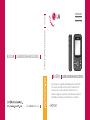 1
1
-
 2
2
-
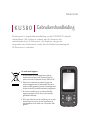 3
3
-
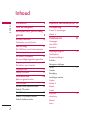 4
4
-
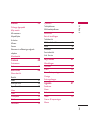 5
5
-
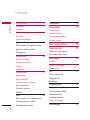 6
6
-
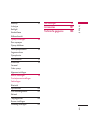 7
7
-
 8
8
-
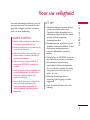 9
9
-
 10
10
-
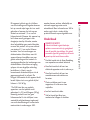 11
11
-
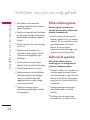 12
12
-
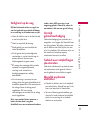 13
13
-
 14
14
-
 15
15
-
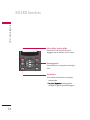 16
16
-
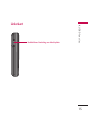 17
17
-
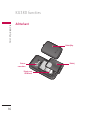 18
18
-
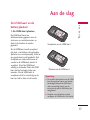 19
19
-
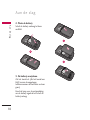 20
20
-
 21
21
-
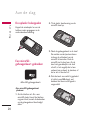 22
22
-
 23
23
-
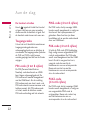 24
24
-
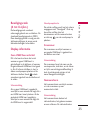 25
25
-
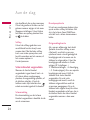 26
26
-
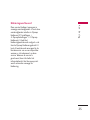 27
27
-
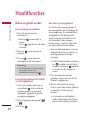 28
28
-
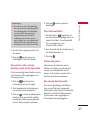 29
29
-
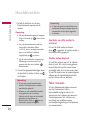 30
30
-
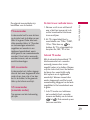 31
31
-
 32
32
-
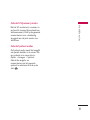 33
33
-
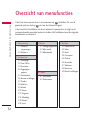 34
34
-
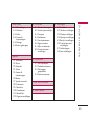 35
35
-
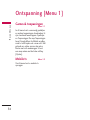 36
36
-
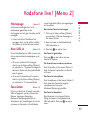 37
37
-
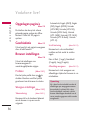 38
38
-
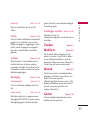 39
39
-
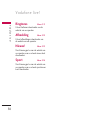 40
40
-
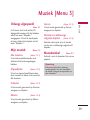 41
41
-
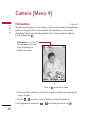 42
42
-
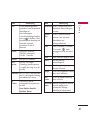 43
43
-
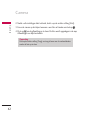 44
44
-
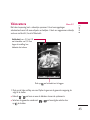 45
45
-
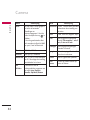 46
46
-
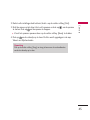 47
47
-
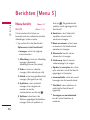 48
48
-
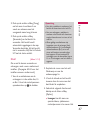 49
49
-
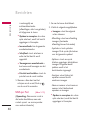 50
50
-
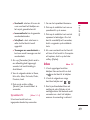 51
51
-
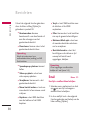 52
52
-
 53
53
-
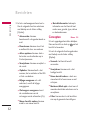 54
54
-
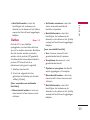 55
55
-
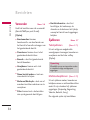 56
56
-
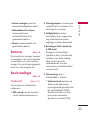 57
57
-
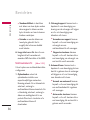 58
58
-
 59
59
-
 60
60
-
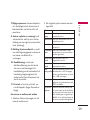 61
61
-
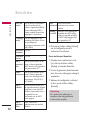 62
62
-
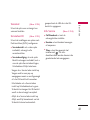 63
63
-
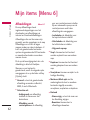 64
64
-
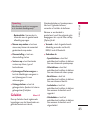 65
65
-
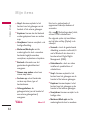 66
66
-
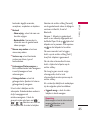 67
67
-
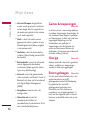 68
68
-
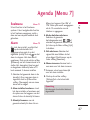 69
69
-
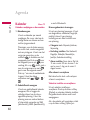 70
70
-
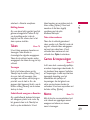 71
71
-
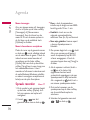 72
72
-
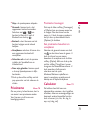 73
73
-
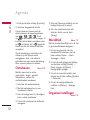 74
74
-
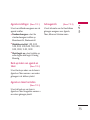 75
75
-
 76
76
-
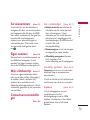 77
77
-
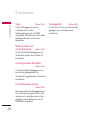 78
78
-
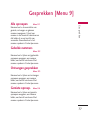 79
79
-
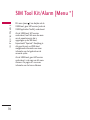 80
80
-
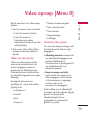 81
81
-
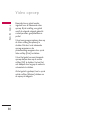 82
82
-
 83
83
-
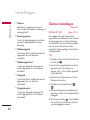 84
84
-
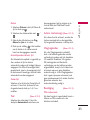 85
85
-
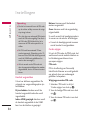 86
86
-
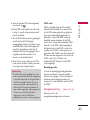 87
87
-
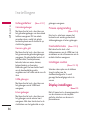 88
88
-
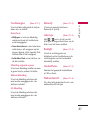 89
89
-
 90
90
-
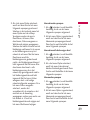 91
91
-
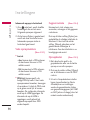 92
92
-
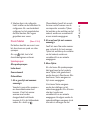 93
93
-
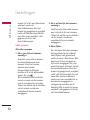 94
94
-
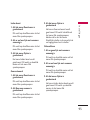 95
95
-
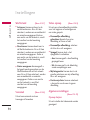 96
96
-
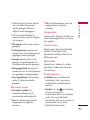 97
97
-
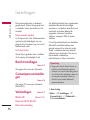 98
98
-
 99
99
-
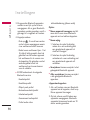 100
100
-
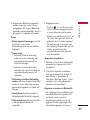 101
101
-
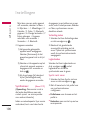 102
102
-
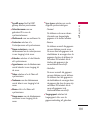 103
103
-
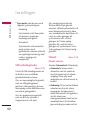 104
104
-
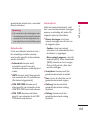 105
105
-
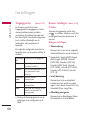 106
106
-
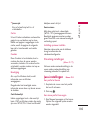 107
107
-
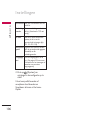 108
108
-
 109
109
-
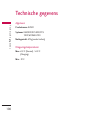 110
110
-
 111
111
-
 112
112
-
 113
113
-
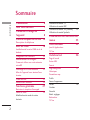 114
114
-
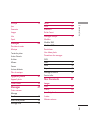 115
115
-
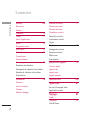 116
116
-
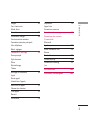 117
117
-
 118
118
-
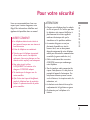 119
119
-
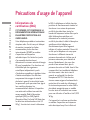 120
120
-
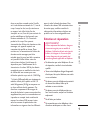 121
121
-
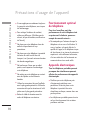 122
122
-
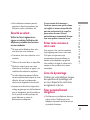 123
123
-
 124
124
-
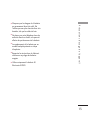 125
125
-
 126
126
-
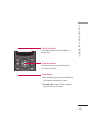 127
127
-
 128
128
-
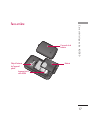 129
129
-
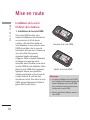 130
130
-
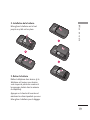 131
131
-
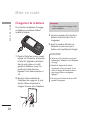 132
132
-
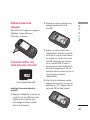 133
133
-
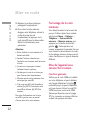 134
134
-
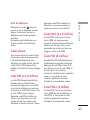 135
135
-
 136
136
-
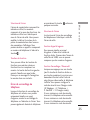 137
137
-
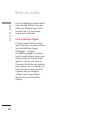 138
138
-
 139
139
-
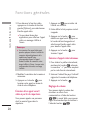 140
140
-
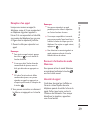 141
141
-
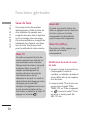 142
142
-
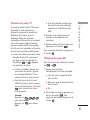 143
143
-
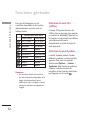 144
144
-
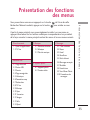 145
145
-
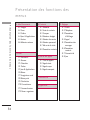 146
146
-
 147
147
-
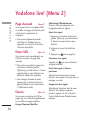 148
148
-
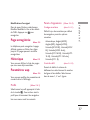 149
149
-
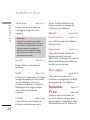 150
150
-
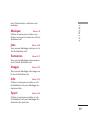 151
151
-
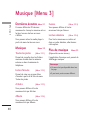 152
152
-
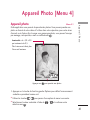 153
153
-
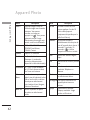 154
154
-
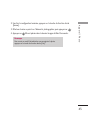 155
155
-
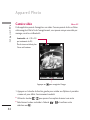 156
156
-
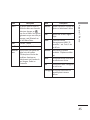 157
157
-
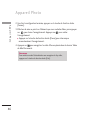 158
158
-
 159
159
-
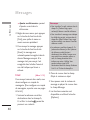 160
160
-
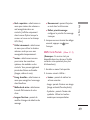 161
161
-
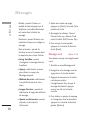 162
162
-
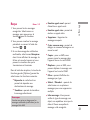 163
163
-
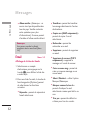 164
164
-
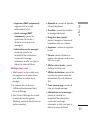 165
165
-
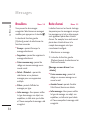 166
166
-
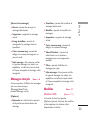 167
167
-
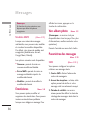 168
168
-
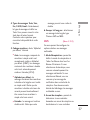 169
169
-
 170
170
-
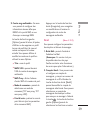 171
171
-
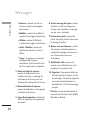 172
172
-
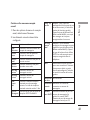 173
173
-
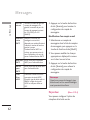 174
174
-
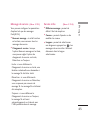 175
175
-
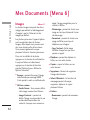 176
176
-
 177
177
-
 178
178
-
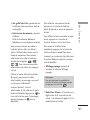 179
179
-
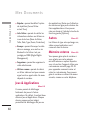 180
180
-
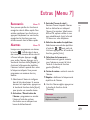 181
181
-
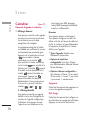 182
182
-
 183
183
-
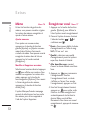 184
184
-
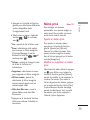 185
185
-
 186
186
-
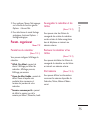 187
187
-
 188
188
-
 189
189
-
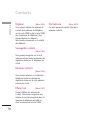 190
190
-
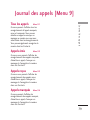 191
191
-
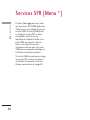 192
192
-
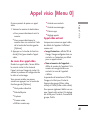 193
193
-
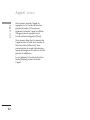 194
194
-
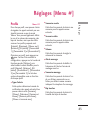 195
195
-
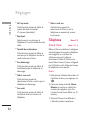 196
196
-
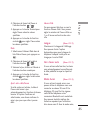 197
197
-
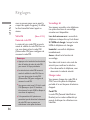 198
198
-
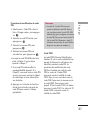 199
199
-
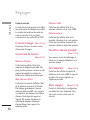 200
200
-
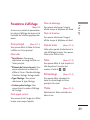 201
201
-
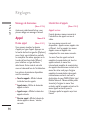 202
202
-
 203
203
-
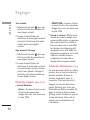 204
204
-
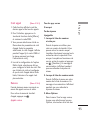 205
205
-
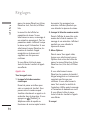 206
206
-
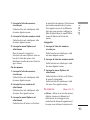 207
207
-
 208
208
-
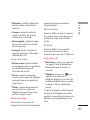 209
209
-
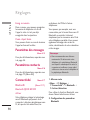 210
210
-
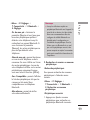 211
211
-
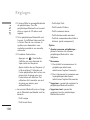 212
212
-
 213
213
-
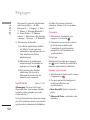 214
214
-
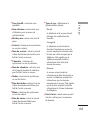 215
215
-
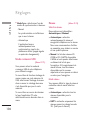 216
216
-
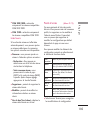 217
217
-
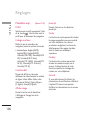 218
218
-
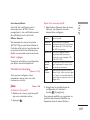 219
219
-
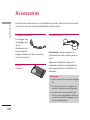 220
220
-
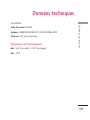 221
221
-
 222
222
-
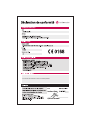 223
223
-
 224
224
-
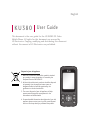 225
225
-
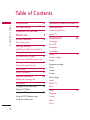 226
226
-
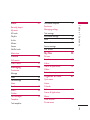 227
227
-
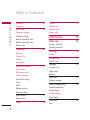 228
228
-
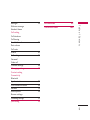 229
229
-
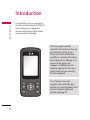 230
230
-
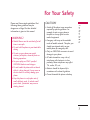 231
231
-
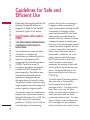 232
232
-
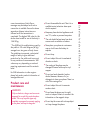 233
233
-
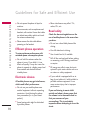 234
234
-
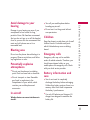 235
235
-
 236
236
-
 237
237
-
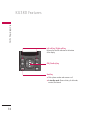 238
238
-
 239
239
-
 240
240
-
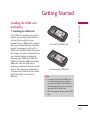 241
241
-
 242
242
-
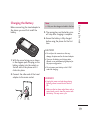 243
243
-
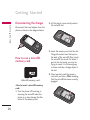 244
244
-
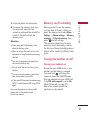 245
245
-
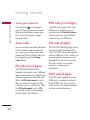 246
246
-
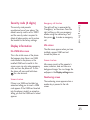 247
247
-
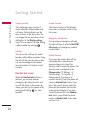 248
248
-
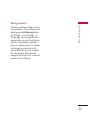 249
249
-
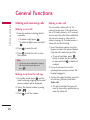 250
250
-
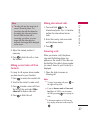 251
251
-
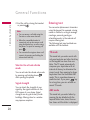 252
252
-
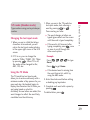 253
253
-
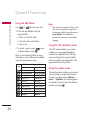 254
254
-
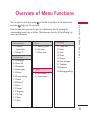 255
255
-
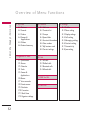 256
256
-
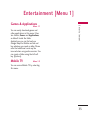 257
257
-
 258
258
-
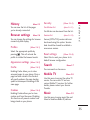 259
259
-
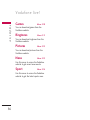 260
260
-
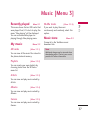 261
261
-
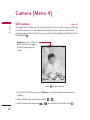 262
262
-
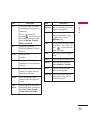 263
263
-
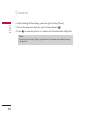 264
264
-
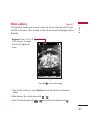 265
265
-
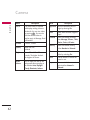 266
266
-
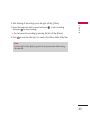 267
267
-
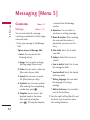 268
268
-
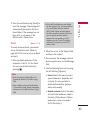 269
269
-
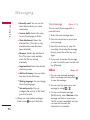 270
270
-
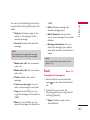 271
271
-
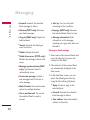 272
272
-
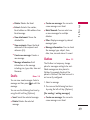 273
273
-
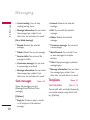 274
274
-
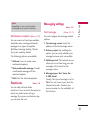 275
275
-
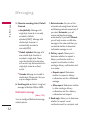 276
276
-
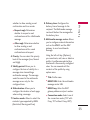 277
277
-
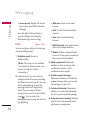 278
278
-
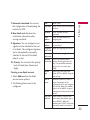 279
279
-
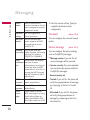 280
280
-
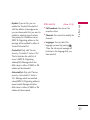 281
281
-
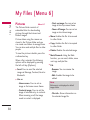 282
282
-
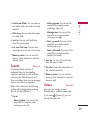 283
283
-
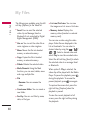 284
284
-
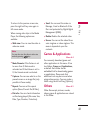 285
285
-
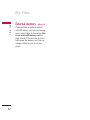 286
286
-
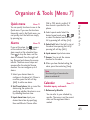 287
287
-
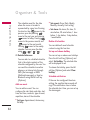 288
288
-
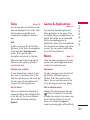 289
289
-
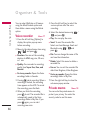 290
290
-
 291
291
-
 292
292
-
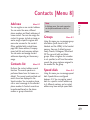 293
293
-
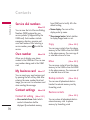 294
294
-
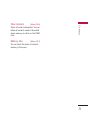 295
295
-
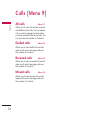 296
296
-
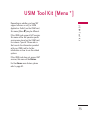 297
297
-
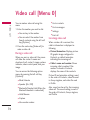 298
298
-
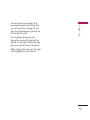 299
299
-
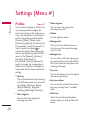 300
300
-
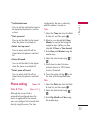 301
301
-
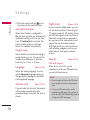 302
302
-
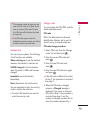 303
303
-
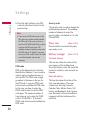 304
304
-
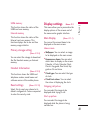 305
305
-
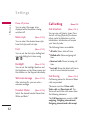 306
306
-
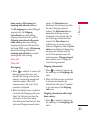 307
307
-
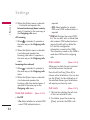 308
308
-
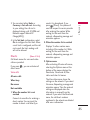 309
309
-
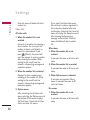 310
310
-
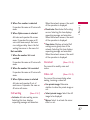 311
311
-
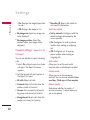 312
312
-
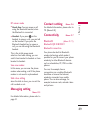 313
313
-
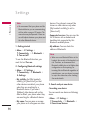 314
314
-
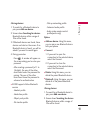 315
315
-
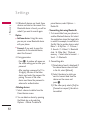 316
316
-
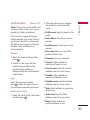 317
317
-
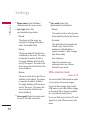 318
318
-
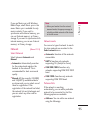 319
319
-
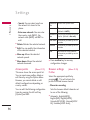 320
320
-
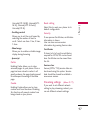 321
321
-
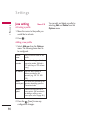 322
322
-
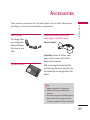 323
323
-
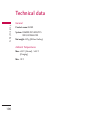 324
324
-
 325
325
-
 326
326
-
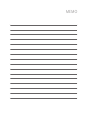 327
327
-
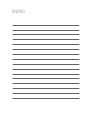 328
328
-
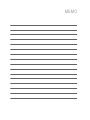 329
329
-
 330
330
in andere talen
- English: LG KU380.AAREBK User manual
- français: LG KU380.AAREBK Manuel utilisateur